PŘÍLOHA č. 9 příruček pro ţadatele a příjemce OP VaVpI PŘÍRUČKA PRO UŢIVATELE WEBOVÉ APLIKACE BENEFIT7 OPERAČNÍHO PROGRAMU VÝZKUM A VÝVOJ PRO INOVACE
|
|
|
- Karel Kubíček
- před 7 lety
- Počet zobrazení:
Transkript
1 PŘÍLOHA č. 9 příruček pro ţadatele a příjemce OP VaVpI PŘÍRUČKA PRO UŢIVATELE WEBOVÉ APLIKACE BENEFIT7 OPERAČNÍHO PROGRAMU VÝZKUM A VÝVOJ PRO INOVACE
2 OBSAH OBECNÉ INFORMACE PŘÍSTUP K APLIKACI BENEFIT O APLIKACI BENEFIT ÚČTY UŽIVATELE V APLIKACI B PŘEDÁVÁNÍ PODNĚTŮ ZMĚNA PŘÍSTUPOVÝCH OPRÁVNĚNÍ SPOLEČNÉ OBLASTI PŽ, MZ A ŽOP LEVÉ MENU TLAČÍTKA PRO EDITACI POLÍ CHYBNĚ UVEDENÉ HODNOTY V NEEDITOVATELNÝCH POLÍCH FINALIZACE A TISK VRÁCENÍ PŽ, MZ A ŽOP K PŘEPRACOVÁNÍ SLEDOVÁNÍ HISTORIE PODÁVANÝCH MZ A ŽOP VALIDACE NA REGISTRY ARES A UIR-ADR PROJEKTOVÁ ŽÁDOST ZALOŽENÍ FORMULÁŘE PROJEKTOVÉ ŽÁDOSTI ZÁLOŽKY PROJEKTOVÉ ŽÁDOSTI MONITOROVACÍ ZPRÁVA ZALOŽENÍ MONITOROVACÍ ZPRÁVY A NAČTENÍ DAT Z M ZÁLOŽKY MONITOROVACÍ ZPRÁVY ŽÁDOST O PLATBU ZALOŽENÍ ŽÁDOSTI O PLATBU A NAČTENÍ DAT Z M ZÁLOŽKY ŽÁDOSTI O PLATBU PODROBNÝ OBSAH /140
3 ZKRATKY Zkratka Význam ARES Administrativní registr ekonomických subjektů Ministerstva financí ČR B7 Benefit7 CS Cílová skupina CZV Celkové způsobilé výdaje ČP Čestné prohlášení ČR Česká republika DIČ Daňové identifikační číslo DPH Daň z přidané hodnoty EU Evropská unie IČ Identifikační číslo IPRM Integrovaný plán rozvoje měst IS Informační systém KA Klíčová aktivita M7+ Monit7+ MI Monitorovací indikátory MZ Monitorovací zpráva NUTS Nomenklatura územních statistických jednotek ObP Oblast podpory OP Operační program OP PI Operační program Podnikání a inovace OP PP Operační program Průmysl a podnikání OP VaVpI Operační program Výzkum a vývoj pro inovace OP VK Operační program Vzdělávání pro konkurenceschopnost PO Prioritní osa PPB7 Příručka pro Benefit7 PPŢ Příručka pro ţadatele PŢ Projektová ţádost RS Rámcová smlouva ŘO Řídící orgán Sb. Sbírka zákonů SF Strukturální fond SR Státní rozpočet VŘ Výběrové řízení ŢOPL Ţádost o ex-post platbu ŢOZL Ţádost o ex-ante platbu 3/140
4 ÚVOD Tato příručka slouţí pro usnadnění práce s aplikací Benefit7, která slouţí především k vyplnění a elektronickému odevzdání Projektové ţádosti (PŢ), monitorovacích zpráv (MZ) a ţádostí o platbu (ŢOP) do Operačního programu Výzkum a vývoj pro inovace (OP VaVpI) v programovacím období Prostřednictvím aplikace jsou řídícímu orgánu (ŘO) předávána data do nadřazeného systému Monit7+ (M7+, IS ŘO) pro další administraci běţných i velkých projektů. Obsah příručky je určen pro všechny PŢ, MZ a ŢOP sbírané v rámci všech prioritních os OP VaVpI. Především u kapitol týkajících jednotlivých záloţek formulářů PŢ, MZ a ŢOP je uvedeno, pro které prioritní osy (PO) jsou jednotlivé pole/záloţky určeny. Například značení PO 1,2,5 znamená, ţe pole/záloţka je určena pro prioritní osy 1, 2 a 5. V případě prioritní osy 3 existují dvě oblasti podpory. Příslušnosti jednotlivých polí/záloţek k této ose a oblasti podpory jsou označeny například ObP 3.1, coţ znamená, ţe pole náleţí oblasti podpory 3.1, prioritní osy 3. Pole/záloţky PO3 můţou být odlišná i v rámci výzev jednotlivé oblasti podpory. Tato informace je zohledněna v popisu daného pole/záloţky. Uţivatelem aplikace Benefit7 se rozumí ţadatel/příjemce operačního programu Výzkum a vývoj pro inovace, a dále projektový manaţer administrující projekty technické pomoci. 4/140
5 Obecné informace 5/140
6 1. PŘÍSTUP K APLIKACI BENEFIT7 Aplikace Benefit7 je přístupná všem uţivatelům na webových stránkách nebo Při spuštění webové stránky ţádosti se můţe uţivateli objevit na obrazovce upozornění na nebezpečný web. V tomto případě je třeba toto hlášení ignorovat a pokračovat dále přes odkaz Pokračovat na tento web (nedoporučujeme). Obrázek 1: Hláška Existuje problém s certifikátem zabezpečení tohoto webu Pro správný chod aplikace je nutné zkontrolovat, zda počítač splňuje všechny definované poţadavky. Bliţší informace je moţné získat na záloţce Systémové poţadavky (viz kapitola 1.7 a 1.8) Úvodní stránka aplikace Benefit7 Při zadání výše uvedených adres se uţivateli zobrazí úvodní stránka aplikace, která obsahuje tři základní části. V levé části jsou umístěny základní funkční záloţky, pravý formulář slouţí k přihlášení aplikace. Prostřední část slouţí jako nástěnka, na které jsou zveřejňovány zásadní sdělení týkající se aplikace (např. informace řídicího orgánu o provedených změnách). Tato stránka slouţí především k registraci nového uţivatele a k přihlášení jiţ zaregistrovaného uţivatele. 6/140
7 Obrázek 2: Úvodní obrazovka B7 7/140
8 1.2. Registrace Na této záloţce levého menu úvodní stránky je moţné provést registraci uţivatele. Bez registrace není moţné podat PŢ a dále vytvářet MZ a ŢOP. Obrázek 3: Formulář pro registraci do B7 Vzhledem k tomu, ţe aplikace B7 slouţí uţivateli po celou dobu ţivota projektu aţ do ukončení doby udrţitelnosti, je uţivatel zodpovědný za uchování uţivatelského jména a hesla pro přístup do aplikace B7 a zajištění jeho předání relevantním osobám v případě personálních změn. Doporučujeme, aby kontaktní osobou, která je vlastníkem účtu B7 byla osoba, která se na projektu aktivně podílí a je dobře dostupná. Je nezbytné také zajistit případnou zastupitelnost této kontaktní osoby. Doporučujeme vybrat zástupce uţivatele. Osobám, které budou dále pracovat s B7 je moţné přístup PŢ, MZ a ŢOP nasdílet. 8/140
9 Po vyplnění všech povinných údajů ve formuláři a seznámení se s poučením dá uţivatel pokyn k registraci kliknutím na tlačítko Odeslat registrační údaje. V zápětí proběhne automatická kontrola správnosti. V případě, ţe údaje nejsou vyplněny správně, objeví se seznam hlášek (červené upozornění na chyby). Dokud uţivatel všechny nedostatky neodstraní a znovu neodešle do systému, nemůţe pokračovat dál. Po úspěšném odeslání registračních údajů, dojde k vytvoření registračního účtu uţivatele. Na obrazovce se zobrazí výzva k aktivaci tohoto účtu a k vytištění registračních údajů. Na základě této výzvy uţivatel ve své ové schránce otevře zaslanou zprávu, která obsahuje aktivní klíč. Obrázek 4: Potvrzení registrace Kliknutím na klíč aktivuje uţivatel svůj účet. Tento klíč má omezenou platnost, proto je nutné provést aktivaci v daném časovém intervalu. Po aktivaci účtu se otevře nové okno aplikace s oznámením o úspěšné aktivaci a výzvou k přihlášení se do aplikace Benefit7. Vyplněním přihlašovacích údajů a kliknutím na tlačítko Přihlásit se, se uţivatel přihlásí do aplikace. Platnost aktivačního klíče je omezená! V případě špatného zadání hesla při prvním přihlášení, dojde k vypršení platnosti aktivačního klíče ihned. Uţivatel bude vyzván k opětovné registraci. Panel pro přihlášení je umístěn v pravé části obrazovky na úvodní stránce (viz. Obrázek 5). Tento panel slouţí pro standardní přihlášení jiţ zaregistrovaného uţivatele. Na jednu ovou adresu lze vytvořit pouze jeden účet v aplikaci Benefit Zapomenuté heslo V případě, ţe uţivatel zapomene heslo pro přístup do aplikace B7, má moţnost si nechat nové heslo zaslat na svůj mobilní telefon, jehoţ číslo zadal do registračního formuláře při své registraci do aplikace. V úvodním okně je umístěn odkaz Zapomenuté heslo. 9/140
10 Obrázek 5: Funkční tlačítko pro přihlášení do B7 Po kliknutí se zobrazí formulář pro vyţádání zapomenutého hesla. Obrázek 6: Formulář ţádosti o zapomenuté heslo - kontaktní údaje Uţivatel vyplní dle pokynů příslušná pole, opíše znaky kontrolního kódu z uvedeného obrázku a ţádost o nové heslo odešle přes tlačítko Odeslat. V případě, ţe je některý z vyplněných údajů chybně vyplněn, aplikace na tuto chybu upozorní. Po vyplnění správných údajů se uţivateli otevře další okno, kde vyplní kolonku Odpověď na kontrolní otázku dle toho, jakou odpověď uvedl v registračním formuláři při registraci do aplikace. 10/140
11 Obrázek 7: Formulář ţádosti o zapomenuté heslo - ověření identity Po odeslání odpovědi přes tlačítko Odeslat, je uţivatel informován o odeslání nového hesla formou SMS na uvedené mobilní číslo. Platnost tohoto hesla je omezena na 1 hodinu. Pokud se uţivatel do této doby nepřihlásí a nezmění si heslo, tak je mu obnoveno heslo původní. Odeslání SMS je okamţité. Zaslaná zpráva je zdarma. V případě, ţe dojde k zapomenutí jak hesla, tak kontrolní otázky, je jiţ vytvořený účet uţivatele na daný uzavřen a uloţená data v aplikaci jsou jiţ nedostupná. Po spuštění aplikace se v záhlaví zobrazí popisek Nejste přihlášen/přihlášena. V okamţiku, kdy se uţivatel úspěšně v aplikaci přihlásí, zobrazí se na stejném místě přihlašovací jméno v podobě ové adresy. Po přihlášení se vedle přihlašovacího jména zobrazí i tlačítko Odhlásit. Kliknutím na tento odkaz dojde k odhlášení a k návratu na úvodní stránku aplikace B Seznam formulářů Obrázek 8: Funkční tlačítko odhlášení z aplikace Seznam, který se nachází pod touto záloţkou, nabízí uţivatelům bez přihlášení nahlíţet do formulářů PŢ jednotlivých operačních programů. Více kapitola Informace o provozování Tato záloţka obsahuje informace o provozovateli aplikace B7 a o aplikaci samotné Pravidla dostupnosti Základní pravidla, ve kterých je aplikace nedostupná, jsou shrnuty v této záloţce. Dále je nutné při vyplňování PŢ, MZ a ŢOP sledovat upozornění na plánované či mimořádné odstávky aplikace B7 (tzv. údrţby systému), které jsou vyvěšeny na úvodní straně aplikace (viz. kap. 1.1) Certifikáty Pokud internetový prohlíţeč při spuštění aplikace B7 hlásí problémy s důvěryhodností certifikátu, je nutné nainstalovat certifikáty, které se nacházejí v této záloţce. 11/140
12 1.8. Systémové poţadavky V této záloţce jsou uvedeny parametry hardwarového a softwarového vybavení a další poţadavky, se kterými je moţné aplikaci B7 bez problémů pouţívat. Bezproblémové fungování aplikace B7 je garantované pouze v uvedených internetových prohlíţečích. 12/140
13 2. O APLIKACI BENEFIT Prostředí aplikace Jednotlivé nabídky aplikace B7 jsou členěny jednotně a přehledně. V šedém řádku pod záhlavím se v levé části zobrazují údaje o tom, v které části aplikace se uţivatel nachází a v pravé se zobrazuje časomíra, aktuální datum a čas. Obrázek 9: Aktuální pozice v B7 a časomíra V levé části obrazovky pod šedým panelem je umístěn modrý uţivatelský panel Navigace, který umoţňuje práci s uţivatelským účtem. V hlavní části obrazovky je vţdy zobrazen obsah aktivní záloţky Všeobecná pravidla Obrázek 10: Levé menu Konta ţádostí Seznámení s obsluhou aplikace, obecnými pravidly, funkcemi a nástroji pro bezproblémovou práci s B Automatické odhlášení uživatele Po přihlášení se v pravé části objevuje časomíra, která udává, za jak dlouho bude uţivatel automaticky odhlášen. Automatické bezpečnostní odhlášení slouţí zejména k ochraně vloţených dat a toto odhlášení probíhá po 60 minutách nečinnosti uţivatele. Tento limit se obnovuje vţdy s kaţdou novou aktivitou (klinutí na záloţku, uloţením pole apod.). Časomíra se neobnovuje, pokud uţivatel delší pracuje na jednom textovém poli (např. psaní delšího textu). Je tedy vhodné práci průbětně ukládat. 13/140
14 Pět minut před automatickým odhlášením se objeví na obrazovce upozornění, ţe uţivatel bude automaticky odhlášen. Obrázek 11: Hláška - 5 minut do odhlášení ze serveru V případě, ţe uţivatel nereaguje na výzvu, dojde po 5 minutách k automatickému odhlášení z aplikace a návratu na úvodní stránku. Uţivatel se pak musí znovu přihlásit. Obrázek 12: Hláška - Čas pro přihlášení k serveru vypršel Obrázek 13: Hláška - Odhlášení ze serveru Typy datových polí a jejich vyplňování Aplikace pracuje s několika druhy polí. Pole jsou vizuálně odlišena podle funkčnosti Needitovatelná pole Hodnota je doplněna automaticky na základě vyplnění jiných hodnot a jejich uloţení. V případě, ţe automaticky doplněná pole neodpovídají skutečnost, kontaktujte ŘO. Související kapitoly: Kapitola 8: Chybně uvedené hodnoty v needitovatelných polích 14/140
15 Editovatelná pole Povinné pole tučně zvýrazněné a podbarvené ţlutou barvou. Nepovinné pole podbarvené šedou barvou a slabě orámované. Povinné pole s výběrem ze seznamu hodnot (předdefinovaný výběr). Pokud v pravé části zobrazen kalendář, pole umoţňuje výběr data, pokud lupa, tak jiné hodnoty. Nepovinné pole s výběrem ze seznamu hodnot (předdefinovaný výběr). Pole s výběrem ze seznamu hodnot můţe mít také podobu kalendáře. Pomocí výběru z kalendáře lze zadat libovolné datum. Datum lze vloţit také ručně bez pouţití kalendáře. Některá pole mají nastavený formát, ve kterém je třeba údaje vloţit (tzv. maska). Pokud není vloţený formát správný, je text v tomto poli podbarven červeně a pokud nedojde k vloţení správného formátu, není umoţněno uloţení pole 1. Nedostupnost hodnot u pole s předdefinovaným výběrem ze seznamu hodnot můţe být způsobeno nevyplněním některých polí (např. pole Oblast podpory na záloţce Projekt, nezaškrtnutím výběrových zaškrtávacích polí, nenačtením dat z M7+). Více informací o provazbě jednotlivých polí poskytují definice v kapitolách 14, 15 a Textová pole V B7 jsou k dispozici také textová pole, která jsou určena zejména pro zadání textu. U kaţdého popisovaného okna je uveden údaj o počtu napsaných znaků a celkovém počtu znaků, který je na daném poli k dispozici. Obrázek 14: Textové pole Uţivatel si celé pole můţe zobrazit ve velkém formátu v novém okně pomocí tlačítka Otevřít v novém okně. V případě zobrazení napsaného textu v novém okně, můţe uţivatel vyuţít nabídky Kontrola pravopisu. 1 Příklad: Pokud je nastavena maska čmppčč/čččč (č číslo, m mezera, p písmeno) je nutné vložit údaj ve tvaru např. 3.1 RO02/ /140
16 Zaškrtávací pole Obrázek 15: Textové pole s kontrolou pravopisu Uţivatel má moţnost vyuţít v aplikaci B7 i zaškrtávací pole pro označení souhlasu či nesouhlasu. Souhlas uţivatel vyjádří zaškrtnutím pole, v případě nesouhlasu pole nezaškrtává Třídění hodnot V rámci seznamů hodnot lze pro rychlejší hledání pouţít vzestupné a sestupné třídění prostřednictvím ţlutých šipek v záhlaví. Zapnuté třídění hodnot je graficky odlišenou změnou barvy šipky ze ţluté na červenou. Vţdy je nutné dodrţovat malá a velká písmena Filtr Obrázek 16: Třídění hodnot v předdefinovaném seznamu hodnot Pole s předdefinovaným seznamem hodnot obsahují tabulky, jejichţ prostřednictvím dochází k výběru hodnot. Tyto tabulky obsahují seznam dostupných hodnot a jsou opatřeny filtrem pro snadnější a rychlejší vyhledávání a výběr. Filtr je umístěn ve světle modrém řádku v záhlaví tabulky. Řádek je na pozadí nadepsán jako Filtr. Do tohoto řádku uţivatel zadá hledanou hodnotu a spustí filtraci klikem na klávesnici Enter (případně je moţné vyuţít znak přesýpacích hodin v dolní části filtru). Jako zástupný znak je moţné pouţít znak hvězdičky *. K filtrování je také moţné vyuţití matematické znaky (=, <, >). Všechny dostupné filtry lze vzájemně kombinovat. Zrušení zadaného filtru a návrat k původnímu zobrazení všech poloţek provede uţivatel tak, ţe stiskne kříţek nacházející se na konci řádku filtru nebo v jeho dolní části. 16/140
17 Obrázek 17: Filtr V zobrazené tabulce s více stránkami se listuje pomocí tlačítek se symbolem šipek, které jsou umístěny v zápatí tabulky. Tlačítko Vyhledat zobrazuje nápovědu k třídění hodnot a filtru Hlášky Aplikace při některých úkonech upozorní uţivatele na úspěšné provedení hláškou s bliţším popisem. Související kapitoly: Kapitola 6.2.4: Kontrola Kapitola 6.2.5: Finalizace Obrázek 18: Hláška 17/140
18 3. ÚČTY UŢIVATELE V APLIKACI B Konto ţádostí Po úspěšném přihlášení do aplikace se zobrazí Konto ţádostí, které obsahuje nabídku základních funkčních záloţek v levé části obrazovky a v pravé části seznam vytvořených projektových ţádostí. Kliknutím na PŢ zobrazenou v seznamu uţivatel vstoupí do formuláře ţádosti a je mu umoţněna její editace (viz. kap. 13, 14). V seznamu PŢ jsou přehledně uvedeny základní údaje ke kaţdé Projektové ţádosti v elektronické podobě. Obrázek 19: Levé menu Konta ţádosti Záloţky Navigace Obrázek 20: Pravé menu Konta ţádosti Seznam projektových ţádostí V seznamu PŢ je nezbytné věnovat pozornost sloupečku Zpráva. Pokud je v daném poli zelené zaškrtnutí (fajfka), byla ţadateli prostřednictvím PŢ zaslána zpráva (viz. kap ). Je nezbytné této skutečnosti věnovat pozornost a zprávu přečíst!!! Nápověda Obecná nápověda k aplikaci B7. Závaznou nápovědou k B7 pro uţivatele je pouze nápověda uvedená na záloţce Pokyny řídícího orgánu (viz. kap ) Nová žádost Kliknutím na tuto záloţku se spustí tvorba nové ţádosti. Po načtení této záloţky se zobrazí strom aktivních formulářů PŢ (viz. kap. 13) Osobní údaje Změnu osobních údajů lze upravit na této záloţce. Lze zde změnit heslo, telefon a kontrolní otázku pro případ ztráty hesla Konto žádostí Funkční tlačítko slouţí pro návrat na úvodní stranu účtu uţivatele. Tato záloţka se objevuje i v jiných oknech aplikace. 18/140
19 3.2. Konto nepřijatých ţádostí (nepřijatých návrhů na sdílení) Ve spodní části obrazovky Konta ţádostí nalezne uţivatel tabulku Konto nepřijatých ţádostí se seznamem ţádostí čekajících na přijetí či odmítnutí nasdílení. Tato tabulka se zobrazuje pouze při odeslání ţádosti o nasdílení účtu v aplikaci B7 od jiného uţivatele. Obrázek 21: Konto nepřijatých ţádostí (nepřijatých návrhů na sdílení) V případě, ţe uţivatel klikne na tlačítka Přijmout/Odmítnout ţádost, hláška jej upozorní na skutečnost, ţe přijetí/odmítnutí ţádosti bylo úspěšné. Přijatá ţádost se přesune do tabulky Konto ţádostí a uţivatel s ní můţe začít pracovat. Více o nasdílení Projektové ţádosti, kap Konto projektů Přístup k této záloţce je umoţněn prostřednictvím levého menu Konta ţádostí, záloţky Konto projektů (viz. Obrázek 22). V pravé části této záloţky uţivatel nalezne projekty, které jiţ byly ze strany ŘO schváleny k realizaci. Záloţka uţivateli umoţňuje přístup k formulářům MZ a ŢOP pro vyplnění a následné odevzdání ŘO. Princip práce s touto záloţkou je shodný s principem práce na záloţce Konto ţádostí. Po kliknutí na vybraný projekt v pravém menu je moţné pro daný projekt zobrazit formuláře MZ a ŢOP prostřednictvím tlačítek Ţádost o platbu a Monitorovací zprávy- Hlášení v levém menu konta. Obrázek 22: Konto projektů 19/140
20 4. PŘEDÁVÁNÍ PODNĚTŮ - Podněty, ţádosti a problémy k B7 je moţné předávat prostřednictvím u. - Kontaktní údaje individuální projekty opvyzkum@msmt.cz, stanovená kontaktní osoba (v případě registrovaných PŢ a příjemců). projekty technické pomoci analytik informačního systému, stanovená kontaktní osoba na odboru Zpráva obsahující hlášení problémů musí mít několik základních náleţitostí, které umoţní vyřízení poţadavku: Unikátní kód (hash kód, klíč ţádosti), případně registrační číslo projektu. Tento údaj lze zjistit ve formuláři Projektové ţádosti, záloţce Identifikace ţádosti, poli Klíč ţádosti. Print screen problému (např. problémová hláška a záloţka, na kterou se hláška odkazuje; prázdný/neúplný číselník; chybné zobrazení v tiskovém výstupu). Popis problému Termín, pokud je znám, do kdy je nutné PŢ, MZ a ŢOP odevzdat. 5. ZMĚNA PŘÍSTUPOVÝCH OPRÁVNĚNÍ - Změnou přístupových oprávnění představuje vygenerování ztraceného hesla, změnu hesla a vlastníka projektu - Vygenerování nového hesla a změnu vlastníka by měl primárně provádět ţadatel/příjemce: Restart zapomenutého hesla je moţné provést prostřednictvím kontrolní otázky, viz kapitola 1.3. Změna vlastníka se provádí prostřednictvím záloţky Změna přístupových oprávnění, viz kapitola 5. - V odůvodněných případech je moţné provést změnu přístupových oprávnění ze strany ŘO na základě formuláře Ţádost o změnu přístupových oprávnění, který obsahuje všechny potřebné náleţitosti pro provedení změny. 20/140
21 Společné oblasti PŢ, MZ a ŢOP 21/140
22 6. LEVÉ MENU Tlačítka se nachází v levé části formuláře a jedná se o důleţité nástroje pro práci s ţádostí. Levé menu můţeme členit na dvě oblasti Navigace, Operace se ţádostí a Datová oblast. Část Datová oblast obsahuje jednotlivá tlačítka pro zpřístupnění jednotlivých záloţek vybraného formuláře (viz. kap. PŢ, MZ a ŢOP) Menu Navigace Konto žádostí Obrázek 23: Levé menu - Oblast Navigace Tlačítko umoţňuje přesun do Konta ţádostí (viz. kap ) Konto projektu Tlačítko je aktivní pouze v případě formuláře MZ a ŢOP. Umoţňuje přesun do účtu Konta projekt Nápověda Jedná se o technickou nápovědu k aplikaci B7 a jejím záloţkám. Pro kaţdou jednotlivou záloţku se zobrazí okno nápovědy, které podrobněji popisuje význam datových polí nacházejících se na dané stránce. Závaznou nápovědou k B7 pro uţivatele je pouze nápověda uvedená na záloţce Pokyny řídícího orgánu (viz. kap ). Další formou nápovědy jsou komentáře, které se zobrazují při najetí kurzorem myši na poţadované pole Pokyny řídícího orgánu V této záloţce je odkaz na aktuální verzi Příručky pro uţivatele webové aplikace Benefit7, která je 9. společnou přílohou Příruček pro ţadatele a příjemce. Dále pak kontaktní , na který se můţe uţivatel obracet v případě dotazů. 22/140
23 6.2. Oblast funkčních tlačítek Operace se ţádostí Přístup k žádosti Obrázek 24: Levé menu - Oblast Operace se ţádostí Tlačítko umoţňuje nastavit přístupová práva dalším osobám, případně změnit vlastníka. Více informací poskytuje detail záloţky. Práva je moţné nasdílet pouze na existující účet v B7, tzn. nový uţivatel, který bude mít přístup k ţádosti, musí nejprve provést registraci do B7 (viz. kap. 1.2), pokud uţ účet nemá vytvořený. V případě změny vlastníka je nutné nejdříve nasdílet projekt pro čtení. Následně musí nový uţivatel ve svém účtu projekt přijmout (viz. kap. 3.2). Poté je umoţněno aktuálnímu vlastníkovi účtu změnit vlastníka na nového uţivatele Kopírovat Tlačítko je aktivní pouze v případě formuláře PŢ. Umoţňuje zkopírovat vypracovaný projekt a případně jej dále upravovat. Projekt lze zkopírovat do stejné výzvy, ale i na jinou vypsanou výzvu (viz. kap. 13). V obou případech však nejsou zachována všechny pole. V případě kopírování PŢ do jiné výzvy nejsou například zachována pole, jejichţ výběr je závislý na výběru prioritní osy a oblasti podpory na záloţce Projekt (viz. kap. 14.2). V případě kopírování projektu je také nutné znovu provést validaci všech zadaných ţadatelů i partnerů Zrušit Tlačítko je aktivní pouze v případě formuláře PŢ. Slouţí ke smazání celé PŢ (tzn. včetně všech uloţených dat). Tato operace je nevratná!! Kontrola Tlačítko Kontrola slouţí ke kontrole správnosti vyplněných dat. Výsledek kontroly je zobrazen prostřednictvím seznamu chybových hlášek. Červené hlášky je nezbytné odstranit, jinak nebude umoţněna finalizace (viz kap )! Černé hlášky jsou pouze informativní a slouţí především k upozornění uţivatele. Kontrolu lze provést kdykoliv v průběhu vyplňování formuláře Finalizace Tlačítko Finalizace slouţí k finálnímu uloţení PŢ, MZ a ŢOP, při níţ také probíhá také kontrola dat (viz kap ). Po úspěšném finalizování PŢ, MZ a ŢOP je moţné vytisknout 23/140
24 listinnou podobu PŢ, MZ a ŢOP (viz. kap a 9). Dále je při finalizaci projektu přidělen unikátní kód (hash kód) slouţící k identifikaci projektu a jeho nahrání do nadřazeného informačního systému ŘO (Monit7+) Storno finalizace Storno finalizace slouţí ke stornování finalizace ţádosti před jejím načtením do M7+. Tlačítko se zobrazí aţ po finalizování PŢ. Po opětovné finalizaci se Klíč verze ţádosti zvýší o 1. Po jeho pouţití je nezbytné nově vytisknout listinnou podobu PŢ. Prostřednictvím tlačítka Storno finalizace je dále otevírána PŢ, MZ a ŢOP po jejich vrácení k dopracování ze strany ŘO. Související kapitoly: Kapitola 10: Vrácení PŢ, MZ a ŢOP k přepracování Zpráva Záloţka Zpráva bude slouţit k přijímání informačních zpráv od řídícího orgánu. Tato záloţka zatím není vyuţívána. Obrázek 25: Upozornění na zprávu od ŘO na záloţce Identifikace ţádosti 24/140
25 Tisk Obrázek 26: Vzhled funkční záloţky Zpráva Pomocí tohoto tlačítka se finalizovaná PŢ, MZ a ŢOP přenese do formátu PDF a je moţné ji dále uloţit, a především vytisknout pro odevzdání ŘO. PŢ, MZ a ŢOP je moţné tisknout i v průběhu jejího vypracování. Nefinalizovaná ţádost je označena v záhlaví dokumentu. Takto označená PŢ, MZ a ŢOP nebude řídícím orgánem přijata jako platná. Obrázek 27: Upozorňující hláška v tiskovém výstupu z B7 25/140
26 7. TLAČÍTKA PRO EDITACI POLÍ 7.1. Nový záznam Obrázek 28: Tlačítka pro editaci polí v Kontu Projektové ţádosti Slouţí k přidání dalšího záznamu. Bez kliknutí na toto tlačítko hrozí přepis původně zadaných údajů Kopírovat záznam V případě, ţe potřebujete pouţít data z jiţ uloţeného záznamu na stejné poloţce, lze vyuţít tlačítko Kopírovat záznam. Pokud se data mírně liší, jde nově vytvořený záznam upravit Smazat záznam Tlačítko slouţí k nevratnému smazání záznamu. Je třeba kliknout na daný záznam a stisknout tlačítko Uloţit Tlačítko Uloţit je třeba pouţít po kaţdém zadání údajů!!! Na vyplnění některých předdefinovaných polí je navázáno zobrazení dalších záloţek a polí. Je nutné vyuţívat tlačítko Uloţit v maximální moţné míře. V případě výpadku nebo nečekané technické chyby můţou být neuloţená data nenávratně ztracena Storno Tlačítkem Storno lze zrušit zadávání nového záznamu. 8. CHYBNĚ UVEDENÉ HODNOTY V NEEDITOVATELNÝCH POLÍCH V rámci PŢ, MZ a ŢOP existují needitovatelná pole, která jsou automaticky naplňována na základě předdefinovaného procesu. V případě, ţe automaticky doplněná pole neodpovídají skutečnost, kontaktujte ŘO. Opravu je nutné provést v nadřazeném IS ŘO. Po provedení úpravy ze strany ŘO se data v B7 zaktualizují po pouţití tlačítka Načíst data z MONIT7+. Údaje týkající se kontaktní osoby a statutárního zástupce na formuláři MZ, záloţce Monitorovací zpráva/hlášení, jsou také needitovatelné. Moţnost změny těchto údajů má pouze pracovník ŘO. Související kapitoly: Kapitola : Needitovatelná pole 26/140
27 9. FINALIZACE A TISK Pokud uţivatel ukončí všechny práce na PŢ, MZ a ŢOP, je nutné dokument zkontrolovat a finalizovat. Projekt lze před konečnou finalizací zkontrolovat a odstranit případné chyby. K této kontrole slouţí funkční tlačítko Kontrola (viz. kap ). Pokud kontrola proběhla bez problémů a systém nezjistil nedostatky, lze PŢ, MZ a ŢOP finalizovat pomocí funkčního tlačítka Finalizovat (viz. kap ). Při finalizaci se automaticky vygeneruje Unikátní kód (hash kód), který bude slouţit k identifikaci PŢ, MZ a ŢOP jak v elektronické, tak listinné podobě. Stav PŢ, MZ a ŢOP je moţné si ověřit na úvodní straně Konta ţádostí nebo na záloţce Identifikace projektu. Pouze PŢ lze aţ do okamţiku jejího předání na řídící orgán kdykoliv odfinalizovat pomocí tlačítka Storno finalizace a provádět na ţádosti úpravy. Toto tlačítko je k dispozici aţ po finalizaci PŢ. V případě opětovné finalizace je změněno číslo verze a tím i unikátní kód. PŢ je tedy nutné znovu vytisknout. V případě, ţe by došlo k úpravám PŢ bez vytištění nové verze, nebude moţné ţádost registrovat v nadřazeném informačním systému. Obrázek 29: Levé menu Konta Projektové ţádosti Tlačítko Storno finalizace Oproti PŢ není moţné u MZ a ŢOP provést storno finalizace!!!!! Finalizovaná MZ, ŢOP je po finalizaci automaticky nahrána do nadřazeného IS ŘO a je znemoţněna její editace ze strany příjemce. Po úspěšné finalizaci uţivatel PŢ, MZ a ŢOP vytiskne pomocí tlačítka Tisk (viz. kap ), podepíše a spolu s přílohami v listinné podobě předá ŘO (viz. PPŢ). V případě registrace PŢ do nadřazeného IS ŘO je projektu automaticky přiděleno registrační číslo, které bude slouţit k identifikaci projektu při kontaktu uţivatele s ŘO. 27/140
28 Registrační číslo projektu má následující strukturu: - CZ.o.pp/a.b.gg/yy.xxxx 1. část Program CZ identifikace státu Cíl 1, 2, 3 pp číslo programu (pro OP VaVpI číslo 5) 2. část Oblast podpory a číslo prioritní osy (1 5) b číslo oblasti podpory (1 3) gg globální grant (Pro OP VaVpI vţdy čísla 00) 3. část Projekt yy číslo výzvy (01, 02 ) xxxx číslo projektu (Jednoznačná identifikace dané Projektové ţádosti v rámci dané výzvy a daného operačního programu. Kaţdá nová výzva se opět načítá od čísla 0001.) 10. VRÁCENÍ PŢ, MZ A ŢOP K PŘEPRACOVÁNÍ PŢ, MZ a ŢOP můţe být uţivateli vrácena k přepracování. O této skutečnosti je uţivatel informován. Po obdrţení upozornění lze PŢ, MZ a ŢOP otevřít znovu pro editaci ze strany uţivatele následujícím postupem: - PŢ, MZ anebo ŢOP, která je určena k otevření pro přepracování je ve sloupci Stav zpracování na Kontu ţádostí nebo Kontu projektů označen stavem Vráceno k přepracování do BENEFIT7. - Po otevření tohoto projektu se v části Operace se ţádostí levého menu zobrazí tlačítko Storno finalizace (viz. Obrázek 29). - Kliknutím na toto tlačítko se spustí proces stornování finalizace a formulář se uţivateli otevře pro editaci. - Po ukončení prací na PŢ, MZ a ŢOP uţivatel opět opakuje proces finalizace a odevzdání řídícímu orgánu (viz. kap. 9). Opětovnou finalizací se změní klíč verze na záloţce Identifikace ţádosti o jedno a tím vznikne nový unikátní klíč pro identifikaci projektu. V otevřené PŢ k přepracování pro PO1,2 se oproti původní verzi PŢ zobrazí navíc záloţky Klíčové aktivity a Rozpočet projektu. 28/140
29 11. SLEDOVÁNÍ HISTORIE PODÁVANÝCH MZ A ŢOP Ve formulářích MZ a ŢOP je umoţněno sledování historie vyplněných a odeslaných formulářů prostřednictvím souhrnné tabulky s jednotlivými záznamy MZ, ŢOP. Zobrazení informací je vyvoláno po kliknutí na vybraný záznam MZ nebo ŢOP. U záloţek Monitorovací zpráva/hlášení (MZ) a Ţádost o platbu (ŢOP) se souhrnná tabulka nachází v úvodu zobrazené záloţky, u ostatních záloţek na jejich konci. Obrázek 30: Sledování historie MZ a ŢOP 29/140
30 12. VALIDACE NA REGISTRY ARES A UIR-ADR Na záloţkách Ţadatel projektu a Partner projektu v případě PŢ a Dodavatelé pro VŘ v případně MZ je vyţadována validace zadaného IČ subjektu. Prvním krokem k zadání ţadatele je vyplnění IČ v poţadovaném poli. Po jeho vyplnění je nutné provést validaci IČ s registrem ARES pomocí funkčního tlačítka Validace ARES. V případě úspěšné validace jsou z registru ARES automaticky dotaţeny některé údaje a dále je provedena validace na registr UIR-ADR. Úspěšná validace je oznámena hláškou. V případě, ţe se nepodařilo IČ opakovaně validovat, kontaktujte řídící orgán na adrese opvyzkum@msmt.cz. Dotahované údaje odpovídají tomu, co mají validované subjekty zapsané v daném registru. V případě, ţe se zde vyskytnou nesrovnalosti, je třeba obrátit se přímo na správce těchto registrů. Bliţší informace o obou registrech naleznete zde: - ARES: - UIR-ADR: Problémy s validací mohou být způsobeny i výpadky registrů O těchto výpadcích není řídící orgán vţdy informován. Validaci je třeba vyzkoušet vícekrát. 30/140
31 Projektová ţádost 31/140
32 13. ZALOŢENÍ FORMULÁŘE PROJEKTOVÉ ŢÁDOSTI Novou Projektovou ţádost je moţné vytvořit prostřednictvím funkční záloţky Nová ţádost (viz. kap ). Po jejím spuštění se zobrazí Seznam formulářů PŢ. Pro podání ţádosti do OP VaVpI je třeba najít relevantní odkaz. Cesta je přes poloţky SOP Sektorové (tematické) operační programy OP VaVpI OP Výzkum a vývoj pro inovace. Obrázek 31: Seznam formulářů OP VaVpI Po projití výše uvedené cesty se zobrazí nabídka veškerých aktuálně vyhlášených výzev pro předkládání ţádostí v rámci OP VaVpI. Obrázek 32: Seznam výzev pro OP VaVpI 32/140
33 Je nezbytné zvolit správnou výzvu. V případě vybrání špatné výzvy nebude moţné Projektovou ţádost registrovat na řídicím orgánu a PŢ nebude přijata. Také nelze zaměňovat výzvy v rámci jedné prioritní osy. Výzvy pro projekty technické pomoci nejsou určeny pro veřejnost. Výběrem konkrétní výzvy se zobrazí formulář PŢ k vyplnění a zároveň se uloţí do seznamu PŢ v části konto ţádostí, odkud ho bude moţné opětovně zobrazit. Tento formulář obsahuje dílčí záloţky, které slouţí k vyplnění PŢ (viz. kap. 14). 33/140
34 14. ZÁLOŢKY PROJEKTOVÉ ŢÁDOSTI Ţadatel PŢ vypracovává prostřednictvím předdefinovaných záloţek dostupných prostřednictvím levého menu. Pořadí vyplnění záloţek je libovolné, doporučujeme však vyplňovat jednotlivé záloţky tak, jak jsou nadefinovaná v menu. Některé pole a záloţky jsou zobrazovány aţ po vyplnění některých předchozích poloţek. Data na záloţkách se ukládají ručně. Proto je nezbytné po kaţdém vyplnění dat kliknout na tlačítko Uloţit. V další části příručky se nachází popis polí jednotlivých záloţek PŢ v pořadí, tak jak se nacházejí v levém menu Identifikace ţádosti (PO 1-5) Tato záloţka souhrnně informuje o základních datech týkajících se Projektové ţádosti v elektronické podobě. Kromě pole Identifikace ţádosti v Benefit7 jsou ostatní pole dotahována automaticky po stisku tlačítka Uloţit. Obrázek 33: Záloţka Identifikace ţádosti - Identifikace ţádosti v Benefit7 (max. 20 znaků) - Toto pole je určeno pro vlastní označení PŢ v aplikaci B7 a slouţí k lepší orientaci mezi ţádostmi na Kontu ţádostí. Název uvedený v tomto poli musí být vţdy odlišný od názvů jiných ţádostí uloţených v Kontu ţádostí. Ţadatel můţe například vytvořit kopii projektu se stejným názvem projektu, k odlišení těchto dvou kopií slouţí právě toto pole. 34/140
35 - Název projektu (předvyplněno) - Pole je dotahováno ze záloţky Projekt, pole Popis projektu. - Klíč ţádosti - Automaticky vygenerovaný kód (6ti místný textový řetězec) slouţící k identifikaci projektu. Tento kód je projektu přidělen zaloţení PŢ. - Klíč verze - Slouţí k označení verze PŢ, tzn., kolikrát byla PŢ po finalizaci otevřena opět k přepracování. K přepracování lze ţádost vrátit ze strany ţadatele pomocí tlačítka Storno finalizace nebo je k přepracování ţádost vrácena ze strany řídícího orgánu. - Registrační číslo V tomto poli bude zobrazeno registrační číslo, které bude projektu přiřazeno v případě registrace PŢ do nadřazeného informačního systému ŘO. Do doby přiřazení registračního čísla se v poli zobrazuje Klíč ţádosti. - Vlastník - Osoba, která zaloţila projekt ve svém účtu nebo na ni byla předána práva vlastníka. Vlastníkem můţe být pouze jedna osoba. - Naposledy změnil - Slouţí k informaci, kdo naposled prováděl úpravy na ţádosti. Vhodné v případě, ţe má více osob editační práva na projekt. - Stav - Aktuální stav projektu v B7. PŢ se můţe nacházet v následujících stavech: Založený PŢ je v systému B7 zaloţena a upravována. Finalizovaný PŢ je ze strany ţadatele uţivatele finalizovaná a tím je znemoţněna editace. Předaný PŢ byla zaregistrována v nadřazeném systému ŘO a bylo jí přiděleno registrační číslo - Stav zpracování Stav projektu v nadřazeném systému ŘO. Klíč ţádosti a Klíč verze dohromady tvoří tzv. Unikátní kód ţádosti neboli hash kód, který slouţí k identifikaci, propojení elektronické a listinné verze ţádosti a dále k nahrání PŢ do nadřazeného IS ŘO. 35/140
36 14.2. Projekt (PO 1-5) Tato záloţka se naplňuje základními daty o operačním programu, výzvě a projektu. Důleţité jsou zaškrtávací pole (v obrázku označena červeně), která slouţí k zpřístupnění dalších polí/záloţek, jsou-li pro projekt relevantní. Jedná se o: - Projekt má partnera (PO 1-3,5) Zaškrtnutí tohoto pole zpřístupní záloţku Partner projektu v případě, ţe projekt počítá s partnerstvím. Pokud zrušíte zaškrtnutí tohoto pole, budou smazána případná data na všech záloţkách týkajících se partnerů Partner projektu, Adresa partnera, Osoby partnera. V případě výzev na PO3 jsou partneři součástí PŢ pouze u výzev č. 1.3, Projekt počítá s výběrovým řízením (PO 1 5) - Pole je nutné zaškrtnout, pokud se v rámci projektu vyskytnou výběrová řízení. Do Projektové ţádosti se zanáší výběrová řízení plánovaná, zahájená, ukončená i zrušená. Zpřístupnění záloţku Výběrové řízení. - Bude mít projekt pozitivní vliv na ţivotní prostředí? (PO 1 4) Zaškrtnutí tohoto pole zpřístupní záloţku Environmentální kritéria v případě, ţe se ţadatel hodlá zavázat k jejich sledování a uplatňovat nárok na bonifikaci. V případě výzev na PO3 jsou partneři součástí PŢ pouze u výzev č. 1.3, Projekt je potenciálně synergický (PO 1-3) Pokud k projektu existují synergické projekty a ţadatel uţivatel hodlá nárokovat bonifikaci, je třeba zaškrtnutím zpřístupnit záloţku Synergické projekty a vyplnit zde povinná data. - Velký projekt (PO 1,2) Toto pole zaškrtává ţadatel v případě, ţe projekt bude spadat do kategorie velkých projektů. Pole zpřístupňuje pole s názvem Typ velkého projektu. - Má projekt stavebně technickou část? (PO 1-4) Ţadatel zaškrtne pole v případě, ţe ţadatel ve svém projektu počítá se stavebně technickou částí. - Projekt vychází z IPRM (PO 1 4) V případě, ţe je ţadatel zapojený do IPRM, je schopen tuto skutečnost doloţit čestným prohlášením (viz. PPŢ) a hodlá nárokovat bonifikaci za IPRM v procesu hodnocení, zaškrtne toto zaškrtávací pole. Pole zpřístupní povinné pole Název IPRM a Název aktivity IPRM. - Projekt Návštěvnického Centra (Výzva č. 1.3) - Projekt Science Learning Centra (Výzva č. 1.3) Obrázek 34: Záloţka Projekt Zaškrtávací pole 36/140
37 Další části slouţí k vyplnění základních identifikačních údajů: Obrázek 35: Záloţka Projekt Část I - Číslo OP (předvyplněno) - Číslo operačního programu (CZ 1.05), ke kterému je Projektová ţádost podávána. - Název OP (předvyplněno) - Oficiální název operačního programu (Výzkum a vývoj pro inovace). - Číslo výzvy (předvyplněno) - Číslo výzvy, na základě které uţivatel podává svoji ţádost. - Název výzvy (předvyplněno) - Název výzvy, na základě které uţivatel podává svoji ţádost. Je nezbytné zvolit správné číslo a název výzvy. Pro kaţdou výzvu je definován individuální formulář PŢ, který má vlastní odkaz v seznamu formulářů výzev (viz. Obrázek 1). - Prioritní osa (předdefinovaný výběr) - Informaci je moţné získat v textu výzvy. Číslu prioritní osy je oproti listinné formě výzvy předsazeno číslo 5, tj. číslo programu OP VaVpI. - Název prioritní osy (automatické doplnění) - Název prioritní osy odpovídající textu výzvy. - Oblast podpory (předdefinovaný výběr) - Informace získáte v textu výzvy. Číslu oblasti podpory je oproti textu operačního programu předsazeno číslo 5, tj. číslo programu OP VaVpI. - Název oblasti podpory (předvyplněno) - Název oblasti podpory odpovídající textu výzvy. Pole Číslo OP, Název OP, Číslo výzvy a Název výzvy se doplňují automaticky na základě formuláře výzvy, který byl vybrán ţadatelem. Pole Prioritní osa a Oblast podpory je nutné vyplnit jako první. Na vyplnění těchto polí je navázáno zobrazení obsahu dalších polí s předdefinovanou nabídkou. 37/140
38 Obrázek 36: Záloţka Projekt Část II - Typ účetní jednotky (předdefinovaný výběr) - Účetní osnova (předvyplněno) - Název IPRM (předdefinovaný výběr) Ţadatel musí být zapojen do jiţ schváleného IPRM. Pole je povinné pro ţadatele, kteří chtějí získat bonifikaci při hodnocení projektu. V případě, ţe nebude IPRM v předdefinovaném výběru k dispozici, kontaktujte řídící orgán OP VaVpI. Pole se zpřístupňuje prostřednictvím zaškrtávacího boxu Projekt vychází z IPRM. - Kód IPRM - Název aktivity IPRM (předdefinovaný výběr) Ţadatel musí být zapojen do jiţ schváleného IPRM. Pole je povinné pro ţadatele, kteří chtějí získat bonifikaci při hodnocení projektu. Kaţdý projekt je navázán na právě jedno opatření/aktivitu. Pole se zpřístupňuje prostřednictvím zaškrtávacího boxu Projekt vychází z IPRM. - Číslo aktivity (předvyplněno) - Název projektu (max. 50 znaků) Název projektu musí vystihovat stručně a jasně podstatu projektu. - Název projektu anglicky (max. 50 znaků) Překlad názvu projektu. - Popis projektu (max znaků) Krátký popis projektu. V případě PO 3,4 je pole Popis projektu umístěno na záloţce Popis projektu (viz. kap. 14.9). - Typ velkého projektu (PO 1,2) Pokud projekt spadá do kategorie velkých projektů, zobrazí se toto pole po zaškrtnutí pole Velký projekt. Pro OP VaVpI je moţná pouze jeden typ VP Investice do infrastruktury. 38/140
39 Obrázek 37: Záloţka Projekt Část III - Datum zahájení projektu Viz. definice PPŢ. - Předpokládané datum zahájení realizace projektu Viz. definice PPŢ. - Předpokládané datum ukončení realizace projektu Viz. definice PPŢ. - Předpokládaná doba trvání projektu v měsících (předvyplněno) Hodnota pole je rozdílem polí Předpokládané datum ukončení projektu a Předpokládané datum zahájení projektu. 39/140
40 14.3. Ţadatel projektu (PO 1-5) Záloţka obsahuje základní údaje o ţadateli o podporu. Část údajů se automaticky doplní po úspěšné validaci IČ ţadatele (viz. kap. 12, vč. řešení nesouladů dat) na registry ARES a UIR-ADR. Obrázek 38: Záloţka Ţadatel projektu - IČ Pole pro vyplnění IČ, jako údaje pro validaci dat. - DIČ (předvyplněno) Pokud DIČ existuje, je dotaţeno automaticky při validaci. - Validováno na ARES (předvyplněno) Datum a čas, kdy byla provedena validace. - Název organizace (předvyplněno) Dotaţeno automaticky při validaci. - Právní forma organizace (předvyplněno) - Dotaţeno automaticky při validaci. - Je plátcem DPH ve vztahu k aktivitám projektu V případě, ţe je ţadatel plátcem DPH dle obchodního rejstříku, je toto pole automaticky zaškrtnuto při validaci. Ţadatel můţe hodnotu tohoto pole změnit. V případě, ţe ţadatel je plátcem DPH ve vztahu k aktivitám projektu, bude toto pole zaškrtnuté, v opačném případě zůstane pole nezaškrtnuté. - Typ ţadatele (předdefinovaný výběr) Výběr typu organizace. 40/140
41 - Plátce DPH (předvyplněno) Toto pole je automaticky vyplněno při validaci. Pole podává informaci o tom, zda je či není ţadatel plátce DPH dle Obchodního rejstříku. - Název ţadatele anglicky Oficiální překlad názvu ţadatele. Pole zobrazené pouze pro PO 3, výzvu Je ţadatel MSP 2? Pole vyjadřuje odpověď na otázku, zda ţadatel patří do kategorie malého a středního podnikání dle počtu zaměstnanců. Viz. Nařízení Komise (ES) č. 800/2008 ze dne 6. srpna 2008, Příloha č Podpora de-minimis v posledních 3 letech Pole odpovídá na otázku, zda byla v posledních 3 letech poskytnuta podpora de-minimis (ano x ne). Pokud byla podpora poskytnuta, je pro vyplnění povinné pole Výše poskytnuté podpory de-minimis. - Výše poskytnuté podpory de-minimis (číselná hodnota) Informace o výši dosavadní poskytnuté podpory de-minimis v Kč. - Ostatní veřejná podpora Pole odpovídá na otázku, zda byla ţadateli poskytnuta jiná veřejná podpora neţ podpora de-minimis v Kč (ano x ne). Pokud byla podpora poskytnuta, je pro vyplnění povinné pole Výše poskytnuté veřejné podpory. - Výše poskytnuté veřejné podpory (číselná hodnota) Informace o výši poskytnuté veřejné podpory kromě podpory de-minimis v Kč. - Máte datovou schránku (předvyplněno) - Číslo datové schránky z ARES (předvyplněno) - Zadejte datovou schránku Pokud se číslo datové schránky nevyplní automaticky při validaci na ARES (nebo dotaţené číslo je chybné), ţadatel doplní tento údaj ručně. Zadáním hodnoty 0 bude smazána informace o datové schránce ve všech ţádostech, ve kterých je subjekt (uvedený pod daným IČ) veden jako ţadatel nebo partner. 2 Kategorie MSP zahrnuje i drobné podnikatele (tzv. drobné podniky nebo mikropodniky - podniky, které zaměstnávají méně než 10 osob a jejichž roční obrat nebo bilanční suma roční rozvahy nepřesahuje 2 miliony EUR). 41/140
42 14.4. Adresa ţadatele (PO 1-5) V této záloţce se vyplňují základní kontaktní údaje ţadatele. V této záloţce se vyplňují základní kontaktní údaje o ţadateli. Záloţka je zpřístupněna v případě úspěšné validace na ARES/UIR-ADR. V případě úspěšné validace IČ na záloţce Ţadatel projektu se na tuto záloţku přenesou a uloţí údaje z registru UIR-ADR a automaticky je přiřazen Typ adresy Oficiální adresa. V případě, ţe je Oficiální adresa shodná s Adresou pro doručení, stačí záznam zkopírovat a následně uloţit. Pokud jsou adresy odlišné, je nutné vytvořit nový záznam (tlačítko Nový záznam ) a zadat nové údaje. Je nutné vyplnit oba dostupné typy adres - Adresa pro doručení i Oficiální adresa. Obrázek 39: Záloţka Adresa ţadatele Souhrnná tabulka 42/140
43 Obrázek 40: Záloţka Adresa ţadatele Formulářové pole - Typ adresy (předdefinovaný výběr) Moţné varianty: Oficiální adresa, Adresa pro doručení - Výběr obce (předdefinovaný výběr) V této záloţce se definuje i naplnění dalších polí, nejen Výběr obce, ale i Kraj a Okres. - Výběr adresa (PSČ), (předdefinovaný výběr) V této záloţce se definuje i naplnění dalších polí, nejen PSČ. Jedná se o pole Část obce, Městská část, Ulice, Číslo popisné, Číslo orientační. - Validováno na UIR-ADR Datum, kdy byla adresa validována na registr UIR-ADR. - WWW Internetová adresa ţadatele, na které bude prezentován realizovaný projekt. Pokud nejsou pro poloţky Kraj, Okres, případně i Část obce, Městská část, Ulice, Číslo orientační, Číslo popisné při validaci k dispozici v registru data, zůstanou dané pole prázdná. 43/140
44 14.5. Osoby ţadatele (PO 1-5) Záloţka podává informace o kontaktních údajích na osoby ţadatele. Prostřednictvím zaškrtávacího pole musí být zadána minimálně jedna osoba Statutárního zástupce a pouze jedna Hlavní kontaktní osoba. Jeden člověk můţe nést obě funkce najednou. V případě, ţe přidáváme více osob, je nezbytné vyuţít tlačítka Nový záznam, a to po uloţení záznamu předešlého. Obrázek 41: Záloţka Osoby ţadatele - Adresa, Typ adresy (předvyplněno) Pole jsou naplňována ze záloţky Adresa ţadatele. - Pozice ve společnosti - Kontaktní osoba (zaškrtávací pole) Za projekt musí být vyplněna pouze jedna kontaktní osoba. - Statutární zástupce (zaškrtávací pole) Minimálně jedna osoba ţadatele musí nést funkci statutárního zástupce. V případě, ţe je zástupců víc, je nezbytné vypsat všechny tyto zástupce dle obchodního rejstříku. Vloţení více statutárních zástupců umoţňuje zaškrtnuté pole Společné podpisové právo. 44/140
45 - Telefon I. + II. (číselná hodnota) Je nezbytné vyplnit minimálně jeden telefon. Pole má předdefinovaný formát. Telefonní číslo můţe mít alfanumerické znaky pouze na prvních dvou pozicích a píše se bez mezer. - Pole má předdefinovaný formát: nazev@server.domena. - Fax (číselná hodnota) Nepovinné pole s předdefinovaným formátem. Číslo můţe mít alfanumerické znaky pouze na prvních dvou pozicích a píše se bez mezer. - Společné podpisové právo Po zaškrtnutí pole je moţné vyplnit více statutárních zástupců ţadatele. 45/140
46 14.6. Partner projektu (PO 1-3,5) Záloţka slouţí k identifikaci a validaci partnerů, kteří budou zapojeni do projektu ţadatele. Tato záloţka je aktivní pouze v případě, ţe ţadatel zaškrtl na záloţce Projekt zaškrtávací pole Projekt má partnera. Partnerem je subjekt, který má podíl na způsobilých výdajích projektu a musí splnit všechny podmínky přijatelnosti jako příjemce. Více Příručka pro ţadatele. Prvním krokem k zadání partnera je vyplnění IČ a kliknutí na tlačítko Validace ARES. Partneři, u kterých nebyla provedena validace, jsou označeni v úvodní souhrnné tabulce, ve sloupci Nezvalidováno. V případě výzev na PO3 jsou partneři součástí PŢ pouze u výzev č. 1.3, 3.3. Více o registrech ARES a UIR-ADR kapitola 12. Obrázek 42: Záloţka Partner projektu Souhrnná tabulka partnerů Obrázek 43: Záloţka Partner projektu - IČ Pole pro vyplnění IČ, jako údaje pro validaci dat. - DIČ (předvyplněno) Pokud DIČ existuje, je dotaţeno automaticky při validaci. - Validováno na ARES (předvyplněno) Datum a čas, kdy byla provedena validace. - Název organizace (předvyplněno) Dotaţeno automaticky při validaci. - Právní forma organizace (předvyplněno) - Dotaţeno automaticky při validaci. - Je plátcem DPH ve vztahu k aktivitám projektu V případě, ţe je partner plátcem DPH, je toto pole automaticky zaškrtnuto při validaci. Ţadatel za partnera můţe hodnotu 46/140
47 tohoto pole změnit. V případě, ţe je partner plátcem DPH ve vztahu k aktivitám projektu, bude toto pole zaškrtnuté. V opačném případě zůstane pole nevyplněné. - Plátce DPH Toto pole je automaticky vyplněno při validaci. Pole podává informaci o tom, zda je či není ţadatel plátce DPH dle Obchodního rejstříku. - Máte datovou schránku (předvyplněno) - Číslo datové schránky z ARES (předvyplněno) - Zadejte datovou schránku Pokud se číslo datové schránky nevyplní automaticky při validaci na ARES, je nezbytné doplnit tento údaj ručně. Zadáním hodnoty 0 bude smazána informace o datové schránce ve všech ţádostech, ve kterých je subjekt uvedený pod daným IČ veden jako Ţadatel nebo Partner. 47/140
48 14.7. Adresa partnera (PO 1-3,5) V této záloţce se vyplňují základní kontaktní údaje o partnerech. Záloţka je zpřístupněna v případě zaškrtnutí pole Projekt má partnera na záloţce Projekt a po úspěšném validování na ARES. V případě výzev na PO3 jsou partneři součástí PŢ pouze u výzev č. 1.3, 3.3. Obrázek 44: Záloţka Adresa partnera - Výběr obce (předdefinovaný výběr) V této záloţce se definuje i naplnění dalších polí, nejen Výběr obce, ale i Kraj a Okres. - Výběr adresa (PSČ), (předdefinovaný výběr) V této záloţce se definuje i naplnění dalších polí, nejen PSČ. Jedná se o pole Část obce, Městská část, Ulice, Číslo popisné, Číslo orientační. - Validováno na UIR-ADR Datum, kdy byla adresa validována na registr UIR-ADR. - WWW Internetová adresa partnera, na které bude prezentován realizovaný projekt. 48/140
49 14.8. Osoby partnera (PO 1-3,5) Záloţka podává informace o kontaktních údajích na osoby partnerů, které budou jednat za organizaci partnera. Nejdříve je nutné vybrat partnera, pro kterého bude ţadatel vyplňovat osobu v poli IČ partnera. Po vyplnění následujících polí je záznam nutné uloţit a pokračovat ve vyplňování osob dalších partnerů. V případě výzev na PO3 jsou partneři součástí PŢ pouze u výzvy č. 1.3, 3.3. Obrázek 45: Záloţka Osoby partnera - Název partnera (předvyplněno) - Automatické doplnění ze záloţky Partner projektu. - Adresa (předvyplněno) Automatické doplnění ze záloţky Adresa partnera. - Pozice ve společnosti - Telefon I. + II. (číselná hodnota) Je nezbytné vyplnit minimálně jeden telefon. Pole má předdefinovaný formát. Telefonní číslo můţe mít alfanumerické znaky pouze na prvních dvou pozicích a píše se bez mezer. - Pole má předdefinovaný formát: nazev@server.domena. - Fax (číselná hodnota) Nepovinné pole s předdefinovaným formátem. Číslo můţe mít alfanumerické znaky pouze na prvních dvou pozicích a píše se bez mezer. 49/140
50 14.9. Popis projektu (PO 3-5) Tato záloţka slouţí k podrobnému popsání projektu, cílových skupin a moţných rizik. Obrázek 46: Záloţka Popis projektu Část I - Cíle projektu (max znaků, PO 3-5) Popis cílů projektu a vyjádření změny, kterou projekt přinese. Popis by měl osahovat, čeho bude v projektu dosaţeno, jak se bude postupovat a co bude celkovým výstupem. - Zdůvodnění potřebnosti projektu (max znaků, PO 3-5) Důvody realizace projektu vzhledem k zjištěným potřebám a nedostatkům. Zdůvodnění by mělo obsahovat: aktuální situace v oblasti zaměření projektu, co projekt v dané oblasti zlepšuje/mění a proč, důleţitost projektu pro zvolenou cílovou skupinu, důvod zapojení partnerů, inovativnost projektu, přínos úspěšně realizovaného projektu, zdroje slouţící k rozhodnutí o potřebnosti projektu. - Popis cílové skupiny (max znaků, PO 3-5) Podrobný popis cílové skupiny (CS), na kterou se zaměřují plánované aktivity projektu. Popis by měl obsahovat: obecné charakteristiky lidí/organizací v CS, přínos pro CS, potřeby CS řešené projektem, postup řešení potřeb CS, délku řešení potřeb, velikost CS, počet osob CS zapojených do projektu. 50/140
51 Obrázek 47: Záloţka Popis projektu Část II - Zapojení a motivace cílové skupiny (max znaků, PO 5) Popis zapojení cílové skupiny do aktivit projektu a jejich motivace. Pro kaţdou skupinu je nezbytné popsat zapojení zvlášť. Popis by měl obsahovat: způsob motivace CS pro vstup do projektu/úspěšnou realizaci, zapojení jednotlivých členů CS do aktivit projektu. - Přínos pro cílovou skupinu (max znaků, PO 5) Popis konkrétního přínosu pro kaţdou cílovou skupinu v případě úspěšné realizace. Je vhodné nejprve popsat přínos v širším kontextu na celou skupinu a následně popsat konkrétním příkladem přínos pro konkrétní skupinu lidí či organizace. Popis by měl obsahovat výhody pro CS z realizace projektu, co jim přinese. - Rizika projektu (max znaků, PO5) Popis rizik (událostí a skutečností), které by mohly ohrozit realizaci projektu. Rizika definujte pro kaţdou klíčovou aktivitu. - Popis opatření na eliminaci (odstranění rizik), (max znaků. PO 5) Popis postupů k předcházení nebo odstranění rizik definovaných v předchozí záloţce. 51/140
52 - Popis projektu (max znaků, PO 3-5) Viz. záloţka Projekt. V případě PO 1,2 je záloţka umístěna na záloţce Projekt, v případě PO 3-5 na záloţce Popis projektu. - Stručný obsah projektu anglicky (max znaků, PO 3) Překlad textu z pole Popis projektu do angličtiny. Pole zobrazené pouze pro PO 3, výzvu 3.3. Při vyplňování této záloţky je důleţité průběţné ukládání tlačítkem Uloţit, aby nedošlo k odhlášení pro nečinnost. Server nevyhodnocuje vypisování textových polí jako aktivitu. Související kapitoly: Kapitola 16.3: Popis MZ/HOP (PO 1-5) 52/140
53 Území dopadu a realizace (PO 1-5) Záloţka slouţí ke sledování umístění projektu a jeho dopadu na území České republiky. Projekt bude zamítnut při realizaci mimo cíl konvergence 1, to znamená, ţe projekty nesmí mít dopad na území Hlavního města Prahy 3. Obrázek 48: Záloţka Území dopadu a realizace Území dopadu - Území dopadu Dopadem projektu se rozumí jeho územní působnost, tj. záměrné působení projektu na určité cílové území. Místo realizace a místo dopadu můţe být rozdílné. Výběr se provádí pomocí dvojitých šipek (přesun poţadovaného NUTS3 doprava). Odebrání chybného zadání se provádí opět šipkami. Lze vybrat více území. - NUTS (předvyplněno) Vyplní se automaticky dle území dopadu, na kterém v pravém výběrovém sloupci ţadatel stojí. - Název (Kraj, okres, obec), (předvyplněno) - Spadá pod (předvyplněno) Nadřazená územní jednotka. 3 Podmínka realizace mimo cíl konvergence 1 neplatí pro projekty technické pomoci. 53/140
54 Obrázek 49: Záloţka Území dopadu a realizace Místo realizace NUTS5 - Místo realizace NUTS5 Jedná se o místo/místa, kde je projekt fyzicky realizován. Místo realizace se sleduje na úrovni obce (NUTS5). Pokud místo realizace zasahuje do více obcí, je nutné vybrat všechny tyto obce. - Kód NUTS5 (předdefinovaný výběr) Pole pro výběr obce. - Název NUTS5 (předvyplněno) - Spadá pod (předvyplněno) Nadřazená územní jednotka Obrázek 50: Záloţka Území dopadu a realizace Realizované investice NUTS3 - Realizované investice NUTS3 Tato oblast sleduje podíl čerpání podpory podle NUTS3. Při vyplňování NUTS5 se automaticky vytváří seznam realizovaných investic v NUTS3 v souhrnné tabulce. Pojem investice je zde chápán jako dotace. Kód NUTS3 (předvyplněno) Název NUTS3 (předvyplněno) 54/140
55 Procentní podíl Podílem čerpání podpory podle NUTS3 se rozumí podíl plánované částky způsobilých výdajů projektu (v %) vztahující se k NUTS3 (záloţka Přehled financování, pole Způsobilé výdaje bez příjmu ), v němţ je projekt realizován. Pokud je zadán pouze jeden NUTS3, musí být zadána hodnota 100%. Pokud je zadaných více NUTS3, musí se součet procentních podílů všech NUTS3 rovna 100%. V automaticky vytvořeném seznamu (souhrnné tabulce) ţadatel klikne na poloţku NUTS3, kterou chce upravovat. Pole se poté otevře pro úpravu za daný kraj. 55/140
56 Klíčové aktivity (PO 1-5) Tato záloţka slouţí k podrobnému popsání jednotlivých fází projektu a jejich konkrétních výstupů. Záloţka klíčových aktivit (KA) se pro PO 1,2 zobrazuje aţ při vrácení projektu k přepracování po provedení odborného hodnocení ve fázi Upřesnění parametrů (přepracovaná projektová ţádost). Pro PO 3,4,5 je záloţka zobrazena okamţitě při prvotním vyplňování PŢ v B7. Obrázek 51: Záloţka Klíčové aktivity Části Název KA, Období realizace a Náklady na KA - Číslo aktivity (předvyplněno) - Název klíčové aktivity (max. 50 znaků) Stručný a výstiţný název klíčové aktivity. - Začátek - Datum zahájení realizace klíčové aktivity. Začátek realizace alespoň jedné KA musí být shodné s datem v poli Datum zahájení projektu na záloţce Projekt. - Konec Datum ukončení realizace klíčové aktivity. Ukončení realizace alespoň jedné KA musí být shodné s datem v poli Předpokládané datum ukončení realizace projektu na záloţce Projekt. - Celkové výdaje aktivity (předvyplněno) - Suma celkových výdajů za jednotlivé aktivity se musí rovnat částce v poli Celkové výdaje projektu na záloţce Přehled financování. - Celkové způsobilé výdaje Suma celkových způsobilých výdajů za jednotlivé aktivity se musí rovnat součtu částek v polích Způsobilé výdaje investiční a Způsobilé výdaje neinvestiční na záloţce Přehled financování. - Celkové nezpůsobilé výdaje Suma celkových nezpůsobilých výdajů za jednotlivé aktivity se musí rovnat částce v poli Celkové nezpůsobilé výdaje na záloţce Přehled financování. 56/140
57 Obrázek 52: Záloţka Klíčové aktivity pole Podrobný popis realizace a Výstup KA - Podrobný popis realizace klíčové aktivity ve vazbě na rozpočet (max znaků) Stručný popis realizace klíčové aktivity, tzn. jednotlivé kroky při naplňování cílů aktivity, metody realizace a zdůvodnění pouţitých metod. Popis by měl pro kaţdou klíčovou aktivitu obsahovat: realizované činnosti, personální zajištění, způsob práce s cílovou skupinou, zapojení cílové skupiny, časového plán a typ KA (jednorázová, průběţná, opakovaná). Dále je vhodné uvést, zda KA bude realizována formou dodávky či nikoliv. Kaţdá KA musí přispívat k naplnění stanovených cílů projektu. V podrobném popisu KA musí být uvedeno přiřazení KA k relevantním kapitolám rozpočtu, kterých se dotýkají (např. přiřazení ke kapitole ). - Výstup klíčové aktivity (max znaků) Popis výstupů dané klíčové aktivity. Popis by měl obsahovat popis toho, co v rámci KA vzniklo nového, zda bylo něco vytvořeno nebo inovováno. V případě inovace je důleţité popsat, k jakému došlo posunu od výchozího stavu a jak lze tento posun doloţit. Související kapitoly: Kapitola 16.10: Klíčové aktivity (PO 1-5) 57/140
58 Rozpočet (PO 1-5) Rozpočet projektu (PO 1-4) Na této záloţce ţadatel podrobně rozepisuje předpokládané výdaje na jednotlivé rozpočtové poloţky. Rozpočet projektu musí vycházet z celkového záměru a cílů, které jsou stanoveny pro projekt. Dále musí být přiměřený plánovaným aktivitám, obsahové náplni, rozsahu a výstupům projektu. Rozpočet je nezbytné jasně a logicky strukturovat pro zvýšení přehlednosti. V případě, ţe je některá rozpočtová poloţka nebo rok pro projekt nerelevantní, zůstane toto pole nevyplněno. Pole jednotlivých rozpočtových kapitol, která jsou označena šedou barvou, jsou doplňována automaticky, bílá pole je nutné dle relevance doplnit ze strany ţadatele. Jednotlivá pole rozpočtu se otevřou pro editaci v případě jejich vybrání klikem na formuláři rozpočtu. Data se vyplňují prostřednictvím polí (viz. Obrázek 54) rozpočtu, která jsou umístěna pod formulářem rozpočtu. Stejným způsobem lze i zadaná data smazat. V rozpočtu pro PO 1-4 jsou nastaveny automatické kontroly limitů jednotlivých kapitol. Tyto limity jsou uvedeny v platných Pravidlech způsobilosti výdajů pro jednotlivé prioritní osy. Rozpočty PO 1,2 jsou do B7 zobrazovány aţ při vrácení projektu k přepracování po provedení odborného hodnocení ve fázi Upřesnění parametrů. Rozpočet pro PO 3,4 je naplňován okamţitě při prvotním podávání PŢ přes B7.Ţadatel do jednotlivých kapitol rozpočtu vyplňuje předpokládané výdaje souhrnně za celý projekt. V kapitole Partneři pak ţadatel vyplňuje předpokládané výdaje z rozpočtu připadající na jednotlivé partnery. 58/140
59 Obrázek 53: Záloţka Rozpočet Ilustrativní 4 obrázek pro PO Kapitoly a jejich podkapitoly - První a některé niţší úrovně poloţek jsou předdefinovány (nelze je smazat). Jednu úroveň podpoloţek pod předdefinovanou úrovní je moţné přidat ze strany ţadatele. Tyto podpoloţky lze přidat kliknutím na předdefinovanou poloţku a stisknutím tlačítka Nový záznam. V nově vyvolané poloţce je nezbytné vyplnit poţadovaná pole (viz. Obrázek 54). Přidaný záznam lze smazat kliknutím na vytvořenou podpoloţku a stisknutím tlačítka Smazat. Ze strany ţadatele je moţné editovat nejniţší úroveň podpoloţek, ostatní jsou automaticky součtové (šedě podbarvené). 4 Ilustrativní Obrázek nemusí odpovídat rozpočtu v B7 na vyhlášené výzvě. 59/140
60 Rozpočty se ve struktuře kapitol a podkapitol liší v rámci prioritních os, případně i výzev. Některé podkapitoly jsou editovatelné na nejniţší úrovni, jiné kapitoly a podkapitoly jsou pouze součtové, tzn. needitovatelné (šedě podbarvené). - Kapitola Partneři (PO 1-3) Poloţka a její podpoloţky jsou generovány automaticky po stisknutí tlačítka Rozpočet partnera (tlačítko se zaktivní po kliknutí na kapitolu Partneři v rozpočtu) na základě údajů ze záloţky Partner projektu. Z tohoto důvodu je nutné nejdříve finálně vyplnit záloţku Partner projektu a následně vyplňovat rozpočtové poloţky partnera v rozpočtu. Vyplňují se zde předpokládané celkové způsobilé a nezpůsobilé výdaje v jednotlivých letech z celkového rozpočtu ţadatele. Výdaje, připadající na daného partnera, se vyplňují dle nadefinované struktury (nepřidávají se další úrovně ze strany příjemce). Celkové způsobilé a nezpůsobilé výdaje partnera jsou vysány v kapitole rozpočtu Partneři a zároveň jsou rozpuštěny v jednotlivých kapitolách rozpočtu. V případě změny na záloţce Partner projektu lze poloţky určené pro partnera vygenerovat znova, ale všechny předchozí záznamy v kapitole Partneři budou smazány. - Sloupec Podíl na CZV v % (předvyplněno) - Sloupce Doplnění ze strany ţadatele. - Celkem (předvyplněno) Obrázek 54: Záloţka Rozpočet Pole pro PO 1,2,4 - Kód (předvyplněno) Kód rozpočtové poloţky. - Název výdaje (předvyplněno) Název vyplňované předdefinované rozpočtové poloţky, příp. podpoloţky. Údaj nelze u předdefinovaných poloţek měnit! Název lze doplňovat pouze u poloţek vyplněných ţadatelem. V případě výzvy 3.3 na PO3 je nezbytné u podpoloţek vytvářených ţadatelem uvést do tohoto pole nejen český, ale i anglický název podkapitoly. 60/140
61 - Procentní podíl na celkových způsobilých výdajích [%] (předvyplněno) Celkem rozpočtová poloţka / Celkové způsobilé výdaje * Rozloţení výdajů jednotlivých rozpočtových poloţek do let. Naplňuje sloupce s označením daného roku. - Celkem (předvyplněno) Související kapitoly: Kapitola 16.12: Rozpočet projektu (PO 1-5) Rozpočet projektu (PO 5) Na této záloţce ţadatel podrobně rozepisuje předpokládané výdaje na jednotlivé rozpočtové poloţky. Rozpočet projektu musí vycházet z celkového záměru a cílů, které jsou stanoveny pro projekt. Dále musí být přiměřený plánovaným aktivitám, obsahové náplni, rozsahu a výstupům projektu. Rozpočet je nezbytné jasně a logicky strukturovat pro zvýšení přehlednosti. V případě, ţe je některá rozpočtová poloţka nebo rok pro projekt nerelevantní, zůstane toto pole nevyplněno. Pole jednotlivých rozpočtových kapitol, která jsou označena šedou barvou, jsou doplňována automaticky, bílá pole je nutné dle relevance doplnit ze strany ţadatele. Jednotlivá pole rozpočtu se otevřou pro editaci v případě jejich vybrání poklikem na formuláři rozpočtu. Data se vyplňují prostřednictvím polí (viz. Obrázek 56) rozpočtu, které jsou umístěna pod formulářem rozpočtu. Stejným způsobem lze i zadaná data smazat. V rozpočtu pro PO5 nejsou nastaveny limity. Rozpočet pro PO 5 je naplňován okamţitě při prvotním podávání PŢ přes B7. Do jednotlivých kapitol rozpočtu ţadatelé vyplňují předpokládané výdaje projektu souhrnně jak za ţadatele, tak i partnera. Předpokládané výdaje připadající pouze na partnera se zadávají odděleně v kapitole Partneři. 61/140
62 Obrázek 55: Záloţka Rozpočet Ilustrativní 5 obrázek pro PO 3,5 - Kapitoly a jejich podkapitoly První a některé niţší úrovně poloţek jsou předdefinovány (nelze je smazat). Jednu úroveň podpoloţek pod předdefinovanou úrovní je moţné přidat ze strany ţadatele. Tyto podpoloţky lze přidat kliknutím na předdefinovanou poloţku a stisknutím tlačítka Nový záznam. V nově vyvolané poloţce je nezbytné vyplnit poţadovaná pole (viz. Obrázek 56). Přidaný záznam lze smazat kliknutím na vytvořenou podpoloţku a stisknutím tlačítka Smazat. Ze strany ţadatele je moţné editovat nejniţší úroveň podpoloţek, ostatní jsou automaticky součtové (šedě podbarvené). Rozpočty se ve struktuře kapitol a podkapitol liší v rámci prioritních os, případně i výzev. Některé podkapitoly jsou editovatelné na nejniţší úrovni, jiné kapitoly a podkapitoly jsou pouze součtové, tzn. needitovatelné (šedě podbarvené). - Sloupec Podíl na CZV v % (předvyplněno) - Jednotka (textové pole) Doplnění ze strany ţadatele. - Počet jednotek Doplnění ze strany ţadatele. - Jednotková cena Doplnění ze strany ţadatele. - Celkem (předvyplněno) 5 Ilustrativní Obrázek nemusí odpovídat rozpočtu v B7 na vyhlášené výzvě. 62/140
63 Obrázek 56: Záloţka Rozpočet Pole pro PO 3,5 - Kód (předvyplněno) Kód rozpočtové poloţky. - Název výdaje - Název vyplňované předdefinované rozpočtové poloţky. Údaj nelze u tohoto typu poloţek měnit! Název lze doplňovat pouze u poloţek vyplněných ţadatelem. - Procentní podíl na celkových způsobilých výdajích [%] (předvyplněno) Celkem rozpočtová poloţka / Celkové způsobilé výdaje * Jednotka (textové pole) Jednotka, ve které se výdaje počítají. - Počet jednotek - Jednotková cena Jedná se o cenu včetně způsobilé DPH. - Celkem (předvyplněno) - Výpočet z polí Počet jednotek x Jednotková pole. Související kapitoly: Kapitola 16.12: Rozpočet projektu (PO 1-5) 63/140
64 Přehled financování (PO 1-5) Záloţka Přehled financování slouţí k zadání finančních údajů o projektu a výpočtu výše dotace na projekt. Tlačítko Rozpad financí lze pouţít po vyplnění všech předchozích polí Způsobilé výdaje investiční/neinvestiční, Celkové nezpůsobilé výdaje, Příjmy projektu nezpůsobilé/způsobilé. Všechny částky se vyplňují v Kč bez DPH. V případě projektů v PO 1-4 jsou tyto údaje doplňovány ţadatelem v případě prvotního podání PŢ přes B7. V případě vrácení PŢ k přepracování po provedení odborného hodnocení ve fázi Upřesnění parametrů, jsou údaje v této záloţce dotahovány automaticky ze záloţky Rozpočet projektu. Je však nezbytné provést z těchto přenesených údajů rozpad částek prostřednictvím tlačítka Rozpad financí. Pro projekty podávané v rámci PO 5 jsou tyto poloţky dotahovány automaticky ze záloţky Rozpočet projektu. Je však také nezbytné provést z těchto přenesených údajů rozpočet částek prostřednictvím tlačítka Rozpad financí. Obrázek 57: Záloţka Přehled financování - Způsobilé výdaje investiční - Způsobilé výdaje neinvestiční - Celkové nezpůsobilé výdaje Součet všech výdajů projektu, které nejsou uznatelné jako způsobilé (viz. PPŢ). - Příjmy projektu (předvyplněno) - Příjmy nezpůsobilé Jedná se o příjmy generované nezpůsobilými výdaji. Tyto příjmy se neodečítají od způsobilých výdajů. V případě, ţe projekt nebude generovat nezpůsobilé příjmy, vyplní ţadatel hodnotu 0. 64/140
65 - Příjmy způsobilé Jedná se o příjmy generované způsobilými výdaji. Tyto příjmy se odečítají od způsobilých výdajů. V případě, ţe projekt nebude generovat nezpůsobilé příjmy, vyplní ţadatel hodnotu 0. - Způsobilé bez výdaje příjmu (předvyplněno) Způsobilé výdaje investiční + Způsobilé výdaje neinvestiční Příjmy způsobilé - Celkové způsobilé výdaje (předvyplněno) Způsobilé výdaje investiční + Způsobilé výdaje neinvestiční - Celkové výdaje projektu (předvyplněno) Způsobilé výdaje investiční + Způsobilé výdaje neinvestiční + Celkové nezpůsobilé výdaje - Částka pro rozpad (předvyplněno) Částka se rovná částce v poli Způsobilé výdaje bez příjmu. Slouţí pro rozpad dotace projekt dle typu financování (státní rozpočet, strukturální fond). - Strukturální fond (předvyplněno) Data vypočítaná dle poměru financování ze zadaných dat po stisku tlačítka Rozpad financí. Prostředky v Kč, které na realizaci projektu budou pouţity z fondů Evropské unie. - Procento % strukturální fond (předvyplněno) Číslo udává, kolik procent z celkové částky způsobilých výdajů bez příjmů připadne na prostředky získané z Evropské unie (85%). - Státní rozpočet (předvyplněno) Data vypočítaná dle poměru financování ze zadaných dat po stisku tlačítka Rozpad financí. Prostředky v Kč, které na realizaci projektu budou pouţity ze státního rozpočtu. - Procento % státní rozpočet (předvyplněno) - Číslo udává, kolik procent z celkové částky způsobilých výdajů bez příjmů připadne na prostředky získané ze státního rozpočtu (15%). Související kapitoly: Kapitola 16.13: Přehled financování (PO 1-5) 65/140
66 Finanční plán (PO 1-5) Pomocí této záloţky je vytvářen plán předkládání ŢOZL/ŢOPL. Finanční plán má pouze indikativní charakter. Finanční plán musí být sestaven v souladu s postupem pro předkládání ŢOZL/ŢOPL, který je uvedený v Příručce pro ţadatele. Obrázek 58: Záloţka Finanční plán - Předpokládaná poţadovaná částka Součet částek za všechny plánované platby se musí rovnat částce v poli Způsobilé výdaje bez příjmů na záloţce Přehled financování. V případě financování ex-ante se jedná o předpokládanou poţadovanou zálohu v daném období. - Z toho neinvestiční (Kč) - Z toho investiční (Kč), (předvyplněno) Pole automaticky doplněno na základě předchozích polí: Předpokládaná poţadovaná částka Z toho neinvestiční pro jednotlivou platbu. - Datum předloţení ŢOZL/ŢOPL (předdefinovaný výběr) Datum předpokládaného předloţení ŢOZL/ŢOPL (viz. PPŢ). Související kapitoly: Kapitola 16.15: Finanční plán (PO 1-5) 66/140
67 Horizontální témata (PO 1-5) Horizontální témata jsou průřezové oblasti, které se prolínají všemi tematickými a regionálními operačními programy. Záloţka slouţí k sledování naplňování horizontálních témat. Způsob zabezpečení horizontálních témat by měl být transparentně popsán a plnění sledováno tak, aby bylo moţné zhodnotit jejich naplňování v rámci projektu. Horizontální témata jsou bonifikována v rámci procesu hodnocení. V případě negativního vlivu bude projekt zamítnut. Obrázek 59: Záloţka Horizontální témata - Vyberte, jaký vliv má projekt na rovné příleţitosti/udrţitelný rozvoj Pole nabývá hodnot: Je neutrální, Je zaměřen, Má pozitivní dopad. - Popis a zdůvodnění vliv na rovné příleţitosti/udrţitelný rozvoj (max znaků) Krátký popis horizontálního tématu. Popis je povinný v případě vlivu témata Je zaměřen. Související kapitoly: Kapitola 16.4: Horizontální témata (PO 1-5) 67/140
68 Kategorizace pomoci (PO 1-5) Kategorizace pomoci nebo také kategorizace oblastí intervence. Tato záloţka slouţí ke statistickému sledování dat pro Evropskou unii za všechny projekty v rámci všech operačních programů. Obrázek 60: Záloţka Kategorizace pomoci Výběr hospodářské činnosti, Výběr typu území - Výběr hospodářské činnosti (předdefinovaný výběr) Ţadatel vyplní hospodářskou činnost, na kterou je předkládaný projekt zaměřen. - Číslo hospodářské činnosti (předvyplněno) - Výběr typu území (předdefinovaný výběr) Obrázek 61: Záloţka Kategorizace pomoci Výběr prioritního tématu - Výběr prioritního tématu (předdefinovaný výběr) Výběr jednoho nebo více prioritních témat. - Číslo prioritního tématu (předvyplněno) - Prostředky z EU v Kč Ke kaţdé vybrané kategorii je nutné zadat částku z fondů Evropské unie, která by měla na tuto kategorii připadnout. Souhrn všech částek 68/140
69 za jednotlivé kategorie se musí rovnat poli Strukturální fond na záloţce Přehled financování. - Doplnit částku EU (tlačítko) V případě, ţe ţadatel spadá pouze pod jedno prioritní téma, lze částku z pole Strukturální fond na záloţce Přehled financování dotáhnout automaticky do pole Prostředky z EU v Kč. V opačném případě je nutné částku rozpočítat na jednotlivá Prioritní témata. Související kapitoly: Kapitola 16.14: Prioritní téma (PO 1-5) 69/140
70 Monitorovací indikátory (PO 1-5) Hlavním cílem monitorování je průběţné zjišťování pokroku v realizaci projektů, porovnávání získaných informací s výchozím předpokládaným plánem a poskytování zpětné vazby z hlediska realizace projektů i celého programu. Úlohou monitorovacích indikátorů je kvantifikovat výstupy, výsledky a dopady jednotlivých projektů, čímţ bude dokumentován celkový přínos podpořených projektů k naplnění cílů OP VaVpI resp. Národního strategického referenčního rámce. V rámci projektu se indikátory dělí na závazné, nezávazné indikátory a povinně volitelné indikátory. Pokud jde o závazné indikátory, zobrazují se automaticky v souhrnné tabulce. U těchto indikátorů má ţadatel povinnost vyplnit cílovou hodnotu a datum jejího dosaţení. Nezávazné a povinně volitelné indikátory nejsou automaticky načítány do souhrnné tabulky, ale přidává je ručně ţadatel prostřednictvím tlačítka Nový záznam. U výzev prioritní osy 3 a 5 se nejedná o povinně volitelné indikátory, ale o tzv. volitelné indikátory. V případě, ţe projekt svým charakterem naplňuje hodnoty monitorovacího indikátoru ze skupiny volitelných indikátorů, je ţadatel povinen si z této skupiny příslušný indikátor zvolit a stanovit cílovou hodnotu. Pak se volitelný indikátor stává pro ţadatele závazný. U těch nezávazných indikátorů, kde ţadatel počítá s plněním hodnot v rámci realizace projektu, nastaví cílovou hodnotu nula a vyplní pole Datum cílové hodnoty (zpravidla hodnotou ). Toto nastavení je nutné z toho důvodu, ţe v průběhu případné realizace projektu musí příjemce vykazovat i dosaţené hodnoty nezávazných indikátorů, k jejich předpokládanému plnění se tímto způsobem přihlásí. Jednotlivé indikátory se otevírají pro editaci při kliknutí na daný indikátor v souhrnné tabulce. Data se editují prostřednictvím polí umístěných pod souhrnnou tabulkou. Prostřednictvím této záloţky jsou vybírána i environmentální kritéria (viz. kap.14.18). Ke kaţdému ze sledovaných environmentálních kritérií je přiřazen indikátor (viz Tabulka 1). Po zvolení příslušného monitorovacího indikátoru na této záloţce a po vyplnění poţadovaných hodnot, se provede automatické doplnění environmentálního kritéria na záloţku Environmentální kriteria. Monitorovací indikátor Odpovídající environmentální kritérium Kód Název Číslo Název Kapacity pro sníţ. ener. náročnosti a provoz. nákladů 20 Zahrnuje projekt vybudování nízkoenergetické budovy? Rozšířené nebo zrekonstruované kapacity 21 Nedochází vlivem projektu k záboru dosud nezastavěné půdy? Tabulka 1: Přiřazení monitorovacího indikátoru k environmentálnímu kritériu 70/140
71 Obrázek 62: Záloţka Monitorovací indikátory - Kód indikátoru (předvyplněno) Kód slouţí k jedinečné identifikaci indikátoru. - Název indikátoru (předvyplněno) Nezkrácený název indikátoru. - Výchozí hodnota Výchozí hodnota je vţdy nula. Jedná se o hodnotu indikátoru před podání PŢ. - Cílová hodnota Hodnota, kterou se ţadatel zaváţe naplnit v průběhu realizace a případně udrţitelnosti projektu. - Datum cílové hodnoty Datum, ke kterému se ţadatel zaváţe naplnit stanovenou cílovou hodnotu. Po vyplnění pole "Cílová hodnota" se toto pole předvyplní datem z pole "Datum ukončení realizace projektu" - Měrná jednotka (předvyplněno) - Komentář - V případě potřeby doplňte komentář k nastavení cílové hodnoty zvoleného monitorovacího indikátoru, případně další relevantní informace k danému indikátoru, pokud to povaţujete za důleţité. U projektů spadajících do výzvy číslo 3.3, PO3 je nezbytné text do pole Komentář vloţit jak česky, tak anglicky. Více informací k indikátorům a jejich definicím poskytuje aktuální verze Příručky pro ţadatele a její přílohy 8a) 8d). Související kapitoly: Kapitola 16.5: Indikátory (PO 1-5) 71/140
72 Environmentální kritéria (PO 1-4) Záloţka slouţí ke zjišťování pozitivního dopadu projektů na ţivotní prostředí. Sledování environmentálních kritérií je bonifikováno v rámci procesu hodnocení. Stanovená cílová hodnota nemá na proces hodnocení vliv. Tato záloţka je provázána se záloţkou Monitorovací indikátory (viz. kapitola ) V případě výzev na PO3 jsou environmentální kritéria součástí PŢ u výzev č. 1.3, 3.3. Pro načtení hodnot ze záloţky Monitorovací indikátory na záloţku Environmentální kriteria slouţí tlačítko Načti hodnoty. Údaje na těchto dvou záloţkách musí být shodné kromě pole Stručný popis vlivu. Obrázek 63: Záloţka Environmentální kritéria - Výběr environmentálního kritéria (předdefinovaný výběr), (předvyplněno) Název automaticky vygenerovaného environmentálního kritéria na základě vyplnění záloţky Monitorovací indikátory. - Výchozí hodnota (předvyplněno) - Hodnota environmentálního kritéria před podáním PŢ. Doplněno na základě pole Výchozí hodnota, záloţky Monitorovací indikátory. - Měrná jednotka (předvyplněno) Měrná jednotka vztahující se k environmentálnímu kritériu. - Cílová hodnota (předvyplněno) Hodnota, kterou se ţadatel zaváţe naplnit v průběhu realizace a případně udrţitelnosti projektu. Doplněno na základě pole Cílová hodnota, záloţky Monitorovací indikátory. - Datum cílové hodnoty (předvyplněno) - Datum, ke kterému se ţadatel zaváţe naplnit stanovenou cílovou hodnotu. Doplněno na základě pole Datum cílové hodnoty, záloţky Monitorovací indikátory. - Stručný popis vlivu (max znaků) Stručný popis přínosu pro ţivotní prostředí. Související kapitoly: Kapitola 16.6: Environmentální kritéria (PO 1-4) 72/140
73 Dodavatelé pro VŘ (PO 1-5) Záloţka slouţí pro zadání jednotlivých dodavatelů k výběrovým řízením. Pro kaţdé VŘ je nezbytné doplnit minimálně jednoho výherního dodavatele. K jednotlivým výběrovým řízením jsou dodavatelé přiřazováni na záloţce Výběrová řízení. Stejně jako u PŢ, záloţkách Ţadatel projektu, Partner projektu, probíhá u českých dodavatelů VŘ validace na ARES (viz. kap. 12). - Stát dodavatele Výběr země, ve které je dodavatel registrován. Výběr ovlivní zobrazení záloţky Dodavatelé VŘ dle toho, zda dodavatel pochází z ČR nebo ne Český dodavatel VŘ Obrázek 64: Záloţka Dodavatelé VŘ Dodavatel z ČR - IČ Pole pro vyplnění IČ. V případě úspěšné validace jsou dotaţena pole DIČ, Zvalidováno na ARES a Název dodavatele. - DIČ (předvyplněno) Pokud DIČ neexistuje, zůstane pole prázdné. - Zvalidováno na ARES (předvyplněno) - Datum a čas, kdy byla provedena validace. - Název dodavatele (Předvyplněno) Automaticky předvyplněno na základě validace. - Hospodářsko-právní forma dodavatele - Automaticky předvyplněno na základě validace. - Dodavatel nemá IČ V případě, ţe není moţná validace na registr ARES, zaškrtne příjemce toto pole a je mu umoţněno vyplnění následujících polí (viz. Obrázek 91) po kliku na tlačítko Uloţit : Rodné číslo Název dodavatel - Přesný název dodavatele včetně typu obchodní společnosti. 73/140
74 Zahraniční dodavatel VŘ Obrázek 65: Záloţka Dodavatelé VŘ Dodavatel z ČR bez IČ Obrázek 66: Záloţka Dodavatelé VŘ Dodavatel ze zahraničí - Název dodavatele V případě zahraničního dodavatele je nezbytné vyplnit pole ručně. Vyplňuje se přesný název dodavatele včetně typu obchodní společnosti. - Hospodářsko-právní forma dodavatele Výpis úplného názvu hospodářsko-právní formy. Související kapitoly: Kapitola 16.7: Dodavatelé pro VŘ (PO 1-5) 74/140
75 Výběrová řízení (PO 1-5) Záloţka slouţí k evidenci rámcový smluv a do nich zahrnutých minitendrů, výběrových řízení a soutěţí o návrh v rámci projektu a je aktivní po zaškrtnutí pole Projekt počítá s výběrovým řízením na záloţce Projekt. Doplňují se zde výběrová řízení plánovaná, zahájená, ukončená, zrušená i nenaplněná. V případě, ţe dojde k rozsáhlým změnám ve VŘ, je nezbytné toto VŘ zrušit převedením do stavu Zrušeno a zaloţit nové VŘ. Pro kaţdý formu (Rámcová smlouva, Minitendr, Výběrové řízení a Soutěţ o návrh) jsou definovaná určitá pole k vyplnění, jejichţ zobrazení určuje vyplnění pole Vyplňované údaje k. Toto pole je nutné vyplnit jako první, poté poţadovaná pole zobrazí. Všem výše uvedeným formám jsou společná některá pole uvedená níţe. V případě rámcové smlouvy a minitendru jsou k těmto polím přidána navíc ještě pole Celková částka RS v Kč bez DPH a Název RS. Jako první je třeba vyplnit pole Vyplňované údaje k, které ovlivňuje zobrazení dalších polí. Obrázek 67: Záloţka Výběrová řízení I - Projekt počítá s výběrovým řízením (předvyplněno) Vyplnění na základě zaškrtávacího boxu na záloţce Projekt. - Pořadové číslo VŘ (předvyplněno) Automaticky generované číslo, needitovatelné pole. Slouţí jako identifikátor VŘ. Pole se doplní po uloţení záznamu. - Je VŘ evidováno v ISVZ? Zaznamená informace, jestli je dané výběrové řízení evidováno v Informačním systému o Veřejných zakázkách ( - Číslo ISVZ Pole se zobrazí po zaškrtnutí pole Je VŘ evidováno v ISVZ? a kliku na tlačítko Uloţit. Jedná se o osmimístné číslo přidělené VŘ v ISVZ začínající 1,5 nebo 6. - Název VŘ Ţadatel uvede zakázky uvedený v oficiální dokumentaci k VŔ. 75/140
76 - Vyhlašovatel VŘ Výběr subjektu, který vyhlašuje VŘ. Automaticky jsou nabízeny subjekty, které byly zadány na záloţkách Ţadatel projektu a případně Partner projektu. - Vyplňované údaje k Pole pro výběr formu, zda se jedná o Rámcovou smlouvu, Minitendr, Výběrové řízení nebo Soutěţ o návrh. Pole ovlivňuje zobrazení dalších polí dle výběru. Obrázek 68: Záloţka Výběrová řízení II - VŘ dle výše předpokládané hodnoty - Stav VŘ Definice jednotlivých stavů jsou následující: P0 VŘ plánováno Ţadatel uvaţuje o zahájení VŘ, zatím však nebyly podniknuty ţádné konkrétní kroky. P1 VŘ zahájeno Ţadatel vyhlásil výběrové řízení. P2 VŘ ukončeno Byla podepsána smlouva s dodavatelem. N0 VŘ zrušeno VŘ bylo ukončeno před jeho zahájením (stav Plánováno ) nebo v průběhu výběrového řízení (stav Zahájeno ). N2 VŘ nenaplněno Smlouva nebyla naplněna, tzn., byla ukončena například výpovědí, odstoupením od smlouvy, dohodou nebo soud můţe prohlásit smlouvu za neplatnou. Obrázek 69: Posloupnost přechodů mezi stavy VŘ - Druh výběrového/zadávacího řízení - Další instituty Upřesnění druhu výběrového řízení (např. elektronická aukce). - Specifikace druhu zadavatele 76/140
77 - Druh VŘ podle předmětu Výběr postupu při výběrovém řízení dle zákona č. 137/2006 Sb., o veřejných zakázkách. - Předpokládaná hodnota bez DPH Uvedení předpokládané celkové částky VŘ v Kč a bez DPH! Pole je povinné ve stavech VŘ Zahájeno, Plánováno a Zrušeno. Ve stavech Ukončeno a Nenaplněno je pole nepovinné. Pole není relevantní pro formu Rámcová smlouva. - Nasmlouvaná cena v Kč bez DPH Skutečná cena, na kterou byla uzavřena smlouva v Kč a bez DPH s dodavatelem VŘ. Pole je povinné k naplnění ve stavech Ukončeno a Nenaplněno. Pole není relevantní pro formu Rámcová smlouva. - Předpokládané/skutečné datum zahájení VŘ V případě stavů Zahájeno, Plánováno a Zrušeno se jedná o Předpokládané datum zahájení VŘ. Ve stavech Ukončeno a Nenaplněno se jedná o Skutečné datum zahájení VŘ. - Předpokládané/skutečné datum ukončení VŘ - V případě stavů Zahájeno, Plánováno a Zrušeno se jedná o Předpokládané datum ukončení VŘ. Ve stavech Ukončeno a Nenaplněno se jedná o Skutečné datum ukončení VŘ. Ve stavu Ukončeno je Skutečné datum ukončení VŘ rovno datu podpisu smlouvy všemi zúčastněnými stranami. Obrázek 70: Záloţka Výběrové řízení Zaškrtávací pole - Výběrové řízení s více dodavateli (plněno automaticky) Pole je viditelné pro VŘ ve stavu Ukončeno a Nenaplněno. Pole se zatrhne automaticky v případě, ţe je k danému VŘ na záloţce Detaily VŘ vybrán více neţ jeden dodavatel. - Byl podepsán dodatek s dodavatelem? - Pole je viditelné pro VŘ ve stavu Ukončeno a Nenaplněno. Zatrhnutí tohoto pole umoţní vyplnit detaily o dodatku ke smlouvě na záloţce Detaily VŘ Rámcová smlouva a minitendr V rámci B7 se zvlášť vyplňují záznamy týkající se rámcové smlouvy a minitendru. Rámcová smlouva se vyplňuje pouze jedenkrát, dále se vyplňují jednotlivé minitendry spadající pod zaloţenou rámcovou smlouvu. Vzájemné propojení je zajištěno pomocí polí Číslo ISVZ (existuje-li), Celková částka RS v Kč bez DPH a Název RS. Je zásadní, aby hodnoty v polích Číslo ISVZ, Celková částka RS v Kč bez DPH a Název RS byly na záznamu rámcové smlouvy a jednotlivých minitendrů, pod rámcovou smlouvu spadajících, shodné. 77/140
78 Obrázek 71: Záloţka Výběrová řízení Rámcová smlouva a minitendr - Celková částka RS v Kč bez DPH - Pole je povinné ve stavech VŘ Ukončeno a Nenaplněno. Dále pak při vyplnění pole Číslo ISVZ Rámcová smlouva Celková částka, na kterou je rámcová smlouva uzavřena. Minitendr Celková částka rámcové smlouvy, pod kterou minitendr spadá. - Název RS Název RS dle oficiální dokumentace. Pole je povinné ve stavech VŘ Ukončeno a Nenaplněno. Dále pak při vyplnění pole Číslo ISVZ Související kapitoly: Kapitola 16.8: Výběrová řízení (PO 1-5) 78/140
79 Detaily VŘ Tato záloţka doplňuje předchozí záloţku Výběrová řízení. Je moţné zde přiřadit dodavatele a dále zadat údaje o případném uzavřeném dodatku ke smlouvě s dodavatelem Přiřazení dodavatelů Část Dodavatelé výběrového řízení slouţí k přiřazení výherního dodavatele, který byl zadán na záloţce Dodavatelé VŘ. Záznamy v souhrnné tabulce jsou načítány ze záloţky Výběrové řízení a zobrazují se pouze záznamy, které jsou ve stavu Ukončeno a Nenaplněno. Po kliku na vybrané VŘ v souhrnné tabulce je moţné k tomuto VŘ vybrat dodavatele. Je nutné vybrat minimálně jednoho dodavatele. Obrázek 72: Záloţka Detaily VŘ Přiřazení dodavatelů - Nasmlouvaná cena za dodavatele v Kč bez DPH Pokud je zadán pouze jeden dodavatel, je částka (kromě rámcové smlouvy) dotaţena ze záloţky Výběrová řízení, pole Nasmlouvaná cena v Kč bez DPH. Součet částek v tomto poli za všechny dodavatele se musí rovnat poli Nasmlouvaná cena v Kč bez DPH. Ke kaţdému záznamu se přiřazuje pouze výherní dodavatel/é, kteří uskuteční danou zakázku. 79/140
80 Dodatek ke smlouvě s dodavatelem Tato část záloţky slouţí k zadání základních informací o dodatcích, které byly uzavřeny ke smlouvě s dodavatelem. Zobrazí se po pozitivním zaškrtnutí pole Byl podepsán dodatek s dodavatelem? na záloţce Výběrová řízení (viz. kap. 16.8). Po kliku na vybrané VŘ v souhrnné tabulce je moţné k danému VŘ vyplnit poţadované údaje. Obrázek 73: Záloţka Detaily VŘ Zadání údajů o dodatku ke smlouvě - Dodatek k výběrovému řízení číslo Číslo VŘ, ke kterému je dodatek zakládám. Odpovídá poli Pořadové číslo VŘ na záloţce Výběrová řízení. - Pořadí dodatku Automaticky generované číslo označují pořadí uzavřeného dodatku. - Datum podpisu dodatku Datum, kdy došlo k podpisu dodatku kaţdou ze zúčastněných stran. 80/140
81 - Skutečná cena VŘ po podpisu dodatku v Kč bez DPH - Popis změn řešených dodatkem Krátký popis změn, které byly prostřednictvím dodatku provedeny oproti původnímu znění smlouvy. Je třeba zanést všechny uzavřené dodatky v pořadí, ve kterém byly uzavřeny. Související kapitoly: Kapitola 16.9: Detaily VŘ 81/140
82 Publicita (PO 1-5) Tato záloţka sbírá informace o zajištění publicity projektu. Lze vybrat několik prostředků pro zajištění publicity. Obrázek 74: Záloţka Publicita - Způsob zajištění publicity Seznam nástrojů publicity. - Konkrétní opatření pro zajištění publicity (max znaků) Ţadatel popíše konkrétní postupy pro zajištění publicity prostřednictvím vybraného nástroje publicity. Související kapitoly: Kapitola 16.11: Publicita (PO 1-5) 82/140
83 Synergické projekty (PO 1-3) Záloţka slouţí k zjištění synergických efektů projektů. Je zpřístupněna po zaškrtnutí pole Bude mít projekt pozitivní vliv na ţivotní prostředí? na záloţce Projekt. Synergické projekty budou bonifikovány při hodnocení ţádosti. V rámci OP VaVpI jsou bonifikovány pouze vazby vzniklé s OP VK, OP PI a OP PP (synergické operační programy). Dále je moţné u vybraných výzev bonifikovat synergie s jinými prioritními osami OP VaVpI (výzva 3.3 na PO3). Ke kaţdému synergickému OP je moţné vloţit jednu synergickou vazbu, která je identifikovaná jako nejsilnější (neplatí pro vzájemnou synergii s jinými oblastmi podpory OP VaVpI). Projekt patřící do synergického operačního programu se označuje jako počáteční a projekt OP VaVpI je projekt návazný. V průběhu hodnocení nebudou brány v potaz projekty bez registračního čísla nebo se špatně vyplněným číslem, které nebude moţné ověřit v informačních systémech výše uvedených synergických operačních programů. Nelze nárokovat bonifikaci v případě, ţe projekt ze synergického operačního programu byl v rámci procesu hodnocení zamítnut a to ani v případě, ţe ţadatel plánuje jeho podání do budoucí výzvy. Za registrační číslo projektu nelze povaţovat unikátní kód (hash kód) PŢ získané z aplikace B7. Registrační čísla jednotlivých OP můţou mít následující formát: - OP VK: CZ.1.07/a.b.gg/yy.xxxx (např. CZ.1.07/6.6.00/ ), více kap OP PI: registrační číslo CZ.1.03/a.b.gg/yy.xxxx (např. CZ.1.03/3.1.00/ ) speciální registrační číslo ISOP č.čmppčč/čččč 6 (např. 3.1 RO02/1234) nebo č.čmpppčč/čččč (např. 1.1 IN15/3215) - OP PP: č.čmp/ččč (např. 5.5 U/987) nebo č.č/ččč (např. 1.6/987) U některých čísel OP PI se za lomítkem nacházejí pouze třímístná čísla. Aby bylo moţné vloţit poţadované registrační číslo, je nezbytné doplnit před číslo za lomítkem nulu (př. 3.1 RO03/123 => 3.1 RO03/0123). Číslo je obvykle dostupné na oficiálních dokumentech (např. Smlouva/Rozhodnutí). V případě čísel pro OP PP se v některých oficiálních dokumentech objevuje ještě rozlišení čísla výzvy římskou číslicí II. Tento znak se do pole Speciální registrační číslo počátečního projektu ISOP nevypisuje, pro lepší identifikaci můţete skutečnost, ţe se jedná o 2. výzvu uvést do pole Cíle počátečního projektu a očekávané synergie. 6 Legenda: č číslo, m mezera, p - písmeno 83/140
84 Registrační číslo OP PI ve tvaru CZ.1.03/a.b.gg/yy.xxxx je moţné získat na následující adrese: Obrázek 75: Záloţka Synergické projekty - Projekt je potenciálně synergický (předvyplněno) Pole je doplní na základě zaškrtnutí pole na záloţce Projekt. Vzájemné synergické vazby lze nárokovat pouze u projektů, které jiţ jsou zaregistrovány v IS synergických operačních programů a mají tudíţ přiděleno registrační číslo. - Číslo OP (předdefinovaný výběr) Výběr oblasti podpory, do které spadá počáteční synergický projekt. - Oblast podpory, Podoblast podpory (předvyplněno) Automaticky doplněné pole na základě výběru hodnoty v poli Číslo OP. Jedná se o oblast a podoblast podpory počátečního projektu. - Registrační číslo počátečního projektu Číslo projektu, který bude synergický s projektem OP VaVpI. Pole má předdefinovaný formát, viz výše. - Speciální registrační číslo počátečního projektu ISOP- Pole se týká pouze počátečních projektů spadající pod OP PI. V případě potřeby zadání počátečního synergického projektu s OP PP kontaktujte řídící orgán OP VaVpI. Pro projekty OP PI je nezbytné vyplnit oba typy registračních čísel, jak Registrační číslo počátečního projektu, tak Speciální registrační číslo počátečního projektu ISOP. - Název počátečního projektu (max. 250 znaků) Název projektu dle oficiální dokumentace synergického operačního programu (např. ze Smlouvy/Rozhodnutí). - Cíle počátečního projektu a očekávané synergie (max znaků) Popis přidané hodnoty synergické vazby. U projektů spadajících do výzvy číslo 3.3, PO3 je nezbytné text do pole Cíle počátečního projektu a očekávané synergie vloţit jak česky, tak anglicky. 84/140
85 Čestná prohlášení (PO 1-5) Na této záloţce ţadatel vyjadřuje souhlas nebo nesouhlas s texty jednotlivých prohlášení ze souhrnné tabulky. ČP je součástí tištěného výstupu PŢ. Texty jednotlivých prohlášení lze vyvolat kliknutím na název prohlášení v souhrnné tabulce. Bliţší informace se zobrazí pod souhrnnou tabulkou. Čestné prohlášení (ČP) musí být podepsáno statutárním zástupcem nebo osobou, která je k podpisu pověřena na základě Speciální plné moci s ověřeným podpisem pro daný projekt. V případě, ţe je v organizaci více statutárních zástupců, kteří mají společné podpisové právo, je nutné PŢ podepsat kaţdým z těchto zástupců. Obrázek 76: Záloţka Čestná prohlášení - Číslo (předvyplněno) - Název čestného prohlášení (předvyplněno) Název ČP dle souhrnné tabulky. - Souhlasím s čestným prohlášením Prostřednictvím zaškrtávacího pole ţadatel dává souhlas s textem ČP. V případě, ţe ţadatel souhlas neprojeví, nelze PŢ finalizovat a ţádost nebude přijata ŘO. - Text čestného prohlášení (předvyplněno) - Označit vše (tlačítko) Prostřednictvím tohoto tlačítka lze vyjádřit souhlas se všemi ČP najednou. Je však nutné, aby se ţadatel seznámil s texty jednotlivých ČP. Související kapitoly: Kapitola 16.19: Čestná prohlášení (PO 1-5) - MZ Kapitola 18.3: Čestná prohlášení (PO 1-5) - ŢOP 85/140
86 Přílohy projektu (PO 1-5) Záloţka obsahuje předdefinovaný seznam příloh, které přikládá ţadatel k papírové verzi PŢ (výstupu z B7). V případě, ţe ţadatel přílohu v papírové podobě k ţádosti přiloţí, zaškrtne pole Doloţeno v listinné podobě. Pokud je daný dokument pro ţadatele nerelevantní (projekt například neobsahuje stavební část), zaškrtne pole Nerelevantní a tuto skutečnost okomentuje v poli Popis. Do B7 se oproti jiným OP nevkládají dokumenty v elektronické podobě, pouze se zde stvrdí jejich přiloţení. Pokud bude ţadatel přílohu přikládat později (nejpozději však k datu podpisu Rozhodnutí), doloţí místo dokumentu v papírové podobě čestné prohlášení a tuto skutečnost stručně okomentuje do pole Popis spolu se zdůvodněním, proč nebyl dokument dodán. Seznam příloh je závislý na prioritní ose, do které je projekt podáván. Aktuální seznam příloh obsahuje PPŢ relevantní k dané PO. Je vyplňován pomocí polí, které se zobrazí po kliku na daný záznam v seznamu. Obrázek 77: Záloţka Přílohy projektu - Pole - Číslo přílohy (předvyplněno) Číslo dle Seznamu povinných příloh Projektové ţádosti (viz. PPŢ). - Název přílohy (předvyplněno) Název přílohy dle Seznamu povinných příloh Projektové ţádosti (viz. PPŢ) - Počet listů Počet listů přílohy v listinné podobě. V případě, ţe se k jedné příloze vztahuje více dokumentů, uveďte počet listů jako součet všech těchto dokumentů. - Počet kopií Počet kopií jedné přílohy. - Doloţeno v listinné podobě Příloha byla přiloţena k projektové ţádosti v listinné podobě. - Nerelevantní - Příloha nebyla přiloţena k projektové ţádosti v listinné podobě. - Přílohu zadal (předvyplněno) autora, který přílohu naposledy editoval. 86/140
87 - Popis (max znaků) Ţadatel zde můţe popsat vloţený dokument, okomentovat vyuţití pole Nerelevantní (viz. výše) a podobně. Všechny přílohy zaznamenané na záloţce Přílohy projektu je nutné doloţit v listinné podobě spolu s Projektovou ţádostí a v elektronické podobě na CD. Více Příručka pro ţadatele. Související kapitoly: Kapitola 9: Finalizace a tisk Kapitola 10: Vrácení PŢ, MZ a ŢOP k přepracování Kapitola 16.18: Přílohy (PO 1-5) MZ Kapitola 18.2: Přílohy (PO 1-5) - ŢOP 87/140
88 Štítek na obálku/balík (PO 1-5) V rámci tiskového výstupu finalizované PŢ je k dispozici i štítek, který slouţí k nalepení na obálku/balík s PŢ a obsahuje základní identifikační údaje projektu. Ţadatel neoddělitelně připevní štítek na všechny obálky/balíky s PŢ odevzdávané řídícímu orgánu. Štítek lze vytisknout vícekrát. Bez tohoto označení nebude PŢ přijata. Obrázek 78: Štítek na obálku/balík 88/140
89 Monitorovací zpráva 89/140
90 15. ZALOŢENÍ MONITOROVACÍ ZPRÁVY A NAČTENÍ DAT Z M7+ Před zahájení práce na MZ je nutné ji nejprve vytvořit prostřednictvím tlačítka Nový záznam a následně pouţit uloţit. Po zaloţení MZ se vytvoří záznam v souhrnné tabulce (viz. Obrázek 79). MZ nelze vytvořit, pokud u předchozí finalizované MZ není v poli Stav dle MONIT7+ hodnota Schváleno ŘO. Souhrnná tabulka obsahuje všechny jiţ zaloţené MZ v B7. V následující struktuře: - Kód hlášení Jedinečný kód MZ slouţící k její identifikaci, tzv. hash kód nebo unikátní kód. - Datum finalizace Datum kdy byla MZ příjemcem finalizovaná a data zaslány do nadřazeného informačního systému M7+. - Stav Jedná se o stavy administrace MZ v B7. Pole můţe nabývat hodnot: Založený MZ byla zaloţena příjemcem v B7 a je moţné ji editovat. Předaný MZ byla předaná ŘO prostřednictvím tlačítka finalizovat (viz. kap ). Zprávu jiţ nelze editovat. - Stav dle Monit7+ Stavy administrace MZ na úrovni ŘO. Pole můţe nabývat hodnot: Zaregistrována MZ byla přenesena do M7+ a probíhá její administrace. Vráceno k dopracování - MZ by vrácena příjemci k přepracování (viz. kap. 10). Schváleno ŘO. Zamítnuto ŘO Obrázek 79: Úvodní souhrnná tabulka MZ Zaloţení nové MZ Po zaloţení MZ je umoţněno načtení dat a rozpočtu z M7+ prostřednictvím tlačítek Načíst data z Monit7+ a Načíst rozpočet projektu z Monit7+. Úspěšné převzetí dat z M7+ je oznámeno hláškou. Poté je moţné začít vyplňovat další záloţky MZ. 90/140
91 Pro správné vyplnění první verze MZ je vţdy nutné načíst data a rozpočet projektu z M7+. Tuto operaci je nutné provést taky v případě, ţe byly v M7+ provedeny nějaké úpravy, které je třeba promítnout do MZ (změna předvyplněných údajů) Hlášky Při stisku tlačítek Kontrola a Finalizace se zobrazuje hláška (viz kapitola 6.2.4, 6.2.5) BN : Data dotaţená ze systému MONIT7+ nejsou aktuální. Proveďte nové dotaţení dat (tlačítko Načíst data z MONIT7+) a zkontrolujte hodnoty na všech dostupných záloţkách. Hláška se zobrazuje po 5 dnech od posledního načtení dat z M7+. Tato hláška je měkká (černým písmem), tzn. pouze informativní a nebrání finalizaci MZ. Není tedy třeba načítat data, pokud jsou zobrazená data správně. V případě nového načtení dat z M7+ budou některá data přemazána daty z předchozích schválených MZ, případně PŢ. V případě vrácení MZ k přepracování také není nutné znovu načítat data z M7+. Případné načtené dat je vhodné provést pouze po dohodě s pracovníkem ŘO. Další moţná zobrazovaná hláška je BN Můţete mít rozpracovanou vţdy jen jednu zprávu/hlášení. Další zprávu lze zaloţit, pokud jsou všechny předchozí zprávy zpracovány v následném systému MONIT7+. Tato hláška se zobrazuje, v případě pokusu o zaloţení nové MZ, v případě, ţe předchozí MZ nebyly odeslány z B7 do M7+, případně v M7+ nejsou schváleny ŘO. V tomto případě je nutné předchozí MZ v B7, ve stavu Zaloţený, finalizovat a počkat na schválení MZ ze strany ŘO. V případě, ţe je třeba schválit MZ v M7+, je moţné kontaktovat ŘO. Pokud se po kliku na tlačítko Načíst data z MONIT7+ se v seznamu hlášek zobrazí hláška BN : Není moţné načíst další monitorovací zprávu. Obraťte se prosím na vyhlašovatele výzvy. Tato hláška upozorňuje, ţe není v M7+ povoleno vytvoření další MZ. V případě této hlášky je nutné kontaktovat ŘO. V kapitole nejsou vypsány všechny hlášky, pouze hlášky mající zásadní význam na vyplňování MZ v B7. 91/140
92 15.2. Aktualizace dat V rámci formuláře monitorovací zprávy je moţné aktualizovat data, která jsou automaticky dotahována z M7+. Jednak je třeba data načíst při zaloţení MZ (viz úvodní část kapitoly 15). Dále je aktualizace vhodná v případě, ţe se v průběh vyplňování MZ v B7 změní data v M7+ a tyto data je nutné promítnout do rozpracované MZ. Aktualizační tlačítka jsou umístěna na formuláři MZ, záloţce Monitorovací zpráva/hlášení. Po aktualizaci dat můţe dojít ke smazání dat zadaných příjemcem. Proto je nutné aktualizované údaje zkontrolovat, zda odpovídají poţadovanému stavu. Obrázek 80: Záloţka Monitorovací zpráva/hlášení Tlačítka pro aktualizaci dat - Načíst data z MONIT7+ - Tlačítko je nutné pouţít při prvotním zakládání MZ v B7 (viz kapitola 15). Toto tlačítko aktualizuje všechny definované údaje v B7 z M7+. - Načíst rozpočet projektu z MONIT7+ - Tlačítko je nutné pouţít při prvotním zakládání MZ v B7 (viz kapitola 15). Toto tlačítko aktualizuje všechny údaje na záloţce Rozpočet (viz kapitola 16.12). - Načíst vybrané datové oblasti z MONIT7+ - Po stisku se zobrazí tabulka obsahující zaškrtávací seznam záloţek a jejich částí, které je moţné jednotlivé aktualizovat. Obrázek 81: Záloţka Monitorovací zpráva/hlášení - Zaškrtávací seznam pro aktualizaci dat 92/140
93 Některé záloţky mají vlastní aktualizační tlačítka umístěná přímo na detailu záloţky: - Harmonogram MZ/HoP - Finanční plán Související kapitoly: Kapitola 17: Zaloţení ţádosti o platbu a načtení dat z M7+ 93/140
94 16. ZÁLOŢKY MONITOROVACÍ ZPRÁVY V následujících podkapitolách jsou uvedeny bliţší informace k vyplňování jednotlivých záloţek monitorovací zprávy Monitorovací zpráva/hlášení (PO 1-5) Záloţka je předvyplněna především základními údaji o projektu. Doplňují se zde pouze dílčí údaje a dále je moţné prostřednictvím této záloţky ovlivňovat zobrazení dalších záloţek MZ v levém menu prostřednictvím zaškrtávacích polí (viz. Obrázek 83). Obrázek 82: Záloţka Monitorovací zpráva/hlášení Část Informace o projektu - Název projektu (předvyplněno) - Číslo projektu (předvyplněno) Registrační číslo uvedené na Rozhodnutí/Dodatku ve formátu CZ.o.pp/a.b.gg/yy.xxxx (viz. kap. 9). - Číslo Rozhodnutí/Dodatku (předvyplněno) Číslo Rozhodnutí/Dodatku je odlišné u individuálních projektů a projektů technické pomoci: individuální projekty - xxxx/yy/zz 7 projekty technické pomoci zz/rrrr 8 - Předpokládané datum zahájení realizace projektu Datum vyplněné příjemcem v PŢ. - Předpokládané datum ukončení realizace projektu Datum vyplněné příjemcem v PŢ. - Skutečné datum zahájení realizace projektu Datum skutečného zahájení realizace projektu na základě Hlášení o zahájení realizace (Příloha č. 18 Příručky pro příjemce). - Datum zahájení projektu - Datum vyplněné příjemcem v PŢ. - Název příjemce (předvyplněno) 7 xxxx poslední čtyřčíslí registračního čísla projektu, vv číslo výzvy v IS, zz pořadové číslo Rozhodnutí/Dodatku (01-99) 8 zz pořadové číslo Opatření, rrrr rok podpisu Opatření 94/140
95 Obrázek 83: Záloţka Monitorovací zpráva/hlášení Část Informace o monitorovací zprávě - Číslo monitorovací zprávy (předvyplněno) Identifikační číslo vyplňované MZ ve formátu xx/yyyy 9. - Pořadové číslo MZ (předvyplněno) Odpovídá číslu xx v čísle MZ. - Kód monitorovací zprávy (předvyplněno) Jedná se o náhodně vygenerovaný kód (tzv. unikání kód neboli hash kód), který slouţí k identifikaci, propojení elektronické a listinné verze MZ. - Sledované období od/do (předvyplněno) Období za které je podávaná MZ. Data odpovídají údajům uvedeném ve schváleném finančnímu plánu. - Datum finalizace MZ (předvyplněno) Datum, kdy příjemce provedl finalizaci a MZ byla přenesena do M7+. - Stav (předvyplněno) Viz. výše, kap Stav dle MONI7+ (předvyplněno) - Viz. výše, kap Typ monitorovací zprávy (předvyplněno) Můţe nabývat hodnot: Průběžná monitorovací zpráva Jedná se o MZ předkládané na základě finančního plánu po dobu realizace projektu. Závěrečná monitorovací zpráva MZ odpovídající poslednímu řádku finančního plánu. Jedná se o poslední MZ za dobu realizace projektu. Monitorovací zpráva o udržitelnosti MZ předkládaná po ukončení realizace projektu po přesně stanovenou dobu. 9 xx pořadové číslo MZ, yyyy pořadové číslo projektu (Odpovídá poslednímu čtyřčíslí registračního čísla projektu CZ.1.05/č.č.čč/čč.yyyy) 95/140
96 - Nutno vytvořit ŢOP (předvyplněno) Informace, zda je nutné k dané MZ vytvořit i ŢOP (dle pravidel OP VaVpI je nezbytné vţdy vyplnit MZ i ŢOP). - Předpokládané datum předloţení ŘO Předpokládané datum, kdy má příjemce domluveno předání MZ řídicímu orgánu. Datum odpovídá poli Datum předloţení ŢOZL/ŢOPL na záloţce Finanční plán. V případě vrácení MZ k přepracování se toto datum nemění! - Zaškrtávací pole (viz. Obrázek 83) je třeba zaškrtnout pouze v případě, ţe v rámci sledovaného období došlo v těchto oblastech ke změně a je tedy potřeba provést úpravy na relevantních záloţkách Horizontální témata, Publicita a Environmentální kritéria. Bez zaškrtnutí těchto polí nebude umoţněna na záloţkách editace polí. Obrázek 84: Záloţka Monitorovací zpráva/hlášení Kontaktní a statutární osoba příjemce V případě, ţe předvyplněné pole neodpovídají skutečnosti, je nezbytné kontaktovat řídící orgán. Kontaktní údaje nelze editovat ze strany příjemce. 96/140
97 16.2. Harmonogram MZ/HoP (PO 1-5) Záloţka informuje o stavu administrace MZ. Její struktura by měla odpovídat poloţkám finančního plánu 10 (viz. záloţka Finanční plán, kap ), doplněných o údaje Typ MZ a Stav dle MONIT7+. Pro získání aktuálních informací je nezbytné pouţít tlačítko Načíst harmonogram ze systému MONIT7+. Obrázek 85: Záloţka Harmonogram MZ/HOP 10 Jednotlivé řádky harmonogramu odpovídající řádku finančního plánu můžou být ze strany ŘO doplňovány postupně. 97/140
98 16.3. Popis MZ/HOP (PO 1-5) Záloţka pro vyplnění bliţších informací o projektu týkajících se především partnerů, realizace projektu a problémů, které se v rámci projektu vyskytly. Obrázek 86:Záloţka Popis MZ/HOP - Další informace o realizaci projektu (max znaků) Podrobný popis dalších skutečností týkajících se jednotlivých kroků realizace projektu, které nejsou zahrnuty v popisu klíčových aktivit (viz. kap ) nebo přímo nesouvisejí s jednotlivými aktivitami. Například: Byl zřízen bankovní účet pro neinvestiční výdaje či zvláštní bankovní účet partnera. V rámci první ŢOP nebudou uplatňovány všechny způsobilé výdaje realizované před vydáním rozhodnutí (projektová dokumentace, pozemek pro výstavbu infrastruktury). Probíhá příprava společného pracoviště příjemce a partnerů projektu, které je nezbytnou podmínkou pro zaměstnání pracovníků partnerů v projektu s ohledem na místo výkonu práce. V souladu s kapitolou Management v Technickém popisu projektu byli jmenování členové dozorčí rady. 98/140
99 - Popis problémů spojených s realizací projektu (max znaků) Podrobný problémů, například: Řešení projektu probíhalo v souladu s plánovaným harmonogramem, s drobnými odchylkami v řádu cca x měsíců apod. Průběh probíhajících či dokončujících výběrových řízení. - Popis provedených a plánovaných opatření na odstranění těchto problémů (max znaků) Podrobný popis opatření, například: Průběţně probíhá monitorování rizik a problémů spojených s řešením projektu. - Důvody k vrácení/zamítnutí MZ/výhrady ke schválení (max znaků) V případě, ţe je příjemci vrácena MZ k dopracování. Zobrazí se v tomto poli případné komentáře zodpovědného pracovníka ŘO. - Došlo ve sledovaném období ke změně v Partnerech (max znaků, PO1-4) - Pole pro podrobný popis změn, které nastaly v oblasti partnerství. Je nezbytné vţdy uvést oficiální název partnera a dále rozvést informace týkající se změny. Pole se vypisuje pouze v případě, ţe projekt má partnery. Pokud je počet znaků v poli nedostačující, vloţte text pole jako nepovinnou přílohy v listinné podobě. Do pole na záloţce Popis MZ/HOP vloţte informaci, ţe text byl vloţen jako nepovinná příloha. Na záloţce Přílohy, příloha MZ_09, do pole Popis uvést informaci o příloze do pole Popis. Související kapitoly: Kapitola 14.9: Popis projektu (PO 3-5) 99/140
100 16.4. Horizontální témata (PO 1-5) Záloţka slouţí k zachycení změn v oblasti horizontálních témat. Záloţka je zpřístupněna pro editaci v případě zaškrtnutí pole Došlo ve sledovaném období ke změně Horizontálních témat? na záloţce Monitorovací zpráva/hlášení (viz. Obrázek 83). Do částí Vliv na rovné příleţitosti a Udrţitelný rozvoj jsou předvyplněna data z předchozí MZ (příp. PŢ při vyplňování 1. MZ). Tyto údaje je moţné opravit dle stávající situace v rámci monitorovacího období, za kterou je MZ předkládána. Část Stav při podání ţádosti slouţí příjemci jako zdroj informací. Související kapitoly: Kapitola 14.15: Horizontální témata (PO 1-5) Obrázek 87: Záloţka Horizontální témata 100/140
101 16.5. Indikátory (PO 1-5) Záloţka slouţí ke sledování pokroku projektu prostřednictvím monitorovacích indikátorů. Dále obsahuje údaje, ke kterým se příjemce zavázal prostřednictvím Projektové ţádosti. V případě, ţe se příjemci nezobrazí monitorovací indikátor, ke kterému se zavázal, nebo se jedná o indikátor nezávazný, jehoţ dosaţenou hodnotu by však příjemce v dané MZ měl vykázat, kontaktuje projektového manaţera a situaci mu oznámí. Po vybrání indikátoru v souhrnné tabulce, je moţné doplnit pole Dosaţená hodnota a Datum dosaţené hodnoty. Prostřednictvím indikátorů a jsou naplňovány i hodnoty environmentálních kritérií (viz. kap a 14.18). Po zadání údajů do polí Dosaţená hodnota a Datum dosaţené hodnoty u daných indikátorů, je umoţněno načtení těchto údajů do environmentálních kritérií číslo 20 a 21 na záloţce Environmentální kritéria. Obrázek 88: Záloţka Indikátory - Dosaţená hodnota Hodnota, které bylo dosaţeno kumulativně od začátku projektu k poslednímu dni daného sledovaného období. 101/140
102 - Datum dosaţené hodnoty (předvyplněno) Datum, kdy bylo dosaţeno cílové hodnoty. Datum musí být v rozmezí sledovaného období MZ (viz kap. 16.1). Pole je automaticky předvyplněno datem z pole Sledované období do na záloţce Monitorovací zpráva/hlášení. - Komentář (max znaků) - V případě potřeby doplňte komentář k dosaţené hodnotě zvoleného monitorovacího indikátoru, případně další relevantní informace k danému indikátoru, pokud to povaţujete za důleţité. Více informací k indikátorům a jejich definicím poskytuje aktuální verze Příručky pro ţadatele a její přílohy 8a) 8d). Související kapitoly: Kapitola 14.17: Monitorovací indikátory (PO 1-5) 102/140
103 16.6. Environmentální kritéria (PO 1-4) Záloţka je zpřístupněna pro editaci v případě zaškrtnutí pole Došlo ve sledovaném období ke změně v Environmentálních kritériích? na záloţce Monitorovací zpráva/hlášení (viz. Obrázek 83). Hodnoty v poli Dosaţená hodnota jsou dotahovány ze záloţky Monitorovací indikátory, z údajů uvedených u indikátorů a (viz. kap a 14.18). V případě výzev na PO3 jsou partneři součástí PŢ pouze u výzev č. 1.3, 3.3. Obrázek 89: Záloţka Environmentální kritéria - Dosaţená hodnota (předvyplněna) Hodnota environmentálního kritéria, které bylo dosaţeno kumulativně od začátku projektu k poslednímu dni sledovaného období. - Aktuální stav (max znaků) Informace o aktivitách vedoucích k naplnění cílového hodnoty. Související kapitoly: Kapitola 14.18: Environmentální kritéria (PO 1-4) 103/140
104 16.7. Dodavatelé pro VŘ (PO 1-5) Záloţka slouţí pro zadání jednotlivých dodavatelů k výběrovým řízením. Pro kaţdé VŘ je nezbytné doplnit minimálně jednoho výherního dodavatele. K jednotlivým výběrovým řízením jsou dodavatelé přiřazováni na záloţce Výběrová řízení. Stejně jako u PŢ, záloţkách Ţadatel projektu, Partner projektu, probíhá u českých dodavatelů VŘ validace na ARES (viz kap. 12). - Stát dodavatele Výběr země, ve které je dodavatel registrován. Výběr ovlivní zobrazení záloţky Dodavatelé VŘ dle toho, zda dodavatel pochází z ČR nebo ne Český dodavatel VŘ Obrázek 90: Záloţka Dodavatelé VŘ Dodavatel z ČR - IČ Pole pro vyplnění IČ. V případě úspěšné validace jsou dotaţena pole DIČ, Zvalidováno na ARES a Název dodavatele. - DIČ (předvyplněno) Pokud DIČ neexistuje, zůstane pole prázdné. - Zvalidováno na ARES (předvyplněno) - Datum a čas, kdy byla provedena validace. - Název dodavatele (předvyplněno) Automaticky předvyplněno na základě validace. - Hospodářsko-právní forma dodavatele - Automaticky předvyplněno na základě validace. - Dodavatel nemá IČ V případě, ţe není moţná validace na registr ARES, zaškrtne příjemce toto pole a je mu umoţněno vyplnění následujících polí (viz. Obrázek 91): Rodné číslo Název dodavatel - Přesný název dodavatele včetně typu obchodní společnosti. 104/140
105 Zahraniční dodavatel VŘ Obrázek 91: Záloţka Dodavatelé VŘ Dodavatel z ČR bez IČ Obrázek 92: Záloţka Dodavatelé VŘ Dodavatel ze zahraničí - Název dodavatele V případě zahraničního dodavatele je nezbytné vyplnit pole ručně. Vyplňuje se přesný název dodavatele včetně typu obchodní společnosti. - Hospodářsko-právní forma dodavatele Výpis úplného názvu hospodářsko-právní formy. Související kapitoly: Kapitola 14.19: Dodavatelé pro VŘ (PO 1-5) 105/140
106 16.8. Výběrová řízení (PO 1-5) Záloţka slouţí k evidenci rámcový smluv a do nich zahrnutých minitendrů, výběrových řízení a soutěţí o návrh v rámci projektu a je aktivní po zaškrtnutí pole Projekt počítá s výběrovým řízením na záloţce Projekt. Doplňují se zde výběrová řízení plánovaná, zahájená, ukončená, zrušená i nenaplněná. Obecně není umoţněno VŘ mazat, vše je nezbytné řešit změnou stavu, VŘ je moţné pouze přidávat. V případě, ţe dojde k rozsáhlým změnám ve VŘ (např. jedno VŘ rozděleno do více VŘ nebo více VŘ sloučeno do jednoho VŘ), je nezbytné toto/tyto VŘ zrušit převedením do stavu Zrušeno a zaloţit nové/nová VŘ. Odkaz na původní VŘ je nezbytné uvést do pole Popis. Změny ve VŘ zadávejte jako informativní změnu na záloţce Změny v projektu (viz kapitola 16.17). Pro kaţdý formu (Rámcová smlouva, Minitendr, Výběrové řízení a Soutěţ o návrh) jsou definovaná určitá pole k vyplnění, jejichţ zobrazení určuje vyplnění pole Vyplňované údaje k. Toto pole je nutné vyplnit jako první, poté poţadovaná pole zobrazí. Všem výše uvedeným formám jsou společná některá pole uvedená níţe. V případě rámcové smlouvy a minitendru jsou k těmto polím přidána navíc ještě pole Celková částka RS v Kč bez DPH a Název RS. Jako první je třeba vyplnit pole Vyplňované údaje k, které ovlivňuje zobrazení dalších polí. Obrázek 93: Záloţka Výběrové řízení II - Pořadové číslo VŘ Automaticky generované číslo, needitovatelné pole. Slouţí jako identifikátor VŘ. Pole se doplní po uloţení záznamu. - Je VŘ evidováno v ISVZ? Zaznamená informace, jestli je dané výběrové řízení evidováno v Informačním systému o Veřejných zakázkách ( - Číslo ISVZ Pole se zobrazí po zaškrtnutí pole Je VŘ evidováno v ISVZ? a kliku na tlačítko Uloţit. Jedná se o osmimístné číslo přidělené VŘ v ISVZ začínající 1,5 nebo 6. - Název VŘ Příjemce uvede název zakázky uvedený v oficiální dokumentaci k VŘ. 106/140
107 - Vyhlašovatel VŘ Výběr subjektu, který vyhlašuje VŘ. Automaticky jsou nabízeny subjekty, které jsou v nadřazeném systému ŘO zaloţeny jako ţadatele nebo případně partner. - Vyplňované údaje k Pole pro výběr formu, zda se jedná o Rámcovou smlouvu, Minitendr, Výběrové řízení nebo Soutěţ o návrh. Pole ovlivňuje zobrazení dalších polí dle výběru. Obrázek 94: Záloţka Výběrové řízení I - VŘ dle výše předpokládané hodnoty - Stav VŘ Definice jednotlivých stavů jsou následující: P0 VŘ plánováno Příjemce uvaţuje o zahájení VŘ, zatím však nebyly podniknuty ţádné konkrétní kroky. P1 VŘ zahájeno Příjemce vyhlásil výběrové řízení. P2 VŘ ukončeno Byla podepsána smlouva s dodavatelem. N0 VŘ zrušeno VŘ bylo ukončeno před jeho zahájením (stav Plánováno ) nebo v průběhu výběrového řízení (stav Zahájeno ). N2 VŘ nenaplněno Smlouva nebyla naplněna, tzn., byla ukončena například výpovědí, odstoupením od smlouvy, dohodou nebo soud prohlásil smlouvu za neplatnou. Obrázek 95: Posloupnost přechodů mezi stavy VŘ - Druh výběrového řízení/zadávacího řízení 107/140
108 - Další instituty Upřesnění druhu výběrového řízení (např. elektronická aukce). - Specifikace druhu zadavatele - Druh VŘ podle předmětu Příjemce vybere postup při výběrovém řízení dle zákona č. 137/2006 Sb., o veřejných zakázkách. - Předpokládaná hodnota bez DPH Příjemce uvede předpokládanou celkovou částku VŘ v Kč a bez DPH! Pole je povinné ve stavech VŘ Zahájeno, Plánováno a Zrušeno. Ve stavech Ukončeno a Nenaplněno je pole nepovinné. Pole není relevantní pro formu Rámcová smlouva. - Nasmlouvaná cena Skutečná cena, na kterou byla uzavřena smlouva s dodavatelem VŘ. Pole je povinné k naplnění ve stavech Ukončeno a Nenaplněno. Pole není relevantní pro formu Rámcová smlouva. - Předpokládané/skutečné datum zahájení VŘ - V případě stavů Zahájeno, Plánováno a Zrušeno se jedná o Předpokládané datum zahájení VŘ. Ve stavech Ukončeno a Nenaplněno se jedná o Skutečné datum zahájení VŘ. - Předpokládané/skutečné datum ukončení VŘ - V případě stavů Zahájeno, Plánováno a Zrušeno se jedná o Předpokládané datum ukončení VŘ. Ve stavech Ukončeno a Nenaplněno se jedná o Skutečné datum ukončení VŘ. Ve stavu Ukončeno je Skutečné datum ukončení VŘ rovno datu podpisu smlouvy všemi zúčastněnými stranami. - Popis (max znaků) Základní popis VŘ a probíhajících aktivit vztahujících se k VŘ. Dále informaci, ţe se VŘ vztahuje k více projektů, vč. registračních čísel těchto projektů. Obrázek 96: Záloţka Výběrové řízení Zaškrtávací pole - Výběrové řízení s více dodavateli (plněno automaticky) Pole je viditelné pro VŘ ve stavu Ukončeno a Nenaplněno. Pole se zatrhne automaticky v případě, ţe je k danému VŘ na záloţce Detaily VŘ vybrán více neţ jeden dodavatel. - Byl podepsán dodatek s dodavatelem? - Pole je viditelné pro VŘ ve stavu Ukončeno a Nenaplněno. Zatrhnutí tohoto pole umoţní vyplnit detaily o dodatku ke smlouvě na záloţce Detaily VŘ Rámcová smlouva a minitendr V rámci B7 se zvlášť vyplňují záznamy týkající se rámcové smlouvy a minitendru. Rámcová smlouva se vyplňuje pouze jedenkrát, dále se vyplňují jednotlivé minitendry spadající pod zaloţenou rámcovou smlouvu. Vzájemné propojení je zajištěno pomocí polí Číslo ISVZ (existuje-li), Celková částka RS v Kč bez DPH a Název RS. Je zásadní, aby hodnoty v polích Číslo ISVZ, Celková částka RS v Kč bez DPH a Název RS byly na záznamu rámcové smlouvy a jednotlivých minitendrů, pod rámcovou smlouvu spadajících, shodné. 108/140
109 Obrázek 97: Záloţka Výběrová řízení Rámcová smlouva a minitendr - Celková částka RS v Kč bez DPH - Pole je povinné ve stavech VŘ Ukončeno a Nenaplněno. Dále pak při vyplnění pole Číslo ISVZ Rámcová smlouva Celková částka, na kterou je rámcová smlouva uzavřena. Minitendr Celková částka rámcové smlouvy, pod kterou minitendr spadá. - Název RS Název RS dle oficiální dokumentace. Pole je povinné ve stavech VŘ Ukončeno a Nenaplněno. Dále pak při vyplnění pole Číslo ISVZ Související kapitoly: Kapitola 14.20: Výběrová řízení (PO 1-5) 109/140
110 16.9. Detaily VŘ Tato záloţka doplňuje předchozí záloţku Výběrová řízení. Je moţné zde přiřadit dodavatele a dále zadat údaje o případném uzavřeném dodatku ke smlouvě s dodavatelem Přiřazení dodavatele k VŘ Část Dodavatelé výběrového řízení slouţí k přiřazení výherního dodavatele, který byl zadán na záloţce Dodavatelé VŘ. Záznamy v souhrnné tabulce jsou načítány ze záloţky Výběrové řízení a zobrazují se pouze záznamy, které jsou ve stavu Ukončeno a Nenaplněno. Po kliku na vybrané VŘ v souhrnné tabulce je moţné k tomuto VŘ vybrat dodavatele. Je nutné vybrat minimálně jednoho dodavatele. Obrázek 98: Záloţka Detaily VŘ Přiřazení dodavatelů k VŘ - Nasmlouvaná cena za dodavatele v Kč bez DPH Pokud je zadán pouze jeden dodavatel, je částka (kromě rámcové smlouvy) dotaţena ze záloţky Výběrová řízení, pole Nasmlouvaná cena v Kč bez DPH. Součet částek v tomto poli za všechny dodavatele se musí rovnat poli Nasmlouvaná cena v Kč bez DPH. Ke kaţdému záznamu se přiřazuje pouze výherní dodavatel/é, kteří uskuteční danou zakázku. 110/140
111 Dodatek ke smlouvě s dodavatelem Tato část záloţky slouţí k zadání základních informací o dodatcích, které byly uzavřeny ke smlouvě s dodavatelem. Zobrazí se po pozitivním zaškrtnutí pole Byl podepsán dodatek s dodavatelem? na záloţce Výběrová řízení (viz. kap. 16.8). Po kliku na vybrané VŘ v souhrnné tabulce je moţné k danému VŘ vyplnit poţadované údaje. Obrázek 99: Záloţka Detaily VŘ Zadání údajů o dodatku ke smlouvě - Dodatek k výběrovému řízení číslo Číslo VŘ, ke kterému je dodatek zakládám. Odpovídá poli Pořadové číslo VŘ na záloţce Výběrová řízení. - Pořadí dodatku Automaticky generované číslo označují pořadí uzavřeného dodatku. - Datum podpisu dodatku Datum, kdy došlo k podpisu dodatku kaţdou ze zúčastněných stran. - Skutečná cena VŘ po podpisu dodatku v Kč bez DPH 111/140
112 - Popis změn řešených dodatkem Krátký popis změn, které byly prostřednictvím dodatku provedeny oproti původnímu znění smlouvy. Je třeba zanést všechny uzavřené dodatky v pořadí, ve kterém byly uzavřeny. Související kapitoly: Kapitola 14.21: Detaily VŘ 112/140
113 Klíčové aktivity (PO 1-5) Záloţka slouţí ke sledování událostí probíhajících v rámci jednotlivých klíčových aktivit a to jak z hlediska časového, tak finančního a věcného. Záloţka je předvyplněna daty z PŢ (v případě 1. MZ) nebo z předchozích MZ, které je moţné editovat na základě uskutečněných aktivit za sledované období. Klíčové aktivity předvyplněné na základě údajů v M7+ není moţné mazat. Obrázek 100: Záloţka Klíčové aktivity Části Období realizace a Náklady na klíčovou aktivitu - Číslo aktivity (předvyplněno) - Název klíčové aktivity (předvyplněno, max. 50 znaků) - Stručný a výstiţný název klíčové aktivity. - Začátek (předvyplněno) - Datum zahájení realizace klíčové aktivity. Začátek realizace alespoň jedné KA musí být shodné s datem v poli Datum zahájení projektu na záloţce Projekt. - Konec (předvyplněno) - Datum ukončení realizace klíčové aktivity. Ukončení realizace alespoň jedné KA musí být shodné s datem v poli Předpokládané datum ukončení realizace projektu na záloţce Projekt. - Celkové výdaje aktivity (předvyplněno) - Suma celkových výdajů za jednotlivé aktivity se musí rovnat částce v poli Celkové výdaje projektu na záloţce Přehled financování. - Celkové způsobilé výdaje (předvyplněno) - Suma celkových způsobilých výdajů za jednotlivé aktivity se musí rovnat částce v poli Celkové způsobilé výdaje na záloţce Přehled financování. - Celkové nezpůsobilé výdaje (předvyplněno) - Suma celkových nezpůsobilých výdajů za jednotlivé aktivity se musí rovnat částce v poli Celkové nezpůsobilé výdaje na záloţce Přehled financování. 113/140
114 Obrázek 101: Záloţka Klíčové aktivity Části Aktuální finanční výhled, Aktuální stav - Realizované způsobilé výdaje od zahájení projektu V 1. MZ je hodnota shodná s částkou v poli Poţadovaná částka za sledované období. V dalších MZ je hodnota součtem údajů tohoto pole z předchozí MZ plus hodnota realizovaných způsobilých výdajů za tuto MZ. Součet polí Celkové výdaje aktivity všech klíčových aktivit se musí rovnat dosud prokázaným výdajů v KČ + aktuálně prokázaným výdajů v Kč bez DPH (viz Přehled čerpání způsobilých výdajů). - Poţadovaná částka za sledované období Poţadovaná částka navazující na Soupisku účetních dokladů. Předpokládá se, ţe hodnota nebude vyšší neţ hodnota v poli Plánovaná částka za sledované období. - Plánovaná částka za sledované období - Částka v tomto poli odpovídá částce v poli Plánovaná částka za příští sledované období v předchozí MZ. - Plánovaná částka za příští sledované období Naplánovaná hodnota výdajů v souladu s Finančním plánem. 114/140
115 Obrázek 102: Záloţka Klíčové aktivity - Textová pole - Podrobný popis realizace klíčové aktivity ve vazbě na rozpočet (předvyplněno, max znaků) Needitovatelné pole. Obsahuje informace o KA uvedené příjemcem v PŢ. - Výstup klíčové aktivity (max znaků) Needitovatelné pole. Obsahuje informace o KA uvedené příjemcem v PŢ. - Aktuální stav a Aktuální stav II Krátký popis aktivit, které se uskutečnili na dané KA v průběhu sledovaného období. Související kapitoly: Kapitola 14.11: Klíčové aktivity (PO 1-5) 115/140
116 Publicita (PO 1-5) Záloţka je zpřístupněna pro editaci v případě zaškrtnutí pole Došlo ve sledovaném období ke změně v Publicitě? na záloţce Monitorovací zpráva/hlášení (viz. Obrázek 83). Obrázek 103: Záloţka Publicita - Název publicity (předvyplněno) Pole je předvyplněno na základě údajů zadaných v projektové ţádosti. - Popis (max znaků) Popis aktivit, které byly uskutečněny v rámci vybraného typu publicity. Související kapitoly: Kapitola 14.22: Publicita (PO 1-5) 116/140
117 Rozpočet projektu (PO 1-5) Záloţka umoţňuje upravit jednotlivé kapitoly a podkapitoly rozpočtu v případě změn. Bliţší specifikace druhů rozpočtů a práce s nimi poskytuje kapitola týkající se PŢ. Úprava se provádí stejným způsobem jako prvotní vyplnění rozpočtu kliknutím na nejniţší úroveň podkapitoly rozpočtu a úpravou dat zobrazených v editační tabulce pod rozpočtem. Příjemce má moţnost přidat jednu úroveň podkapitolu pod jiţ nadefinovanou kapitolu jako v případě PŢ. Částky se vyplňuje v Kč bez DPH. Individuální projekty: Příjemce zaznamenává do rozpočtu pouze nepodstatné změny rozpočtu, případně podstatné změny méně závazné, které nevyţadují Dodatek k Rozhodnutí, po jejich schválení ŘO. Podstatné změny, které vyţadují Dodatek k Rozhodnutí, se promítnou do rozpočtu po jeho vydání ze strany ŘO a načtení dat z M7+ v nejbliţší MZ po vydání Dodatku. Obrázek 104: Záloţka Rozpočet Ilustrativní obrázek 117/140
118 Obrázek 105: Záloţka Rozpočet Ilustrativní obrázek - Pole Pro umoţnění editace rozpočtu je nezbytné zohlednit následující: - V B7 musí být načten rozpočet projektu prostřednictvím tlačítka Načíst rozpočet projektu z MONIT7+, které je umístěno na záloţce Monitorovací zpráva/hlášení. - Editace je umoţněna pouze na nejniţší podkapitole, nadřazené kapitoly se vypočítávají automaticky z kapitol podřízených. Obrázek 106: Záloţka Rozpočet Pole Zdůvodnění úpravy rozpočtu - Zdůvodnění úpravy rozpočtu Stručný popis změn v rozpočtu a důvodů k provedení změny. Související kapitoly: Kapitola : Rozpočet projektu (PO 1-4) Kapitola : Rozpočet projektu (PO 5) 118/140
119 Přehled financování (PO 1-5) Záloţka slouţí k přehledu částek na základě údajů vyplněných v rozpočtu. Částky první části záloţky jsou doplňovány automaticky, částky v části Dotace projektu jsou dotahovány na základě kliku na tlačítko Rozpad financí. Bliţší specifikace polí kapitola k Projektové ţádosti. Obrázek 107: Záloţka Přehled financování Související kapitoly: Kapitola 14.13: Přehled financování (PO 1-5) 119/140
120 Prioritní téma (PO 1-5) Tato záloţka slouţí k aktualizaci částky dotace připadající na jedno prioritní téma prostřednictvím pole Aktuální stav. Součet částek za kaţdé prioritní téma se musí rovnat částce v poli Strukturální fond na záloţce Přehled financování. V případě, ţe se příjemce v rámci PŢ zavázal pouze k jednomu tématu, je moţné částky doplnit prostřednictvím tlačítka Doplnit částku EU. Obrázek 108: Záloţka Prioritní téma Související kapitoly: Kapitola 14.16: Kategorizace pomoci (PO 1-5) 120/140
121 Finanční plán (PO 1-5) Tato záloţka slouţí k aktualizaci finančního plánu a k přehledu o výši částek, které byly jiţ příjemci proplaceny (sloupce s označením skutečnost ). Před aktualizací finančního plánu je nezbytné kliknout na tlačítko Aktualizovat finanční plán, čímţ se z M7+ načtou aktuální data týkající se finančního plánu (z PŢ, příp. poslední schválené MZ). Tlačítko je moţné pouţít kdykoliv. V případě, ţe jiţ byly provedeny na finančním plánu, budou tyto údaje po načtení finančního plánu ztraceny. Při změně částek finančního plánu platí následující pravidlo: - Suma částek za jednotlivé řádky finančního plánu, pole Předpokládaná poţadovaná částka, se musí rovnat částce v poli Způsobilé výdaje bez příjmu na záloţce Přehled financování. - Přitom suma částek za jednotlivé řádky se počítá následujícím způsobem: Nejprve se sčítají částky ve sloupci Částka dotace skutečnost. V řádku sloupce Částka dotace skutečnost, kde není vyplněna skutečnost (částka = 0,00), jsou do celkové částky započítávány hodnoty ze sloupce Předpokládaná poţadovaná částka daného řádku. Individuální projekty: Finanční plán se musí shodovat s Přílohou č. 2 k Rozhodnutí včetně Data předpokládaného předloţení ŢOZL/ŢOPL. Toto datum se nemění ani v případě dřívějšího předloţení dokumentu. NELZE!! Upravit řádek finančního plánu, na kterém jej jiţ navázána schválená ŢOP (na finančním plánu jsou vyplněny pole s označením skutečnost )!!!! 121/140
122 Obrázek 109: Záloţka Finanční plán - Předpokládaná poţadovaná částka - Součet částek za všechny plánované platby se musí rovnat částce v poli Způsobilé výdaje bez příjmů na záloţce Přehled financování. Způsob výpočtu viz výše. - Z toho neinvestiční (Kč) - Z toho investiční (Kč), (předvyplněno) Výpočet z předchozích polí: Předpokládaná poţadovaná částka Z toho neinvestiční (Kč). - Datum předloţení ŢOZL/ŢOPL Datum dle Přílohy č. 2 k Rozhodnutí. Datum se nemění ani v případě dřívějšího předloţení dokumentu. - Zdůvodnění úpravy finančního plánu V případě, ţe došlo k úpravě řádků finančního plánu, je třeba tuto skutečnost popsat a zdůvodnit. Pole Zdůvodnění úpravy finančního plánu je třeba vyplnit vţdy, pokud došlo k jakékoliv úpravě plánu. Popis musí obsahovat přesný popis, co bylo upraveno. Související kapitoly: Kapitola 14.14: Finanční plán (PO 1-5) 122/140
123 Kontroly (PO 1-5) Záloţka slouţí pro uvedení všech ukončených kontrol za monitorovací období, které byly provedené jiným subjektem neţ ŘO OP VaVpI. Obrázek 110: Záloţka Kontroly Část I - Číslo kontroly (max. 12 znaků) Uveďte číslo, pod kterým provedenou kontrolu vede subjekt provádějící kontrolu. - Název kontroly (max. 255 znaků) - Datum kontroly od Datum oficiálního zahájení kontroly. - Datum ukončení kontroly Datum oficiálního ukončení kontroly. - Nápravná opatření splněna - Datum odstranění Datum, kdy došlo k odstranění všech uloţených nápravných opatření. - Byla kontrola provedena v rámci daného monitorovacího období? - Bylo zjištěno podezření na nesrovnalost? Obrázek 111: Záloţka Kontroly Část II - Název subjektu, který kontrolu provádí/provedl (max znaků) Úplný název subjektu (ne zkratkou) subjektu, který provedl kontrolu včetně právní subjektivity. - Předmět kontroly (max znaků) 123/140
124 - Závěry kontroly (max znaků) - Popis nápravných opatření, poznámky (max znaků) 124/140
125 Změny v projektu (PO 1-4) Záloţka slouţí k zaznamenávání změn, které se vyskytnou v rámci projektu. Jedná se o změny informativní, nepodstatné a podstatné. Změny informativní a nepodstatné se vykazují za monitorovací období a případně před jejich faktickým nastáním. Změny podstatné se do B7 zaznamenávají po podpisu Dodatku k Rozhodnutí. Je vhodné konzultovat plánované změny v projektu s příslušným PM/FM v dostatečném předstihu! Obrázek 112: Záloţka Změny v projektu - Typ změny projektu Určení typu změny na projektu. Pole je nutné vyplnit jako první, ovlivňuje zobrazení dalších polí. - Typ nepodstatné změny Pole se zobrazí po vybrání hodnoty Nepodstatná v poli Typ změny projektu a blíţe specifikuje typ nepodstatné změny. - Změny projektu v rámci monitorovacího období Informace, zda změna nastala v průběhu sledovaného období, za které je MZ vyplňována. - Datum oznámení na ŘO Datum, kdy došlo oficiálně k oznámení změny ŘO. - Dodatek k Rozhodnutí/Opatření podepsán - Pole se zobrazí po vybrání hodnoty Podstatná s Dodatkem v poli Typ změny projektu. Jedná se o datum, kdy byl dodatek podepsán všemi zúčastněnými osobami. - Číslo Dodatku k Rozhodnutí/Opatření Pole se zobrazí po vybrání hodnoty Podstatná s Dodatkem v poli Typ změny projektu. Hodnota pole musí být shodná s hodnotou v poli Číslo Rozhodnutí/Dodatku na záloţce Monitorovací zpráva/hlášení. Číslo má formát: individuální projekty - xxxx/yy/zz 11 projekty technické pomoci zz/rrrr xxxx poslední čtyřčíslí registračního čísla projektu, vv číslo výzvy v IS, zz pořadové číslo Rozhodnutí/Dodatku (01-99) 12 zz pořadové číslo Opatření, rrrr rok podpisu Opatření 125/140
126 - Popis změny projektu a Popis změny projektu II (max znaků) Uvedení popisu charakteru změny (čeho se změna týká). - Přílohy k Rozhodnutí (max znaků) - Bliţší specifikace části dokumentu nebo přílohy dokumentu, které se změna týká (např. Příloha č. 1). - Přílohy k Projektové ţádosti (max znaků) - Bliţší specifikace části dokumentu nebo přílohy dokumentu, které se změna týká (např. Příloha č. 1). - Stav řešení (max znaků) - Pole se zobrazuje pouze při vybrání hodnoty Podstatná s Dodatkem v poli Typ změny projektu a je relevantní pouze pro projekty spadající pro prioritní osu /140
127 Přílohy (PO 1-5) Záloţka obsahuje předdefinovaný seznam příloh, které přikládá příjemce k papírové verzi MZ (výstupu z Benefit7). V případě, ţe přílohu v papírové podobě k MZ přiloţí, zaškrtne pole Doloţeno v listinné podobě. Pokud je daný dokument pro příjemce nerelevantní, zaškrtne pole Nerelevantní a tuto skutečnost okomentuje v poli Popis. Do B7 se oproti jiným operačním programům nevkládají dokumenty v elektronické podobě, pouze se zde stvrdí jejich přiloţení. Obrázek 113: Záloţka Přílohy - Číslo přílohy (předvyplněno) Číslo dle listinné podoby formuláře MZ (viz PPŢ). - Přílohu zadal (předvyplněno) autora, který přílohu naposledy editoval. - Počet listů Počet listů přílohy v listinné podobě. V případě, ţe se k jedné příloze vztahuje více dokumentů, uveďte počet listů jako součet všech těchto dokumentů. - Počet kopií Počet kopií jedné přílohy. - Datum schválení Datum, kdy byla příloha ze strany příjemce schválena. Není nutné pole vyplňovat. - Doloţeno v listinné podobě Příloha byla přiloţena k MZ v listinné podobě. - Nerelevantní Příloha byla přiloţena k MZ v listinné podobě. - Název přílohy (předvyplněno) Název přílohy dle listinné podoby formuláře MZ (viz PPŢ). - Popis (max znaků) Příjemce zde můţe popsat vloţený dokument, okomentovat vyuţití pole Nerelevantní (viz. výše) a podobně. Všechny přílohy zaznamenané na záloţce Přílohy projektu je nutné doloţit v listinné podobě spolu s MZ a v elektronické podobě na CD. Více Příručka pro příjemce. Související kapitoly: Kapitola 14.25: Přílohy projektu (PO 1-5) PŢ Kapitola 18.2: Přílohy (PO 1-5) - ŢOP 127/140
128 Čestná prohlášení (PO 1-5) Čestná prohlášení (ČP) jsou součástí tištěného výstupu MZ. Pro úspěšnou finalizaci je nutné vyjádřit souhlas se předdefinovanými ČP. U individuálních projektů (projekty spadající do prioritních os 1 5) se vyskytují čestná prohlášení s číslem MZ_09 a MZ_10. U těchto ČP je vyţadováno zaškrtnutí u právě jednoho z těchto ČP. Souhlas s ČP lze provést pro jednotlivé ČP zaškrtnutím pole Souhlasím s čestným prohlášením nebo hromadně prostřednictvím tlačítka Označit vše. Texty jednotlivých prohlášení lze vyvolat kliknutím na název prohlášení v souhrnné tabulce. Bliţší informace se zobrazí pod souhrnnou tabulkou. ČP musí být v listinné podobě podepsáno statutárním zástupcem nebo osobou, která je k podpisu pověřena na základě Speciální plné moci s ověřeným podpisem pro daný projekt. V případě, ţe je v organizaci více statutárních zástupců, kteří mají společné podpisové právo, je nutné MZ podepsat kaţdým z těchto zástupců. Obrázek 114: Záloţka Čestná prohlášení - Číslo (předvyplněno) - Název čestného prohlášení (předvyplněno) Název ČP dle listinné podoby MZ. - Souhlasím s čestným prohlášením Prostřednictvím zaškrtávacího pole příjemce dává souhlas s textem ČP. V případě, ţe příjemce souhlas neprojeví, nelze MZ finalizovat a ta nebude přijata ŘO. - Text čestného prohlášení (předvyplněno) - Označit vše (tlačítko) Prostřednictvím tohoto tlačítka lze vyjádřit souhlas se všemi ČP najednou. Je však nutné, aby se příjemce seznámil s texty jednotlivých ČP. Související kapitoly: Kapitola 9: Finalizace a tisk Kapitola 10: Vrácení PŢ, MZ a ŢOP k přepracování Kapitola 14.24: Čestná prohlášení (PO 1-5) Kapitola 18.3: Čestná prohlášení (PO 1-5) 128/140
129 Ţádost o platbu 129/140
130 17. ZALOŢENÍ ŢÁDOSTI O PLATBU A NAČTENÍ DAT Z M7+ Před zahájení práce na ŢOP je nutné ji nejprve vytvořit prostřednictvím tlačítka Nový záznam a následně pouţit uloţit. Po zaloţení ŢOP se vytvoří záznam v souhrnné tabulce (viz. Obrázek 115). Novou ŢOP nelze vytvořit, pokud u předchozí finalizované ŢOP není v poli Stav dle MONIT7+ hodnota Schválena. Souhrnná tabulka obsahuje všechny jiţ zaloţené ŢOP v B7. V následující struktuře: - Číslo ţádosti o platbu Jedinečný kód ŢOP slouţící k její identifikaci. - Závěrečná ţádost Označení ŢOP prostřednictvím zaškrtávacího pole Závěrečná ţádost. Tato ţádost odpovídá poslednímu řádku finančního plánu. - Stav Jedná se o stavy administrace ŢOP v B7. Pole můţe nabývat hodnot: Založený ŢOP byla zaloţena příjemcem v B7 a je moţné ji editovat. Předaný ŢOP byla předaná ŘO prostřednictvím tlačítka finalizovat (viz. kap ). Zprávu jiţ nelze editovat. - Stav dle Monit7+ Stavy administrace ŢOP na úrovni ŘO. Pole můţe nabývat hodnot: Zaregistrována ŢOP byla přenesena do M7+ a probíhá její administrace. Vráceno k dopracování - ŢOP by vrácena příjemci k přepracování (viz. kap. 10). Schváleno ŘO. Zamítnuto ŘO Obrázek 115: Úvodní souhrnná tabulka ŢOP Zaloţení nové ŢOP Po zaloţení ţádosti je umoţněno načtení dat z Monit7+ prostřednictvím tlačítka Načíst data z Monit7+. Úspěšné převzetí dat z M7+ je oznámeno hláškou. Poté je moţné začít vyplňovat samotnou ŢOP v typu financování ex-ante nebo ex-post. Pro správné vyplnění první verze ŢOP je vţdy nutné načíst data z M7+. Tuto operaci je nutné provést taky v případě, ţe byly v M7+ provedeny nějaké úpravy, které je třeba promítnout do ŢOP. V případě vrácení ŢOP k přepracování není nutné znovu načítat data z M7+. Případné načtení dat je moţné provést pouze po dohodě s pracovníkem ŘO. Po načtení dat budou 130/140
131 některá data z aktuální ŢOP přemazána daty z předchozích schválených ŢOP, případně PŢ Hlášky Při stisku tlačítek Kontrola a Finalizace se zobrazuje hláška (viz. kapitola 6.2.4, 6.2.5) BN : Data dotaţená ze systému MONIT7+ nejsou aktuální, proveďte nové dotaţení dat (tlačítko Načíst data z MONIT7+). Hláška se zobrazuje po 5 dnech od posledního načtení dat z M7+. Tato hláška je tvrdá (červeným písmem). V případě jejího nesplnění nebude umoţněna finalizace ŢOP. Je třeba opětovně načíst data. V případě nového načtení dat z M7+ budou některá data přemazána daty z předchozích schválených ŢOP, případně PŢ. V kapitole nejsou vypsány všechny hlášky, pouze hlášky mající zásadní význam na vyplňování MZ v B7. Související kapitoly: Kapitola 15: Zaloţení Monitorovací zprávy a načtení dat z M7+ 131/140
132 18. ZÁLOŢKY ŢÁDOSTI O PLATBU V následujících podkapitolách jsou uvedeny bliţší informace k vyplňování jednotlivých záloţek ţádosti o platbu Ţádost o platbu (PO 1-5) Záloţka umoţňuje vyplnění ŢOP jak pro typ financování ex-ante, tak i pro typ financování ex-post. Výběr formuláře pro daný typ financování se provádí prostřednictvím pole Typ ţádosti a klikem na tlačítko Uloţit. Pro formulář typu financování ex-ante se zobrazují části Informace o projektu, Informace o ţádosti o platbu, Předpokládané výdaje, Specifické výdaje a Vyúčtování vynaloţených celkových způsobilých výdajů. Pro formulář typu financování ex-post se zobrazují pouze části Informace o projektu, Informace o ţádosti o platbu, Předpokládané výdaje a Specifické výdaje. Části Informace o projektu a Informace o ţádosti o platbu jsou shodné pro oba typy financování. Zásadními políčky v těchto částek jsou Typ ţádosti a Pořadí finančního plánu. Některé údaje jsou automaticky předvyplněny na základně načtení dat z M7+. Obrázek 116: Záloţka Ţádost o platbu Část Informace o projektu - Název projektu (předvyplněno) - Číslo projektu (předvyplněno) Registrační číslo uvedené na Rozhodnutí/Dodatku ve formátu CZ.o.pp/a.b.gg/yy.xxxx (viz. kap. 9). - Číslo Rozhodnutí/Dodatku (předvyplněno) Číslo Rozhodnutí/Dodatku je odlišné u individuálních projektů a projektů technické pomoci: individuální projekty - xxxx/yy/zz 13 projekty technické pomoci zz/rrrr 14 - Název příjemce (předvyplněno) Data v části Informace o projektu jsou nataţeny z IS Monit7+. Není umoţněna jejich editace ze strany příjemce. V případě špatných údajů je nezbytné kontaktovat řídící orgán. 13 xxxx poslední čtyřčíslí registračního čísla projektu, vv číslo výzvy v IS, zz pořadové číslo Rozhodnutí/Dodatku (01-99) 14 zz pořadové číslo Opatření, rrrr rok podpisu Opatření 132/140
133 Obrázek 117: Záloţka Ţádost o platbu Část Informace o ţádost o platbu - Číslo ţádosti o platbu (předvyplněno) Identifikační číslo vyplňované ŢOP ve formátu zz/yyyy 15. Číslo je dotaţeno aţ po vyplnění pole Pořadí finančního plánu. - Stav (předvyplněno) Viz. kap Typ ţádosti (předdefinovaný výběr) Prostřednictvím tohoto pole je volen typ financování projektu ex-ante nebo ex-post. Správný výběr typu financování v tomto poli ovlivňuje další zobrazení polí formuláře. - Datum finalizace ţádosti o platbu (předvyplněno) Datum, kdy příjemce provedl finalizaci a ŢOP byla přenesena do M7+. - Stav dle MONIT7+ (předvyplněno) Viz. kap Závěrečná ţádost ŢOP odpovídající poslednímu řádku finančního plánu. Jedná se o poslední MZ za dobu realizace projektu. - Výběr účtu (předdefinovaný výběr) Zvláštní účet příjemce, k němuţ ŘO předloţil smlouvu. V případě vyuţití dvou účtů (investiční a neinvestiční) se jedná o účet investiční. - Výběr účtu zřizovatele příjemce (předdefinovaný výběr) - Kód ţádosti o platbu - Jedná se o náhodně vygenerovaný kód (tzv. unikání kód neboli hash kód), který slouţí k identifikaci, propojení elektronické a listinné verze ŢOP. Kód je dotaţen aţ po vyplnění pole Pořadí finančního plánu. - Pořadí finančního plánu (předdefinovaný výběr) Jedná se o číslo řádku finančního plánu, ke kterému se ŢOP vztahuje (obvykle 1. MZ = 1. řádek finančního plánu apod.). 15 xx pořadové číslo ŽOP, xxxx pořadové číslo projektu (Odpovídá poslednímu čtyřčíslí registračního čísla projektu CZ.1.05/č.č.čč/čč.xxxx) 133/140
134 Část Předpokládané výdaje Část je shodná pro oba typy financování (ex-ante i ex-post). Obrázek 118: Záloţka Ţádost o platbu Části Předpokládané výdaje a Specifické výdaje - Celkové výdaje Součet celkových způsobilých a nezpůsobilých výdajů. - Celkové způsobilé výdaje (předvyplněno) Částka shodná s částkou v poli Poţadovaná částka dotace celkem. Vzniká součtem: Celkové způsobilé výdaje investiční + Celkové způsobilé výdaje neinvestiční. - Celkové způsobilé výdaje investiční - Částka shodné s částkou v poli Poţadovaná částka dotace investiční. - Celkové způsobilé výdaje neinvestiční - Částka shodné s částkou v poli Poţadovaná částka dotace neinvestiční. - Poţadovaná částka dotace celkem (předvyplněno) Částka totoţná se zálohou poţadovanou na řádku finančního plánu, ke kterému se ŢOP vztahuje. Vzniká součtem: Poţadovaná částka dotace investiční + Poţadovaná částka dotace neinvestiční - Poţadovaná částka dotace investiční - Částka totoţná se zálohou poţadovanou na řádku finančního plánu, ke kterému se ŢOP vztahuje. - Poţadovaná částka dotace neinvestiční - Částka totoţná se zálohou poţadovanou na řádku finančního plánu, ke kterému se ŢOP vztahuje. 134/140
135 Pokud poţadované částky dotace (celkem/investiční/neinvestiční) neodpovídají relevantním řádkům finančního plánu, jedná se o změnu v projektu a je nezbytné kontaktovat řídící orgán. - Skutečné příjmy Příjmy (mimo úroků) nad rámec toho, co jiţ bylo zohledněno v PŢ při výpočtu maximální výše dotace (finanční mezera). - Výdaje na nákup pozemků - Výdaje za bydlení - Výdaje na nepřímé náklady/reţijní náklady účtované paušální sazbou Obrázek 119: Záloţka Ţádost o platbu Pole Zdůvodnění platby - Zdůvodnění platby Stručný komentář zahrnující informaci, ţe je ŢOP předkládána v souladu s finančním plánem. V případě rozdílu mezi ŢOP a finančním plánem je nezbytné zde tento rozdíl okomentovat. Technická pomoc: Do zdůvodnění platby je třeba uvést, zdali byla aktuálně vyplňovaná ŢOP sníţená o výdaje, které byly v rámci předchozí ŢOP schváleny jako uznatelné a následně bylo ŘO/FÚ rozhodnuto o jejich neuznatelnosti. Je nutné uvést číslo předchozí ŢOP, které se neuznatelné výdaje týkaly a dále přesnou částku, o kterou byly výdaje v aktuální ŢOP sníţeny Část Vyúčtování vynaložených celkových způsobilých výdajů Část je platná pouze pro formulář typu financování ex-ante. Obrázek 120: Záloţka Ţádost o platbu Část Vyúčtování vynaloţených celkových způsobilých výdajů - Celkem způsobilé výdaje (předvyplněno) Částka shodná s částkou v poli Způsobilé výdaje z dotace - celkem. Vznik součtem: Celkové způsobilé výdaje investiční + Celkové způsobilé výdaje neinvestiční. 135/140
136 - Celkové způsobilé výdaje investiční - Částka shodná s částkou v poli Způsobilé výdaje z dotace investiční výdaje. - Celkové způsobilé výdaje neinvestiční - Částka shodná s částkou v poli Způsobilé výdaje z dotace - neinvestiční. - Způsobilé výdaje z dotace celkem (předvyplněno) Částka odpovídá součtu částek na soupisce jiţ poníţenému o případné úroky. - Poţadovaná částka dotace investiční výdaje Částka odpovídá součtu částek (připadající na investiční výdaje) na soupisce jiţ poníţenému o případné úroky. - Poţadovaná částka dotace neinvestiční výdaje - Částka odpovídá součtu částek (připadající na neinvestiční výdaje) na soupisce jiţ poníţenému o případné úroky. 136/140
137 18.2. Přílohy (PO 1-5) Záloţka obsahuje předdefinovaný seznam příloh, které přikládá příjemce k papírové verzi ŢOP (výstupu z Benefit7). V případě, ţe přílohu v papírové podobě k ţádosti přiloţí, zaškrtne pole Doloţeno v listinné podobě. Pokud je daný dokument pro příjemce nerelevantní, zaškrtne pole Nerelevantní a tuto skutečnost okomentuje v poli Popis. Do B7 se oproti jiným operačním programům nevkládají dokumenty v elektronické podobě, pouze se zde stvrdí jejich přiloţení. Obrázek 121: Záloţka Přílohy - Číslo přílohy (předvyplněno) Pořadí přílohy dle listinné podoby formuláře ŢOP (viz PPŢ). - Název přílohy (předvyplněno) Název přílohy dle listinné podoby formuláře ŢOP (viz PPŢ). - Počet listů Počet listů přílohy v listinné podobě. V případě, ţe se k jedné příloze vztahuje více dokumentů, uveďte počet listů jako součet všech těchto dokumentů. - Počet kopií Počet kopií jedné přílohy. - Datum schválení Datum, kdy byla příloha ze strany příjemce schválena. Není nutné pole vyplňovat. - Doloţeno v listinné podobě Příloha byla přiloţena k ŢOP v listinné podobě. - Nerelevantní Příloha byla přiloţena k ŢOP v listinné podobě. - Popis (max znaků) Příjemce zde můţe popsat vloţený dokument, okomentovat vyuţití pole Nerelevantní (viz. výše) a podobně. - Přílohu zadal (předvyplněno) autora, který přílohu zaloţil. Všechny přílohy zaznamenané na záloţce Přílohy projektu je nutné doloţit v listinné podobě spolu s ŢOP a v elektronické podobě na CD. Více Příručka pro příjemce. Související kapitoly: Kapitola 14.25: Přílohy projektu (PO 1-5) PŢ Kapitola 16.18: Přílohy (PO 1-5) - MZ 137/140
PŘÍLOHA č. 9 příruček pro ţadatele a příjemce OP VaVpI
 PŘÍLOHA č. 9 příruček pro ţadatele a příjemce OP VaVpI PŘÍRUČKA PRO UŢIVATELE WEBOVÉ ŢÁDOSTI BENEFIT7 OPERAČNÍHO PROGRAMU VÝZKUM A VÝVOJ PRO INOVACE 2007-2013 OBSAH OBECNÉ INFORMACE... 5 1. PŘÍSTUP K APLIKACI
PŘÍLOHA č. 9 příruček pro ţadatele a příjemce OP VaVpI PŘÍRUČKA PRO UŢIVATELE WEBOVÉ ŢÁDOSTI BENEFIT7 OPERAČNÍHO PROGRAMU VÝZKUM A VÝVOJ PRO INOVACE 2007-2013 OBSAH OBECNÉ INFORMACE... 5 1. PŘÍSTUP K APLIKACI
PŘÍLOHA č. 9 příruček pro ţadatele a příjemce OP VaVpI PŘÍRUČKA PRO UŢIVATELE WEBOVÉ APLIKACE BENEFIT7 OPERAČNÍHO PROGRAMU VÝZKUM A VÝVOJ PRO INOVACE
 PŘÍLOHA č. 9 příruček pro ţadatele a příjemce OP VaVpI PŘÍRUČKA PRO UŢIVATELE WEBOVÉ APLIKACE BENEFIT7 OPERAČNÍHO PROGRAMU VÝZKUM A VÝVOJ PRO INOVACE 2007-2013 OBSAH OBECNÉ INFORMACE... 5 1. PŘÍSTUP K
PŘÍLOHA č. 9 příruček pro ţadatele a příjemce OP VaVpI PŘÍRUČKA PRO UŢIVATELE WEBOVÉ APLIKACE BENEFIT7 OPERAČNÍHO PROGRAMU VÝZKUM A VÝVOJ PRO INOVACE 2007-2013 OBSAH OBECNÉ INFORMACE... 5 1. PŘÍSTUP K
PŘÍRUČKA PRO UŽIVATELE WEBOVÉ ŽÁDOSTI BENEFIT7 OPERAČNÍHO PROGRAMU VÝZKUM A VÝVOJ PRO INOVACE
 PŘÍRUČKA PRO UŽIVATELE WEBOVÉ ŽÁDOSTI BENEFIT7 OPERAČNÍHO PROGRAMU VÝZKUM A VÝVOJ PRO INOVACE 2007-2013 Originál Platnost od 22.3.2010 Číslo verze 3.1 Strana 1/70 SEZNAM ZMĚN Název dokumentu Číslo Změny
PŘÍRUČKA PRO UŽIVATELE WEBOVÉ ŽÁDOSTI BENEFIT7 OPERAČNÍHO PROGRAMU VÝZKUM A VÝVOJ PRO INOVACE 2007-2013 Originál Platnost od 22.3.2010 Číslo verze 3.1 Strana 1/70 SEZNAM ZMĚN Název dokumentu Číslo Změny
Příloha č. 9 PŘÍRUČKA PRO UŽIVATELE WEBOVÉ ŽÁDOSTI BENEFIT7 OPERAČNÍHO PROGRAMU VÝZKUM A VÝVOJ PRO INOVACE
 Příloha č. 9 PŘÍRUČKA PRO UŽIVATELE WEBOVÉ ŽÁDOSTI BENEFIT7 OPERAČNÍHO PROGRAMU VÝZKUM A VÝVOJ PRO INOVACE 2007-2013 OBSAH 1. ÚVOD... 7 2. PŘÍSTUP K APLIKACI BENEFIT7... 8 2.1. ÚVODNÍ STRÁNKA APLIKACE
Příloha č. 9 PŘÍRUČKA PRO UŽIVATELE WEBOVÉ ŽÁDOSTI BENEFIT7 OPERAČNÍHO PROGRAMU VÝZKUM A VÝVOJ PRO INOVACE 2007-2013 OBSAH 1. ÚVOD... 7 2. PŘÍSTUP K APLIKACI BENEFIT7... 8 2.1. ÚVODNÍ STRÁNKA APLIKACE
PŘÍRUČKA PRO UŢIVATELE WEBOVÉ ŢÁDOSTI BENEFIT7 OPERAČNÍHO PROGRAMU VÝZKUM A VÝVOJ PRO INOVACE
 PŘÍRUČKA PRO UŢIVATELE WEBOVÉ ŢÁDOSTI BENEFIT7 OPERAČNÍHO PROGRAMU VÝZKUM A VÝVOJ PRO INOVACE 2007-2013 Originál Platnost od 17. 3. 2009 Číslo verze 1.0 Strana 1/50 OBSAH OBSAH... 2 SEZNAM ZMĚN... 4 ZKRATKY...
PŘÍRUČKA PRO UŢIVATELE WEBOVÉ ŢÁDOSTI BENEFIT7 OPERAČNÍHO PROGRAMU VÝZKUM A VÝVOJ PRO INOVACE 2007-2013 Originál Platnost od 17. 3. 2009 Číslo verze 1.0 Strana 1/50 OBSAH OBSAH... 2 SEZNAM ZMĚN... 4 ZKRATKY...
Vyplnění projektové žádosti
 Vyplnění projektové žádosti Projektová přihláška Benefit7 www.eu-zadost.cz www.eu-zadost.eu Projektová přihláška Benefit7 Registrace Přihlášení Registrační formulář Potvrzení registrace, aktivace Přihlášení
Vyplnění projektové žádosti Projektová přihláška Benefit7 www.eu-zadost.cz www.eu-zadost.eu Projektová přihláška Benefit7 Registrace Přihlášení Registrační formulář Potvrzení registrace, aktivace Přihlášení
IS Benefit7. Příručka pro žadatele. pro. podání žádosti o udělení dotace. Czech POINT kontaktní místa
 Příručka pro žadatele pro podání žádosti o udělení dotace IS Benefit7 Czech POINT kontaktní místa Příručka Benefit7 Czech POINT kontaktní místo 1 z 16 1) Registrace / Přihlášení Žádost o udělení dotace
Příručka pro žadatele pro podání žádosti o udělení dotace IS Benefit7 Czech POINT kontaktní místa Příručka Benefit7 Czech POINT kontaktní místo 1 z 16 1) Registrace / Přihlášení Žádost o udělení dotace
UKÁZKA PORTÁLU IS KP14+
 UKÁZKA PORTÁLU IS KP14+ INFORMAČNÍ SYSTÉM KONEČNÉHO PŘÍJEMCE 1. Jak vypadá a funguje IS KP14+ 2. Založení a vyplnění žádosti KDE HLEDAT INFORMACE Příručky OPZ Pokyny k vyplnění žádosti v IS KP14+: http://www.esfcr.cz/file/9143/
UKÁZKA PORTÁLU IS KP14+ INFORMAČNÍ SYSTÉM KONEČNÉHO PŘÍJEMCE 1. Jak vypadá a funguje IS KP14+ 2. Založení a vyplnění žádosti KDE HLEDAT INFORMACE Příručky OPZ Pokyny k vyplnění žádosti v IS KP14+: http://www.esfcr.cz/file/9143/
Monitorovací zprávy v aplikaci Benefit7. Nejčastější dotazy a chyby
 Monitorovací zprávy v aplikaci Benefit7 Nejčastější dotazy a chyby Podklady pro příjemce Postup administrace monitorovací zprávy v aplikaci Benefit 7+ je podrobně popsán v dokumentu s názvem Příručka Elektronická
Monitorovací zprávy v aplikaci Benefit7 Nejčastější dotazy a chyby Podklady pro příjemce Postup administrace monitorovací zprávy v aplikaci Benefit 7+ je podrobně popsán v dokumentu s názvem Příručka Elektronická
FAQ BENEFIT7. BRNO Květen 2013 verze 3
 FAQ BENEFIT7 BRNO Květen 2013 verze 3 Frequently Asked Questions Frequently Asked Questions... 1 1. Po provedení kontroly/finalizace BENEFIT7 hlásí, že: Součet částek za všechny platby na záložce Finanční
FAQ BENEFIT7 BRNO Květen 2013 verze 3 Frequently Asked Questions Frequently Asked Questions... 1 1. Po provedení kontroly/finalizace BENEFIT7 hlásí, že: Součet částek za všechny platby na záložce Finanční
UKÁZKA PORTÁLU IS KP14+
 UKÁZKA PORTÁLU IS KP14+ PŘIHLÁŠENÍ A PODPORA UŽIVATELŮ Produkční (ostré) prostředí (slouží pro realizaci OP, zadávají se pouze ostrá data) https://mseu.mssf.cz Technická podpora IS KP14+ v rámci OPZ iskp@mpsv.cz
UKÁZKA PORTÁLU IS KP14+ PŘIHLÁŠENÍ A PODPORA UŽIVATELŮ Produkční (ostré) prostředí (slouží pro realizaci OP, zadávají se pouze ostrá data) https://mseu.mssf.cz Technická podpora IS KP14+ v rámci OPZ iskp@mpsv.cz
Představení portálu ISKP14+
 OP PMP 2014-2020 Specifický cíl I výzva 30_16_003 Představení portálu ISKP14+ Ing. Janka Kopečná administrátorka monitorovacího sytému OP Zaměstnanost Footer Text 1 Přihlášení, podpora, příručky, výzvy
OP PMP 2014-2020 Specifický cíl I výzva 30_16_003 Představení portálu ISKP14+ Ing. Janka Kopečná administrátorka monitorovacího sytému OP Zaměstnanost Footer Text 1 Přihlášení, podpora, příručky, výzvy
Doplňující pokyny pro vyplnění žádosti o podporu v rámci výzvy 04_16_034
 Doplňující pokyny pro vyplnění žádosti o podporu v rámci výzvy 04_16_034 (výzva č. 34 Modernizace plavidel vnitrozemské vodní dopravy zvýšení bezpečnosti plavby) verze 1 24. 8. 2017 Níže uvedené informace
Doplňující pokyny pro vyplnění žádosti o podporu v rámci výzvy 04_16_034 (výzva č. 34 Modernizace plavidel vnitrozemské vodní dopravy zvýšení bezpečnosti plavby) verze 1 24. 8. 2017 Níže uvedené informace
PRŮVODCE VYPLNĚNÍM PROJEKTOVÉ ŽÁDOSTI OP LIDSKÉ ZDROJE A ZAMĚSTNANOST
 PRŮVODCE VYPLNĚNÍM PROJEKTOVÉ ŽÁDOSTI OP LIDSKÉ ZDROJE A ZAMĚSTNANOST PODPORUJEME VAŠI BUDOUCNOST www.esfcr.cz Identifikační číslo: MAD 96 Příloha OM OP LZZ: D6 Číslo revize: 3 Číslo vydání: 1.3 Stránka:
PRŮVODCE VYPLNĚNÍM PROJEKTOVÉ ŽÁDOSTI OP LIDSKÉ ZDROJE A ZAMĚSTNANOST PODPORUJEME VAŠI BUDOUCNOST www.esfcr.cz Identifikační číslo: MAD 96 Příloha OM OP LZZ: D6 Číslo revize: 3 Číslo vydání: 1.3 Stránka:
Doplňující pokyny pro vyplnění žádosti o podporu v rámci výzvy 04_16_028
 Doplňující pokyny pro vyplnění žádosti o podporu v rámci výzvy 04_16_028 (výzva č. 28 železniční kolejová vozidla pro regionální dopravu) verze 1-17.7.2017 Níže uvedené informace doplňují základní příručku
Doplňující pokyny pro vyplnění žádosti o podporu v rámci výzvy 04_16_028 (výzva č. 28 železniční kolejová vozidla pro regionální dopravu) verze 1-17.7.2017 Níže uvedené informace doplňují základní příručku
Postup pro vyplnění Monitorovací zprávy/hlášení o pokroku
 Postup pro vyplnění Monitorovací zprávy/hlášení o pokroku Příručka pro ţadatele a příjemce finanční podpory v rámci IOP Strana 1 (celkem 15) OBSAH: Konto žádostí... 2 Konto projektů... 3 Záložka Monitorovací
Postup pro vyplnění Monitorovací zprávy/hlášení o pokroku Příručka pro ţadatele a příjemce finanční podpory v rámci IOP Strana 1 (celkem 15) OBSAH: Konto žádostí... 2 Konto projektů... 3 Záložka Monitorovací
Doplňující pokyny pro vyplnění žádosti o podporu v rámci výzvy 04_16_010
 Doplňující pokyny pro vyplnění žádosti o podporu v rámci výzvy 04_16_010 (výzva č. 10 Podpora modernizace a výstavby překladišť kombinované dopravy) verze 1 7. 8. 2017 Níže uvedené informace doplňují základní
Doplňující pokyny pro vyplnění žádosti o podporu v rámci výzvy 04_16_010 (výzva č. 10 Podpora modernizace a výstavby překladišť kombinované dopravy) verze 1 7. 8. 2017 Níže uvedené informace doplňují základní
Praha, Seminář pro žadatele v rámci Výzvy 4.3, PO 3, OP VaVpI
 Praha, 22. 11. 2011 Seminář pro žadatele v rámci Výzvy 4.3, PO 3, OP VaVpI Úvod Program semináře 10:00 10:15 Úvod a aktuální informace k výzvě 10:15 11:45 Příprava a příjem projektové žádosti 11:45 12:00
Praha, 22. 11. 2011 Seminář pro žadatele v rámci Výzvy 4.3, PO 3, OP VaVpI Úvod Program semináře 10:00 10:15 Úvod a aktuální informace k výzvě 10:15 11:45 Příprava a příjem projektové žádosti 11:45 12:00
Královéhradecký kraj odbor školství, oddělení primárního a zájmového vzdělávání BENEFIT7. stručný manuál. listopad 2008 verze 1.0. Mgr.
 Královéhradecký kraj odbor školství, oddělení primárního a zájmového vzdělávání BENEFIT7 stručný manuál listopad 2008 verze 1.0. Mgr. Tomáš Záviský Obsah ADRESA... 3 REGISTRACE... 3 PŘIHLÁŠENÍ A ZTRÁTA
Královéhradecký kraj odbor školství, oddělení primárního a zájmového vzdělávání BENEFIT7 stručný manuál listopad 2008 verze 1.0. Mgr. Tomáš Záviský Obsah ADRESA... 3 REGISTRACE... 3 PŘIHLÁŠENÍ A ZTRÁTA
Postup pro vyplnění Monitorovací zprávy/hlášení o pokroku
 Postup pro vyplnění Monitorovací zprávy/hlášení o pokroku Strana 1 (celkem 14) OBSAH: Konto žádostí... 2 Konto projektů... 3 Záložka Monitorovací zprávy-hlášení... 3 Hlášení/Monitorování... 3 Vliv na rovné
Postup pro vyplnění Monitorovací zprávy/hlášení o pokroku Strana 1 (celkem 14) OBSAH: Konto žádostí... 2 Konto projektů... 3 Záložka Monitorovací zprávy-hlášení... 3 Hlášení/Monitorování... 3 Vliv na rovné
FAQ BENEFIT7. BRNO BŘEZEN 2013 verze 2
 FAQ BENEFIT7 BRNO BŘEZEN 2013 verze 2 Frequently Asked Questions 1. Po provedení kontroly/finalizace BENEFIT7 hlásí, že: Součet částek za všechny platby na záložce Finanční plán se musí rovnat celkové
FAQ BENEFIT7 BRNO BŘEZEN 2013 verze 2 Frequently Asked Questions 1. Po provedení kontroly/finalizace BENEFIT7 hlásí, že: Součet částek za všechny platby na záložce Finanční plán se musí rovnat celkové
Doplňující pokyny pro vyplnění žádosti o podporu v rámci výzvy 04_17_040
 Doplňující pokyny pro vyplnění žádosti o podporu v rámci výzvy 04_17_040 (výzva č. 40 ITS ve městech projekty v rámci ITI a IPRÚ verze 1 9. 8. 2017 Níže uvedené informace doplňují základní příručku Uživatelská
Doplňující pokyny pro vyplnění žádosti o podporu v rámci výzvy 04_17_040 (výzva č. 40 ITS ve městech projekty v rámci ITI a IPRÚ verze 1 9. 8. 2017 Níže uvedené informace doplňují základní příručku Uživatelská
PŘÍLOHA Č. 22 A POSTUP PRO VYPLŇOVÁNÍ ZJEDNODUŠENÉ ŽÁDOSTI O PLATBU V IS BENEFIT7. Řízená kopie elektronická Vydání: 1 Revize: 0 Strana 1 z 13
 PŘÍLOHA Č. 22 A POSTUP PRO VYPLŇOVÁNÍ ZJEDNODUŠENÉ ŽÁDOSTI O PLATBU V IS BENEFIT7 Řízená kopie elektronická Vydání: 1 Revize: 0 Strana 1 z 13 Postup při vyplňování žádosti o platbu v IS Benefit7 (EX-ANTE)
PŘÍLOHA Č. 22 A POSTUP PRO VYPLŇOVÁNÍ ZJEDNODUŠENÉ ŽÁDOSTI O PLATBU V IS BENEFIT7 Řízená kopie elektronická Vydání: 1 Revize: 0 Strana 1 z 13 Postup při vyplňování žádosti o platbu v IS Benefit7 (EX-ANTE)
PŘÍRUČKA PRO VYTVÁŘENÍ MONITOROVACÍ ZPRÁVY O ZAJIŠTĚNÍ UDRŽITELNOSTI PROJEKTU V APLIKACI BENEFIT7. Příloha č. 6 Příručky pro příjemce
 PŘÍRUČKA PRO VYTVÁŘENÍ MONITOROVACÍ ZPRÁVY O ZAJIŠTĚNÍ UDRŽITELNOSTI PROJEKTU V APLIKACI BENEFIT7 v2 28. března 2017 Vyplnění a podání Monitorovací zprávy o zajištění udržitelnosti projektu Monitorovací
PŘÍRUČKA PRO VYTVÁŘENÍ MONITOROVACÍ ZPRÁVY O ZAJIŠTĚNÍ UDRŽITELNOSTI PROJEKTU V APLIKACI BENEFIT7 v2 28. března 2017 Vyplnění a podání Monitorovací zprávy o zajištění udržitelnosti projektu Monitorovací
Uživatelská příručka
 Uživatelská příručka k registraci a zpracování elektronické žádosti o dotaci v prostředí aplikace Komunikace s občany (RAP) Obsah: 1. Úvod... 1 2. Než začnete vyplňovat elektronickou žádost o dotaci...
Uživatelská příručka k registraci a zpracování elektronické žádosti o dotaci v prostředí aplikace Komunikace s občany (RAP) Obsah: 1. Úvod... 1 2. Než začnete vyplňovat elektronickou žádost o dotaci...
PŘÍLOHA Č. 13 A POSTUP PRO VYPLŇOVÁNÍ ZJEDNODUŠENÉ ŽÁDOSTI O PLATBU V IS BENEFIT7
 PŘÍLOHA Č. 13 A POSTUP PRO VYPLŇOVÁNÍ ZJEDNODUŠENÉ ŽÁDOSTI O PLATBU V IS BENEFIT7 Vydání: 1 Revize: 1 Strana 1 z 17 OBSAH: Postup při vyplňování žádosti o platbu v IS Benefit7... 3 Konto žádostí... 3 Žádost
PŘÍLOHA Č. 13 A POSTUP PRO VYPLŇOVÁNÍ ZJEDNODUŠENÉ ŽÁDOSTI O PLATBU V IS BENEFIT7 Vydání: 1 Revize: 1 Strana 1 z 17 OBSAH: Postup při vyplňování žádosti o platbu v IS Benefit7... 3 Konto žádostí... 3 Žádost
Pokyny pro vyplnění elektronické žádosti
 Pokyny pro vyplnění elektronické žádosti podprogram 117 712 Cestovní ruch pro všechny Elektronická žádost je umístěna na internetové adrese http://www3.mmr.cz/zad a lze na ni vstoupit i přímo z textu daného
Pokyny pro vyplnění elektronické žádosti podprogram 117 712 Cestovní ruch pro všechny Elektronická žádost je umístěna na internetové adrese http://www3.mmr.cz/zad a lze na ni vstoupit i přímo z textu daného
Postup při vyplňování žádosti o platbu v Benefit7 EX-ANTE
 Postup při vyplňování žádosti o platbu v Benefit7 EX-ANTE Po přihlášení do aplikace Benefit7 se ocitnete na záložce Konto žádostí. Z nabídky vlevo vyberte možnost Konto projektů. V tabulce Konto projektů
Postup při vyplňování žádosti o platbu v Benefit7 EX-ANTE Po přihlášení do aplikace Benefit7 se ocitnete na záložce Konto žádostí. Z nabídky vlevo vyberte možnost Konto projektů. V tabulce Konto projektů
Podrobný postup pro vygenerování a zaslání Žádosti o podporu a příloh OPR přes Portál farmáře
 Podrobný postup pro vygenerování a zaslání Žádosti o podporu a příloh OPR přes Portál farmáře 5. a 6. výzva příjmu žádostí Operačního programu Rybářství (2014 2020) V následujícím dokumentu je uveden podrobný
Podrobný postup pro vygenerování a zaslání Žádosti o podporu a příloh OPR přes Portál farmáře 5. a 6. výzva příjmu žádostí Operačního programu Rybářství (2014 2020) V následujícím dokumentu je uveden podrobný
PŘÍLOHA č. 13 a) POSTUP PRO VYPLŇOVÁNÍ ZJEDNODUŠENÉ ŽÁDOSTI O PLATBU V IS BENEFIT7. Řízená kopie elektronická Vydání: 1.3 Revize: 3 Strana 1 z 15
 PŘÍLOHA č. 13 a) POSTUP PRO VYPLŇOVÁNÍ ZJEDNODUŠENÉ ŽÁDOSTI O PLATBU V IS BENEFIT7 Řízená kopie elektronická Vydání: 1.3 Revize: 3 Strana 1 z 15 Postup při vyplňování žádosti o platbu v IS Benefit 7 Žádost
PŘÍLOHA č. 13 a) POSTUP PRO VYPLŇOVÁNÍ ZJEDNODUŠENÉ ŽÁDOSTI O PLATBU V IS BENEFIT7 Řízená kopie elektronická Vydání: 1.3 Revize: 3 Strana 1 z 15 Postup při vyplňování žádosti o platbu v IS Benefit 7 Žádost
PŘÍLOHA Č. 13A POSTUP PRO VYPLŇOVÁNÍ ZJEDNODUŠENÉ ŽÁDOSTI O PLATBU V IS BENEFIT7. Řízená kopie elektronická Vydání: 1 Revize: 0 Strana 1 z 17
 PŘÍLOHA Č. 13A POSTUP PRO VYPLŇOVÁNÍ ZJEDNODUŠENÉ ŽÁDOSTI O PLATBU V IS BENEFIT7 Řízená kopie elektronická Vydání: 1 Revize: 0 Strana 1 z 17 OBSAH: Postup při vyplňování žádosti o platbu v IS Benefit7...
PŘÍLOHA Č. 13A POSTUP PRO VYPLŇOVÁNÍ ZJEDNODUŠENÉ ŽÁDOSTI O PLATBU V IS BENEFIT7 Řízená kopie elektronická Vydání: 1 Revize: 0 Strana 1 z 17 OBSAH: Postup při vyplňování žádosti o platbu v IS Benefit7...
Základy práce s aplikací ecba / ESOP
 Základy práce s aplikací ecba / ESOP Obsah 1. SYSTÉMOVÉ POŽADAVKY A REGISTRACE... 2 Nová registrace... 2 2. SPRÁVA PROJEKTŮ... 3 Horní lišta... 3 Levé menu... 4 Operace s projekty... 4 3. PRÁCE S PROJEKTEM...
Základy práce s aplikací ecba / ESOP Obsah 1. SYSTÉMOVÉ POŽADAVKY A REGISTRACE... 2 Nová registrace... 2 2. SPRÁVA PROJEKTŮ... 3 Horní lišta... 3 Levé menu... 4 Operace s projekty... 4 3. PRÁCE S PROJEKTEM...
Příručka uživatele. Registrace a přihlášení uživatele do portálu IS KP 14+ Aplikace MS2014+
 Pořízení aplikace MS2014+ a zajištění jejího provozu a rozvoje Registrační číslo projektu: CZ.1.08/2.1.00/12.00147 Příručka uživatele Registrace a přihlášení uživatele do portálu IS KP 14+ Aplikace MS2014+
Pořízení aplikace MS2014+ a zajištění jejího provozu a rozvoje Registrační číslo projektu: CZ.1.08/2.1.00/12.00147 Příručka uživatele Registrace a přihlášení uživatele do portálu IS KP 14+ Aplikace MS2014+
Elektronická monitorovací zpráva 1.4 ZLEPŠENÍ PODMÍNEK PRO VZDĚLÁVÁNÍ NA ZÁKLADNÍCH ŠKOLÁCH OPERAČNÍHO PROGRAMU VZDĚLÁVÁNÍ PRO KONKURENCESCHOPNOST
 Elektronická monitorovací zpráva 1.4 ZLEPŠENÍ PODMÍNEK PRO VZDĚLÁVÁNÍ NA ZÁKLADNÍCH ŠKOLÁCH OPERAČNÍHO PROGRAMU VZDĚLÁVÁNÍ PRO KONKURENCESCHOPNOST 1. Obecná pravidla aplikace Benefit7... 3 1.1 Přístup
Elektronická monitorovací zpráva 1.4 ZLEPŠENÍ PODMÍNEK PRO VZDĚLÁVÁNÍ NA ZÁKLADNÍCH ŠKOLÁCH OPERAČNÍHO PROGRAMU VZDĚLÁVÁNÍ PRO KONKURENCESCHOPNOST 1. Obecná pravidla aplikace Benefit7... 3 1.1 Přístup
..:: IKV.EVARIANTY.CZ ::.. ..:: Uživatelský manuál pro studenty ::..
 ..:: IKV.EVARIANTY.CZ ::....:: Uživatelský manuál pro studenty ::.. 1 OBSAH OBSAH...2 1. Vstup na portál IKV...3 1.1 Registrace...4 1.2 Přihlášení...5 2. Po přihlášení...6 2.1 Hlavní menu...7 Hlavní menu
..:: IKV.EVARIANTY.CZ ::....:: Uživatelský manuál pro studenty ::.. 1 OBSAH OBSAH...2 1. Vstup na portál IKV...3 1.1 Registrace...4 1.2 Přihlášení...5 2. Po přihlášení...6 2.1 Hlavní menu...7 Hlavní menu
Podrobný postup pro vygenerování a zaslání Žádosti o dotaci přes Portál Farmáře. 1. kolo příjmu žádostí Programu rozvoje venkova ( )
 Podrobný postup pro vygenerování a zaslání Žádosti o dotaci přes Portál Farmáře 1. kolo příjmu žádostí Programu rozvoje venkova (2014 2020) V tomto dokumentu je uveden podrobný postup vygenerování Žádosti
Podrobný postup pro vygenerování a zaslání Žádosti o dotaci přes Portál Farmáře 1. kolo příjmu žádostí Programu rozvoje venkova (2014 2020) V tomto dokumentu je uveden podrobný postup vygenerování Žádosti
PŘÍLOHA Č. 12B POSTUP PRO VYPLNĚNÍ MONITOROVACÍ ZPRÁVY/ HLÁŠENÍ O POKROKU. Řízená kopie elektronická Vydání: 1 Revize: 1 Strana 1 z 18
 PŘÍLOHA Č. 12B POSTUP PRO VYPLNĚNÍ MONITOROVACÍ ZPRÁVY/ HLÁŠENÍ O POKROKU Řízená kopie elektronická Vydání: 1 Revize: 1 Strana 1 z 18 OBSAH: Konto žádostí... 3 Konto projektů... 3 Záložka Monitorovací
PŘÍLOHA Č. 12B POSTUP PRO VYPLNĚNÍ MONITOROVACÍ ZPRÁVY/ HLÁŠENÍ O POKROKU Řízená kopie elektronická Vydání: 1 Revize: 1 Strana 1 z 18 OBSAH: Konto žádostí... 3 Konto projektů... 3 Záložka Monitorovací
Postup podání žádosti o podporu v systému MS2014+
 Postup podání žádosti o podporu v systému MS2014+ 1 Systém MS2014+ Slouží pro podání a správu celého projektu a komunikaci jak s MAS, tak se ŘO IROP (monitorovací zprávy, žádosti o platbu, žádosti o změnu
Postup podání žádosti o podporu v systému MS2014+ 1 Systém MS2014+ Slouží pro podání a správu celého projektu a komunikaci jak s MAS, tak se ŘO IROP (monitorovací zprávy, žádosti o platbu, žádosti o změnu
Ministerstvo pro místní rozvoj. olověných rozvodů
 Pokyny pro vyplnění elektronické žádosti podprogram 117 515 Podpora oprav domovních olověných rozvodů Elektronická žádost je umístěna na internetové adrese http://www3.mmr.cz/zad a lze na ni vstoupit i
Pokyny pro vyplnění elektronické žádosti podprogram 117 515 Podpora oprav domovních olověných rozvodů Elektronická žádost je umístěna na internetové adrese http://www3.mmr.cz/zad a lze na ni vstoupit i
Monitorovací zprávy v aplikaci Benefit7. Prezentuje: Kateřina Voisová
 Monitorovací zprávy v aplikaci Benefit7 Prezentuje: Kateřina Voisová Obsah Přechod na elektronickou monitorovací zprávu. Podklady pro příjemce. Obecné podmínky pro práci s aplikací Benefit7. Účet příjemce
Monitorovací zprávy v aplikaci Benefit7 Prezentuje: Kateřina Voisová Obsah Přechod na elektronickou monitorovací zprávu. Podklady pro příjemce. Obecné podmínky pro práci s aplikací Benefit7. Účet příjemce
Podrobný postup pro vygenerování a zaslání Žádosti o dotaci přes Portál Farmáře. 3. kolo příjmu žádostí Programu rozvoje venkova ( )
 Podrobný postup pro vygenerování a zaslání Žádosti o dotaci přes Portál Farmáře 3. kolo příjmu žádostí Programu rozvoje venkova (2014 2020) V tomto dokumentu je uveden podrobný postup vygenerování Žádosti
Podrobný postup pro vygenerování a zaslání Žádosti o dotaci přes Portál Farmáře 3. kolo příjmu žádostí Programu rozvoje venkova (2014 2020) V tomto dokumentu je uveden podrobný postup vygenerování Žádosti
Uživatelská příručka pro respondenty
 Uživatelská příručka pro respondenty Statistický informační systém Českého statistického úřadu Subsystém DANTE WEB Funkční blok Objednavatel: Český statistický úřad Na padesátém 81, 100 82 Praha 10 Dodavatel:
Uživatelská příručka pro respondenty Statistický informační systém Českého statistického úřadu Subsystém DANTE WEB Funkční blok Objednavatel: Český statistický úřad Na padesátém 81, 100 82 Praha 10 Dodavatel:
OPERAČNÍ PROGRAM DOPRAVA 2007 2013
 ČESKÁ REPUBLIKA MINISTERSTVO DOPRAVY OPERAČNÍ PROGRAM DOPRAVA 2007 2013 Pokyny pro vyplnění projektové žádosti OP Doprava červenec 2008 Úvod Pokyny pro vyplnění projektové žádosti (dále jen Pokyny ) jsou
ČESKÁ REPUBLIKA MINISTERSTVO DOPRAVY OPERAČNÍ PROGRAM DOPRAVA 2007 2013 Pokyny pro vyplnění projektové žádosti OP Doprava červenec 2008 Úvod Pokyny pro vyplnění projektové žádosti (dále jen Pokyny ) jsou
Už ivatelska dokumentace
 Už ivatelska dokumentace Aplikace Portál úspěšných projektů je určena k publikování informací o projektech realizovaných za přispění některého z Operačních programů v gesci Ministerstva vnitra České republiky.
Už ivatelska dokumentace Aplikace Portál úspěšných projektů je určena k publikování informací o projektech realizovaných za přispění některého z Operačních programů v gesci Ministerstva vnitra České republiky.
Podrobný postup pro vygenerování a zaslání Žádosti o podporu a příloh OPR přes Portál farmáře
 Podrobný postup pro vygenerování a zaslání Žádosti o podporu a příloh OPR přes Portál farmáře 1. a 2. výzva příjmu žádostí Operačního programu Rybářství (2014 2020) V následujícím dokumentu je uveden podrobný
Podrobný postup pro vygenerování a zaslání Žádosti o podporu a příloh OPR přes Portál farmáře 1. a 2. výzva příjmu žádostí Operačního programu Rybářství (2014 2020) V následujícím dokumentu je uveden podrobný
Podrobný postup pro vygenerování a zaslání Žádosti o dotaci přes Portál Farmáře. 2. kolo příjmu žádostí Programu rozvoje venkova ( )
 Podrobný postup pro vygenerování a zaslání Žádosti o dotaci přes Portál Farmáře 2. kolo příjmu žádostí Programu rozvoje venkova (2014 2020) V tomto dokumentu je uveden podrobný postup vygenerování Žádosti
Podrobný postup pro vygenerování a zaslání Žádosti o dotaci přes Portál Farmáře 2. kolo příjmu žádostí Programu rozvoje venkova (2014 2020) V tomto dokumentu je uveden podrobný postup vygenerování Žádosti
V. Projektová žádost v Benefit 7+
 V. Projektová žádost v Benefit 7+ Obecné podmínky pro práci s aplikací Benefit7 webová aplikace BENEFIT7 OPVK je všem uživatelům přístupná na internetové adrese: www.eu-zadost.cz nebo www.eu-zadost.eu;
V. Projektová žádost v Benefit 7+ Obecné podmínky pro práci s aplikací Benefit7 webová aplikace BENEFIT7 OPVK je všem uživatelům přístupná na internetové adrese: www.eu-zadost.cz nebo www.eu-zadost.eu;
PŘÍLOHA Č. 13A POSTUP PRO VYPLŇOVÁNÍ (PLATNÉ OD ) ZJEDNODUŠENÉ ŽÁDOSTI O PLATBU V IS BENEFIT7
 PŘÍLOHA Č. 13A POSTUP PRO VYPLŇOVÁNÍ ZJEDNODUŠENÉ ŽÁDOSTI O PLATBU V IS BENEFIT7 (PLATNÉ OD 16. 9. 2014) Vydání: 1 Revize: 1 Strana 1 z 19 Obsah Postup při vyplňování žádosti o platbu v IS Benefit7...
PŘÍLOHA Č. 13A POSTUP PRO VYPLŇOVÁNÍ ZJEDNODUŠENÉ ŽÁDOSTI O PLATBU V IS BENEFIT7 (PLATNÉ OD 16. 9. 2014) Vydání: 1 Revize: 1 Strana 1 z 19 Obsah Postup při vyplňování žádosti o platbu v IS Benefit7...
Uţivatelská příručka pro webový formulář vývozního šetření s dostupnosti z internetu
 Uţivatelská příručka pro webový formulář vývozního šetření s dostupnosti z internetu Zhotovil: Mrózek Roman Datum vzniku: 11.3.2011 Jméno souboru: vyvovozni_šetření_uţiv _příručka.docx Počet stran: 13
Uţivatelská příručka pro webový formulář vývozního šetření s dostupnosti z internetu Zhotovil: Mrózek Roman Datum vzniku: 11.3.2011 Jméno souboru: vyvovozni_šetření_uţiv _příručka.docx Počet stran: 13
1. Pro přihlášení k odběru novinek klikněte na tlačítko Registrace nového uživatele.
 1. Vstup do aplikace Na adrese: http://i.statnisprava.cz 2. První stránka aplikace 1. Pro přihlášení k odběru novinek klikněte na tlačítko Registrace nového uživatele. 2. Poté budete přesměrováni na stránku
1. Vstup do aplikace Na adrese: http://i.statnisprava.cz 2. První stránka aplikace 1. Pro přihlášení k odběru novinek klikněte na tlačítko Registrace nového uživatele. 2. Poté budete přesměrováni na stránku
Benefit7 jak vyplnit projektovou ţádost
 Benefit7 jak vyplnit projektovou ţádost www.eu-zadost.cz V projektové ţádosti ZŠ vyplňuje pouze: Typ účetní jednotky Název projektu, zkrácený název projektu Název projektu anglicky Datum zahájení projektu
Benefit7 jak vyplnit projektovou ţádost www.eu-zadost.cz V projektové ţádosti ZŠ vyplňuje pouze: Typ účetní jednotky Název projektu, zkrácený název projektu Název projektu anglicky Datum zahájení projektu
Podrobný postup pro doplnění Žádosti o podporu a příloh OPR přes Portál farmáře, 3. a 4. výzvy příjmu žádostí Operačního programu Rybářství
 Příručka pro žadatele Podrobný postup pro doplnění Žádosti o podporu a příloh OPR přes Portál farmáře, 3. a 4. výzvy příjmu žádostí Operačního programu Rybářství 2014-2020 1 Podrobný postup pro doplnění
Příručka pro žadatele Podrobný postup pro doplnění Žádosti o podporu a příloh OPR přes Portál farmáře, 3. a 4. výzvy příjmu žádostí Operačního programu Rybářství 2014-2020 1 Podrobný postup pro doplnění
Manuál elektronické registrace do databáze hodnotitelů OP PPR
 Manuál elektronické registrace do databáze hodnotitelů OP PPR Verze: 0 Září 2015 Helpline: ISKP.OPPR@praha.eu 1 Po přihlášení do portálu ISKP 14+ (https://mseu.mssf.cz/) je uživateli v levé horní části
Manuál elektronické registrace do databáze hodnotitelů OP PPR Verze: 0 Září 2015 Helpline: ISKP.OPPR@praha.eu 1 Po přihlášení do portálu ISKP 14+ (https://mseu.mssf.cz/) je uživateli v levé horní části
[RDM] STRUČNÁ UŽIVATELSKÁ PŘÍRUČKA. CENTRÁLNÍ REGISTR PODPOR MALÉHO ROZSAHU - de minimis
![[RDM] STRUČNÁ UŽIVATELSKÁ PŘÍRUČKA. CENTRÁLNÍ REGISTR PODPOR MALÉHO ROZSAHU - de minimis [RDM] STRUČNÁ UŽIVATELSKÁ PŘÍRUČKA. CENTRÁLNÍ REGISTR PODPOR MALÉHO ROZSAHU - de minimis](/thumbs/23/2036200.jpg) PDS s.r.o. Viniční 20, 615 00 Brno IČ: 25523121, DIČ: CZ25523121 [RDM] CENTRÁLNÍ REGISTR PODPOR MALÉHO ROZSAHU - de minimis STRUČNÁ UŽIVATELSKÁ PŘÍRUČKA Praha, Brno 2009, 2010 Verze dokumentu Verze Datum
PDS s.r.o. Viniční 20, 615 00 Brno IČ: 25523121, DIČ: CZ25523121 [RDM] CENTRÁLNÍ REGISTR PODPOR MALÉHO ROZSAHU - de minimis STRUČNÁ UŽIVATELSKÁ PŘÍRUČKA Praha, Brno 2009, 2010 Verze dokumentu Verze Datum
Pokyny pro vyplnění elektronické žádosti
 Pokyny pro vyplnění elektronické žádosti Program Podpora bydlení Podprogram 117D06600 Bytové domy bez bariér Elektronická žádost je umístěna na internetové adrese http://www3.mmr.cz/zad. Uživatel (žadatel
Pokyny pro vyplnění elektronické žádosti Program Podpora bydlení Podprogram 117D06600 Bytové domy bez bariér Elektronická žádost je umístěna na internetové adrese http://www3.mmr.cz/zad. Uživatel (žadatel
ČNHP. Příručka pro pacienty. Institut biostatistiky a analýz. Vytvořil:
 ČNHP Vytvořil: Institut biostatistiky a analýz OBSAH. VSTUP DO REGISTRU... 3. ZAPOMENUTÉ HESLO... 3 2. ZÁKLADNÍ OKNO REGISTRU... 4 3. VYHLEDÁVÁNÍ PACIENTA... 5 3. NAPOSLEDY OTEVŘENÍ PACIENTI... 5 4. PRÁCE
ČNHP Vytvořil: Institut biostatistiky a analýz OBSAH. VSTUP DO REGISTRU... 3. ZAPOMENUTÉ HESLO... 3 2. ZÁKLADNÍ OKNO REGISTRU... 4 3. VYHLEDÁVÁNÍ PACIENTA... 5 3. NAPOSLEDY OTEVŘENÍ PACIENTI... 5 4. PRÁCE
Podrobný postup pro podání Hlášení o změnách přes Portál Farmáře. Programu rozvoje venkova ( )
 Podrobný postup pro podání Hlášení o změnách přes Portál Farmáře Programu rozvoje venkova (2014 2020) V tomto dokumentu je uveden podrobný postup pro podání Hlášení o změnách prostřednictvím Portálu farmáře
Podrobný postup pro podání Hlášení o změnách přes Portál Farmáře Programu rozvoje venkova (2014 2020) V tomto dokumentu je uveden podrobný postup pro podání Hlášení o změnách prostřednictvím Portálu farmáře
PŘÍLOHA Č. 12A POSTUP PRO VYPLNĚNÍ MONITOROVACÍ ZPRÁVY/ HLÁŠENÍ O POKROKU. Řízená kopie elektronická Vydání: 1 Revize: 2 Strana 1 z 16
 PŘÍLOHA Č. 12A POSTUP PRO VYPLNĚNÍ MONITOROVACÍ ZPRÁVY/ HLÁŠENÍ O POKROKU Řízená kopie elektronická Vydání: 1 Revize: 2 Strana 1 z 16 OBSAH: Konto žádostí... 3 Konto projektů... 3 Záložka Monitorovací
PŘÍLOHA Č. 12A POSTUP PRO VYPLNĚNÍ MONITOROVACÍ ZPRÁVY/ HLÁŠENÍ O POKROKU Řízená kopie elektronická Vydání: 1 Revize: 2 Strana 1 z 16 OBSAH: Konto žádostí... 3 Konto projektů... 3 Záložka Monitorovací
POKYNY K REGISTRACI PROFILU ZADAVATELE
 POKYNY K REGISTRACI PROFILU ZADAVATELE Stav ke dni 4. 12. 2012 Obsah: 1 Úvod... 3 1.1 Podmínky provozu... 3 1.2 Pokyny k užívání dokumentu... 3 2 Registrace profilu zadavatele... 4 2.1 Přihlášení uživatele...
POKYNY K REGISTRACI PROFILU ZADAVATELE Stav ke dni 4. 12. 2012 Obsah: 1 Úvod... 3 1.1 Podmínky provozu... 3 1.2 Pokyny k užívání dokumentu... 3 2 Registrace profilu zadavatele... 4 2.1 Přihlášení uživatele...
Pokyny pro vyplnění elektronické žádosti
 Pokyny pro vyplnění elektronické žádosti Program Podpora bydlení v oblastech se strategickou průmyslovou zónou Podprogram 117D16200 Výstavba technické infrastruktury v oblastech se strategickou průmyslovou
Pokyny pro vyplnění elektronické žádosti Program Podpora bydlení v oblastech se strategickou průmyslovou zónou Podprogram 117D16200 Výstavba technické infrastruktury v oblastech se strategickou průmyslovou
Pokyny pro vyplnění elektronické žádosti
 Pokyny pro vyplnění elektronické žádosti Program Podpora bydlení Podprogram 117D06300 Podporované byty Elektronická žádost je umístěna na internetové adrese http://www3.mmr.cz/zad. Uživatel (žadatel o
Pokyny pro vyplnění elektronické žádosti Program Podpora bydlení Podprogram 117D06300 Podporované byty Elektronická žádost je umístěna na internetové adrese http://www3.mmr.cz/zad. Uživatel (žadatel o
Pokyny pro vyplnění elektronické žádosti
 Pokyny pro vyplnění elektronické žádosti Program Podpora bydlení Podprogram 117D06400 Podporované byty Elektronická žádost je umístěna na internetové adrese http://www3.mmr.cz/zad. Uživatel (žadatel o
Pokyny pro vyplnění elektronické žádosti Program Podpora bydlení Podprogram 117D06400 Podporované byty Elektronická žádost je umístěna na internetové adrese http://www3.mmr.cz/zad. Uživatel (žadatel o
Uživatelská příručka IS KP14+ pro Integrované nástroje: Žádost o podporu Strategie CLLD
 Uživatelská příručka IS KP14+ pro Integrované nástroje: Žádost o podporu Strategie CLLD Verze: 2.0 Červen 2016 1 Obsah Přehled provedených změn... 2 1. Žádost o integrovanou strategii... 4 1.1. 1.1. 1.2.
Uživatelská příručka IS KP14+ pro Integrované nástroje: Žádost o podporu Strategie CLLD Verze: 2.0 Červen 2016 1 Obsah Přehled provedených změn... 2 1. Žádost o integrovanou strategii... 4 1.1. 1.1. 1.2.
Podrobný postup pro doplnění Žádosti o podporu a příloh OPR přes Portál farmáře výzvy příjmu žádostí Operačního programu Rybářství
 Příručka pro žadatele Podrobný postup pro doplnění Žádosti o podporu a příloh OPR přes Portál farmáře 7. - 10. výzva příjmu žádostí Operačního programu Rybářství 2014-2020 1 Podrobný postup pro doplnění
Příručka pro žadatele Podrobný postup pro doplnění Žádosti o podporu a příloh OPR přes Portál farmáře 7. - 10. výzva příjmu žádostí Operačního programu Rybářství 2014-2020 1 Podrobný postup pro doplnění
Praha, Seminář pro žadatele v rámci Výzvy 2.4, PO 4, OP VaVpI
 Praha, 5. 1. 2012 Seminář pro žadatele v rámci Výzvy 2.4, PO 4, OP VaVpI Úvod Program semináře 10.00 10.20 Úvod a aktuální informace k výzvě (FAQ) 10.20 11.00 Témata dle zaměření tematických okruhů dotazů
Praha, 5. 1. 2012 Seminář pro žadatele v rámci Výzvy 2.4, PO 4, OP VaVpI Úvod Program semináře 10.00 10.20 Úvod a aktuální informace k výzvě (FAQ) 10.20 11.00 Témata dle zaměření tematických okruhů dotazů
Úvod. Kde žádost získat. Registrace a přihlášení uživatele. Ztráta hesla
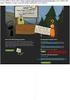 ČESKÁ REPUBLIKA MINISTERSTVO DOPRAVY OPERAČNÍ PROGRAM DOPRAVA 2007 2013 Pokyny pro vyplnění projektové žádosti OP Doprava pro oblast podpory 6.3 září 2008 Úvod Pokyny pro vyplnění projektové žádosti pro
ČESKÁ REPUBLIKA MINISTERSTVO DOPRAVY OPERAČNÍ PROGRAM DOPRAVA 2007 2013 Pokyny pro vyplnění projektové žádosti OP Doprava pro oblast podpory 6.3 září 2008 Úvod Pokyny pro vyplnění projektové žádosti pro
Pokyny pro vyplnění elektronické žádosti
 Pokyny pro vyplnění elektronické žádosti Program Podpora bydlení Podprogram 117D06200 Regenerace sídlišť Elektronická žádost je umístěna na internetové adrese http://www3.mmr.cz/zad. Uživatel (žadatel
Pokyny pro vyplnění elektronické žádosti Program Podpora bydlení Podprogram 117D06200 Regenerace sídlišť Elektronická žádost je umístěna na internetové adrese http://www3.mmr.cz/zad. Uživatel (žadatel
Seminář pro příjemce finanční podpory z Operačního programu Vzdělávání pro konkurenceschopnost. Bc. Žaneta Přibáňová
 Seminář pro příjemce finanční podpory z Operačního programu Vzdělávání pro konkurenceschopnost Bc. Žaneta Přibáňová 13.3.2012 Obsah 1. Doba realizace projektu a pravidla monitorování 2. Věcná část monitorovací
Seminář pro příjemce finanční podpory z Operačního programu Vzdělávání pro konkurenceschopnost Bc. Žaneta Přibáňová 13.3.2012 Obsah 1. Doba realizace projektu a pravidla monitorování 2. Věcná část monitorovací
Příručka. Vyplnění EX-ANTE žádosti o platbu v aplikaci Benefit7+ Verze 1 k
 Vyplnění EX-ANTE žádosti o platbu v aplikaci Benefit7+ Verze 1 k 3.6.2011 ZALOŽENÍ ŽÁDOSTI O PLATBU Po přihlášení do aplikace Benefit7 (dále jen B7) si ve sloupci Navigace zvolte Konto projektů. Vyberte
Vyplnění EX-ANTE žádosti o platbu v aplikaci Benefit7+ Verze 1 k 3.6.2011 ZALOŽENÍ ŽÁDOSTI O PLATBU Po přihlášení do aplikace Benefit7 (dále jen B7) si ve sloupci Navigace zvolte Konto projektů. Vyberte
Příručka pro vytváření monitorovacích zpráv, hlášení a žádostí o platbu v aplikaci BENEFIT7 PŘÍLOHA Č. 14 PŘÍRUČKY PRO PŘÍJEMCE
 Příručka pro vytváření monitorovacích zpráv, hlášení a žádostí o platbu v aplikaci Výzva č. 21 a 22/v1 17. prosince 2010 Obsah Vyplnění a podání Monitorovacích zpráv a hlášení...2 1.Harmonogram MZ/HoP(MH)...4
Příručka pro vytváření monitorovacích zpráv, hlášení a žádostí o platbu v aplikaci Výzva č. 21 a 22/v1 17. prosince 2010 Obsah Vyplnění a podání Monitorovacích zpráv a hlášení...2 1.Harmonogram MZ/HoP(MH)...4
Příručka uživatele HELPDESK GEOVAP
 HELPDESK GEOVAP verze 1.2 11.11.2008 OBSAH 1 REGISTRACE DO HELPDESK...1 2 PŘIHLÁŠENÍ A ODHLÁŠENÍ...1 3 ZÁKLADNÍ OBRAZOVKA HELPDESK...2 4 PŘEHLED HLÁŠENÍ...2 5 ZALOŽENÍ NOVÉHO HLÁŠENÍ...3 6 ZOBRAZENÍ/EDITACE
HELPDESK GEOVAP verze 1.2 11.11.2008 OBSAH 1 REGISTRACE DO HELPDESK...1 2 PŘIHLÁŠENÍ A ODHLÁŠENÍ...1 3 ZÁKLADNÍ OBRAZOVKA HELPDESK...2 4 PŘEHLED HLÁŠENÍ...2 5 ZALOŽENÍ NOVÉHO HLÁŠENÍ...3 6 ZOBRAZENÍ/EDITACE
Doplňující pokyny pro vyplnění žádosti o podporu v rámci výzvy 04_16_037
 Doplňující pokyny pro vyplnění žádosti o podporu v rámci výzvy 04_16_037 (výzva č. 37 Podpora infrastruktury pro alternativní paliva Podpora rozvoje infrastruktury CNG plnících stanic) verze 1 1. 4. 2018
Doplňující pokyny pro vyplnění žádosti o podporu v rámci výzvy 04_16_037 (výzva č. 37 Podpora infrastruktury pro alternativní paliva Podpora rozvoje infrastruktury CNG plnících stanic) verze 1 1. 4. 2018
Podrobný postup pro doplnění Žádosti o dotaci prostřednictvím Portálu Farmáře. 2. kolo příjmu žádostí Programu rozvoje venkova ( )
 Podrobný postup pro doplnění Žádosti o dotaci prostřednictvím Portálu Farmáře 2. kolo příjmu žádostí Programu rozvoje venkova (2014 2020) V tomto dokumentu je uveden podrobný postup doplnění Žádosti o
Podrobný postup pro doplnění Žádosti o dotaci prostřednictvím Portálu Farmáře 2. kolo příjmu žádostí Programu rozvoje venkova (2014 2020) V tomto dokumentu je uveden podrobný postup doplnění Žádosti o
Doplňující pokyny pro vyplnění žádosti o podporu v rámci výzvy 04_16_039
 Doplňující pokyny pro vyplnění žádosti o podporu v rámci výzvy 04_16_039 (výzva č. 39 Podpora infrastruktury pro alternativní paliva Podpora rozvoje infrastruktury vodíkových plnících stanic) verze 1 8.
Doplňující pokyny pro vyplnění žádosti o podporu v rámci výzvy 04_16_039 (výzva č. 39 Podpora infrastruktury pro alternativní paliva Podpora rozvoje infrastruktury vodíkových plnících stanic) verze 1 8.
Doplňující pokyny pro vyplnění žádosti o podporu v rámci výzvy 04_16_038
 Doplňující pokyny pro vyplnění žádosti o podporu v rámci výzvy 04_16_038 (výzva č. 38 Podpora infrastruktury pro alternativní paliva Podpora rozvoje infrastruktury LNG plnících stanic) verze 1 3. 5. 2018
Doplňující pokyny pro vyplnění žádosti o podporu v rámci výzvy 04_16_038 (výzva č. 38 Podpora infrastruktury pro alternativní paliva Podpora rozvoje infrastruktury LNG plnících stanic) verze 1 3. 5. 2018
Základní informace o aplikaci MS2014+ Ing. Kamil Jiránek
 Základní informace o aplikaci MS2014+ Ing. Kamil Jiránek IROP 79. a 80. výzva; 16.5.2018, Praha Portál MS2014+ Na adrese https://www.mssf.cz/ 2 Portál ISKP14+ (Informační systém konečného příjemce) Na
Základní informace o aplikaci MS2014+ Ing. Kamil Jiránek IROP 79. a 80. výzva; 16.5.2018, Praha Portál MS2014+ Na adrese https://www.mssf.cz/ 2 Portál ISKP14+ (Informační systém konečného příjemce) Na
Příručka pro příjemce Podrobný postup podání Hlášení o změnách přes Portál farmáře Operačního programu Rybářství
 Příručka pro příjemce Podrobný postup podání Hlášení o změnách přes Portál farmáře Operačního programu Rybářství 2014-2020 1 V následujícím dokumentu je uveden podrobný postup pro podání Hlášení o změnách
Příručka pro příjemce Podrobný postup podání Hlášení o změnách přes Portál farmáře Operačního programu Rybářství 2014-2020 1 V následujícím dokumentu je uveden podrobný postup pro podání Hlášení o změnách
Postup pro přihlášení k EET
 Postup pro přihlášení k EET Krok 1. autentizační údaje Žádost o autentizační údaje neboli přihlašovací jméno a heslo. Přihlásit se o ně můžete na daňovém portálu MF http://adisspr.mfcr.cz/adistc/adis/idpr_pub/eet/eet_sluzby.faces,
Postup pro přihlášení k EET Krok 1. autentizační údaje Žádost o autentizační údaje neboli přihlašovací jméno a heslo. Přihlásit se o ně můžete na daňovém portálu MF http://adisspr.mfcr.cz/adistc/adis/idpr_pub/eet/eet_sluzby.faces,
Webová aplikace IS KP14+ Mgr. Lukáš Frolík
 Webová aplikace IS KP14+ Mgr. Lukáš Frolík 22. března 2016 Portál IS KP14+ Webová aplikace pro žadatele o podporu z Evropských strukturálních a investičních fondů (ESIF) v období 2014-2020 - https://mseu.mssf.cz/
Webová aplikace IS KP14+ Mgr. Lukáš Frolík 22. března 2016 Portál IS KP14+ Webová aplikace pro žadatele o podporu z Evropských strukturálních a investičních fondů (ESIF) v období 2014-2020 - https://mseu.mssf.cz/
Informační systém Národní soustavy kvalifikací (IS NSK) Návod na obsluhu interního webu - tvorba kvalifikačního a hodnoticího standardu
 Informační systém Národní soustavy kvalifikací (IS NSK) Návod na obsluhu interního webu - tvorba kvalifikačního a hodnoticího standardu 28.5.2013 Obsah Interní web IS NSK tvorba standardu Obsah... 2 Návod
Informační systém Národní soustavy kvalifikací (IS NSK) Návod na obsluhu interního webu - tvorba kvalifikačního a hodnoticího standardu 28.5.2013 Obsah Interní web IS NSK tvorba standardu Obsah... 2 Návod
Podrobný postup podání Žádosti o platbu OP Rybářství přes Portál farmáře. Operačního programu Rybářství ( )
 Podrobný postup podání Žádosti o platbu OP Rybářství přes Portál farmáře V následujícím dokumentu je uveden podrobný postup pro podání Žádosti o platbu OPR prostřednictvím Portálu farmáře. Při podání Žádosti
Podrobný postup podání Žádosti o platbu OP Rybářství přes Portál farmáře V následujícím dokumentu je uveden podrobný postup pro podání Žádosti o platbu OPR prostřednictvím Portálu farmáře. Při podání Žádosti
PALSTAT s.r.o. systémy řízení jakosti PALSTAT CAQ verze. 3.00.01.09 Kontakty 08/2010. 1 Obsah
 1 Obsah 1 Obsah... 1 2 Úvod a spouštění SW Palstat CAQ... 2 2.1.1 Návaznost na další SW moduly Palstat CAQ... 2 2.2 Přihlášení do programu... 2 2.2.1 Stanovení přístupu a práv uživatele... 2 2.2.2 Spuštění
1 Obsah 1 Obsah... 1 2 Úvod a spouštění SW Palstat CAQ... 2 2.1.1 Návaznost na další SW moduly Palstat CAQ... 2 2.2 Přihlášení do programu... 2 2.2.1 Stanovení přístupu a práv uživatele... 2 2.2.2 Spuštění
Doplňující pokyny pro vyplnění žádosti o podporu v rámci výzvy 04_18_065
 Doplňující pokyny pro vyplnění žádosti o podporu v rámci výzvy 04_18_065 (výzva č. 65 Podpora infrastruktury pro alternativní paliva Podpora rozvoje páteřní sítě dobíjecích stanic) verze 2 27. 9. 2018
Doplňující pokyny pro vyplnění žádosti o podporu v rámci výzvy 04_18_065 (výzva č. 65 Podpora infrastruktury pro alternativní paliva Podpora rozvoje páteřní sítě dobíjecích stanic) verze 2 27. 9. 2018
Profesis on-line 20.1.2015. Obrázky v prezentaci byly upraveny pro potřeby prezentace.
 Profesis on-line 20.1.2015 Obrázky v prezentaci byly upraveny pro potřeby prezentace. Adresa systému: www.profesis.cz Údaje nutné pro přihlášení: - přihlašovací jméno: sedmimístné číslo autorizace (včetně
Profesis on-line 20.1.2015 Obrázky v prezentaci byly upraveny pro potřeby prezentace. Adresa systému: www.profesis.cz Údaje nutné pro přihlášení: - přihlašovací jméno: sedmimístné číslo autorizace (včetně
REGISTRACE A PŘIHLÁŠENÍ UŽIVATELE 1. krok
 REGISTRACE A PŘIHLÁŠENÍ UŽIVATELE 1. krok Pro přístup do portálu IS KP14+ je nutné provést registraci nového uživatele přes tlačítko Registrace na úvodní stránce: https://mseu.mssf.cz//, kde jsou rovněž
REGISTRACE A PŘIHLÁŠENÍ UŽIVATELE 1. krok Pro přístup do portálu IS KP14+ je nutné provést registraci nového uživatele přes tlačítko Registrace na úvodní stránce: https://mseu.mssf.cz//, kde jsou rovněž
Doplňující pokyny pro vyplnění žádosti o podporu v rámci výzvy 04_18_066
 Doplňující pokyny pro vyplnění žádosti o podporu v rámci výzvy 04_18_066 (výzva č. 66 Podpora modernizace a výstavby překladišť kombinované dopravy) verze 1 4. 9. 2018 Níže uvedené informace doplňují základní
Doplňující pokyny pro vyplnění žádosti o podporu v rámci výzvy 04_18_066 (výzva č. 66 Podpora modernizace a výstavby překladišť kombinované dopravy) verze 1 4. 9. 2018 Níže uvedené informace doplňují základní
Manuál pro zpracování elektronické žádosti o poskytnutí dotace v rámci Dotačního programu na výměnu zastaralých zdrojů tepla na pevná paliva
 Manuál pro zpracování elektronické žádosti o poskytnutí dotace v rámci Dotačního programu na výměnu zastaralých zdrojů tepla na pevná paliva (kotlíková dotace) 4. výzva Ústeckého kraje Otevření prázdné
Manuál pro zpracování elektronické žádosti o poskytnutí dotace v rámci Dotačního programu na výměnu zastaralých zdrojů tepla na pevná paliva (kotlíková dotace) 4. výzva Ústeckého kraje Otevření prázdné
Žádost o platbu PRV Operace
 Žádost o platbu PRV 2014-2020 Operace 19.2.1 Podání Žádosti o platbu v operaci 19.2.1 Základní informace a podmínky týkající se předložení a další administrace Žádosti o platbu jsou uvedeny v Obecné části
Žádost o platbu PRV 2014-2020 Operace 19.2.1 Podání Žádosti o platbu v operaci 19.2.1 Základní informace a podmínky týkající se předložení a další administrace Žádosti o platbu jsou uvedeny v Obecné části
Ministerstvo pro místní rozvoj. bytů
 Pokyny pro vyplnění elektronické žádosti podprogram 117D51400 Podpora výstavby podporovaných bytů Elektronická žádost je umístěna na internetové adrese http://www3.mmr.cz/zad a lze na ni vstoupit i přímo
Pokyny pro vyplnění elektronické žádosti podprogram 117D51400 Podpora výstavby podporovaných bytů Elektronická žádost je umístěna na internetové adrese http://www3.mmr.cz/zad a lze na ni vstoupit i přímo
Příručka pro příjemce Podrobný postup doplnění Žádosti o platbu OPR přes Portál farmáře Operačního programu Rybářství ( )
 Příručka pro příjemce Podrobný postup doplnění Žádosti o platbu OPR přes Portál farmáře Operačního programu Rybářství (2014 2020) 1 Podrobný postup doplnění Žádosti o platbu OPR přes Portál farmáře Operačního
Příručka pro příjemce Podrobný postup doplnění Žádosti o platbu OPR přes Portál farmáře Operačního programu Rybářství (2014 2020) 1 Podrobný postup doplnění Žádosti o platbu OPR přes Portál farmáře Operačního
(výzva č. 36 Podpora infrastruktury pro alternativní paliva Podpora rozvoje doplňkové sítě dobíjecích stanic) verze 1.0 (k 8. 2.
 Doplňující pokyny pro vyplnění žádosti o podporu v rámci výzvy 04_16_036 (výzva č. 36 Podpora infrastruktury pro alternativní paliva Podpora rozvoje doplňkové sítě dobíjecích stanic) verze 1.0 (k 8. 2.
Doplňující pokyny pro vyplnění žádosti o podporu v rámci výzvy 04_16_036 (výzva č. 36 Podpora infrastruktury pro alternativní paliva Podpora rozvoje doplňkové sítě dobíjecích stanic) verze 1.0 (k 8. 2.
Manuál PVU zadavatel Platnost pro elektronický nástroj X-EN verze 4 a novější
 Manuál PVU zadavatel Platnost pro elektronický nástroj X-EN verze 4 a novější 1 Vytvoření profilu zadavatele... 2 1.1 Doplnění identifikátoru profilu zadavatele ve VVZ... 2 2 Správa profilu... 3 2.1 Vytvoření
Manuál PVU zadavatel Platnost pro elektronický nástroj X-EN verze 4 a novější 1 Vytvoření profilu zadavatele... 2 1.1 Doplnění identifikátoru profilu zadavatele ve VVZ... 2 2 Správa profilu... 3 2.1 Vytvoření
Doplňující pokyny pro vyplnění žádosti o podporu v rámci výzvy 04_17_043
 Doplňující pokyny pro vyplnění žádosti o podporu v rámci výzvy 04_17_043 (výzva č. 43 Zajištění interoperability v železniční dopravě vybavování ETCS a GSM-R jednotkami) verze k 10. 01. 2018 Níže uvedené
Doplňující pokyny pro vyplnění žádosti o podporu v rámci výzvy 04_17_043 (výzva č. 43 Zajištění interoperability v železniční dopravě vybavování ETCS a GSM-R jednotkami) verze k 10. 01. 2018 Níže uvedené
Podrobný postup pro vygenerování a zaslání Žádosti o dotaci přes Portál farmáře. 7. kolo příjmu žádostí Programu rozvoje venkova ( )
 Podrobný postup pro vygenerování a zaslání Žádosti o dotaci přes Portál farmáře 7. kolo příjmu žádostí Programu rozvoje venkova (2014 2020) V tomto dokumentu je uveden podrobný postup vygenerování Žádosti
Podrobný postup pro vygenerování a zaslání Žádosti o dotaci přes Portál farmáře 7. kolo příjmu žádostí Programu rozvoje venkova (2014 2020) V tomto dokumentu je uveden podrobný postup vygenerování Žádosti
Příručka pro příjemce
 Příručka pro příjemce Podrobný postup pro podání a doplnění Průběžné/Závěrečné zprávy o udržitelnosti projektu přes Portál farmáře pro žádosti Operačního programu Rybářství 2014 2020. 1 V následujícím
Příručka pro příjemce Podrobný postup pro podání a doplnění Průběžné/Závěrečné zprávy o udržitelnosti projektu přes Portál farmáře pro žádosti Operačního programu Rybářství 2014 2020. 1 V následujícím
Doplňující pokyny pro vyplnění žádosti o podporu v rámci výzvy 04_18_067
 Doplňující pokyny pro vyplnění žádosti o podporu v rámci výzvy 04_18_067 (výzva č. 67 Podpora infrastruktury pro alternativní paliva Podpora rozvoje doplňkové sítě dobíjecích stanic) verze 1 4. 10. 2018
Doplňující pokyny pro vyplnění žádosti o podporu v rámci výzvy 04_18_067 (výzva č. 67 Podpora infrastruktury pro alternativní paliva Podpora rozvoje doplňkové sítě dobíjecích stanic) verze 1 4. 10. 2018
Profesis KROK ZA KROKEM 2
 Profesis KROK ZA KROKEM 2 Adresa systému: www.profesis.cz Údaje nutné pro přihlášení: - přihlašovací jméno: sedmimístné číslo autorizace. Včetně nul na začátku např.: 0000001 - heslo: na štítku DVD Profesis
Profesis KROK ZA KROKEM 2 Adresa systému: www.profesis.cz Údaje nutné pro přihlášení: - přihlašovací jméno: sedmimístné číslo autorizace. Včetně nul na začátku např.: 0000001 - heslo: na štítku DVD Profesis
